Page 1
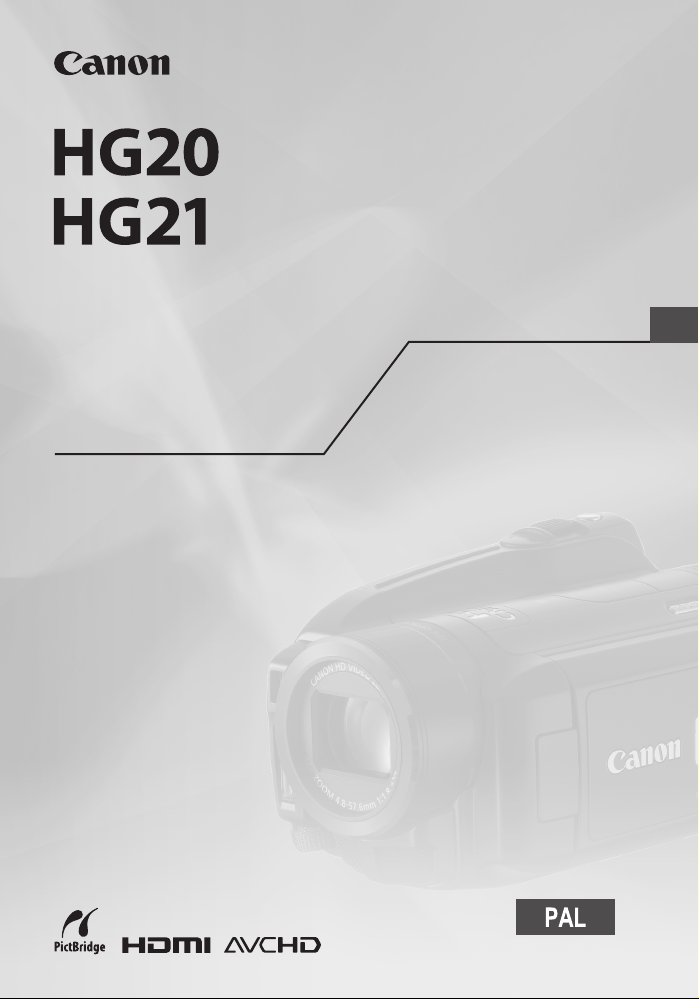
Videokamera HD
Návod k používání
Česky
CEL-SJ6BA2M0
Page 2
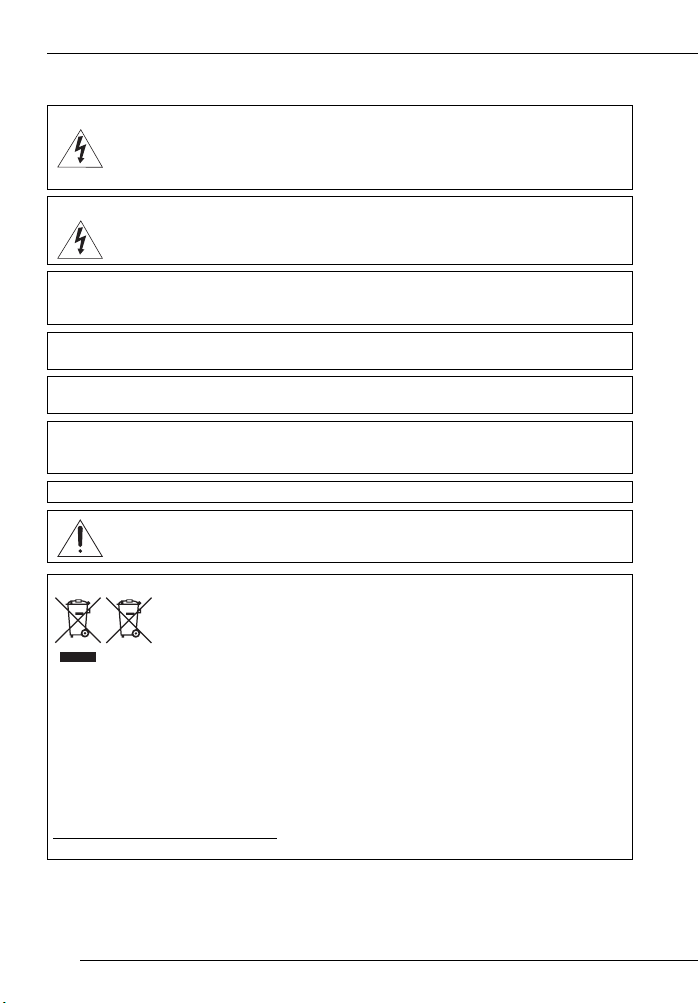
Úvod
Dbejte těchto upozornění
VAROVÁNÍ!
VAROVÁNÍ!
UPOZORNĚNÍ:
POUŽÍVEJTE POUZE DOPORUČENÉ PŘÍSLUŠENSTVÍ, ZAMEZÍTE TÍM RIZIKU ÚRAZU
ELEKTRICKÝM PROUDEM A MAXIMÁLNĚ OMEZÍTE MOŽNOST RUŠENÍ.
UPOZORNĚNÍ:
POKUD PŘÍSTROJ NEPOUŽÍVÁTE, ODPOJTE ZÁSTRČKU ZE SÍŤOVÉ ZÁSUVKY.
Síťová zástrčka slouží rovněž k odpojení zařízení od napájení. Síťová zástrčka by měla být vždy
přístupná, aby ji bylo možné odpojit od zásuvky v případě nehody.
Když používáte kompaktní napájecí adaptér, nezabalujte jej ani nepřikrývejte např. látkou, a ani
jej nemějte v příliš těsných prostorách. Mohlo by dojít ke vzniku tepla s následnou deformací
plastového pouzdra, což by mohlo vést k úrazu elektrickým proudem nebo požáru.
Identifikační štítek CA-570 se nachází dole.
Pouze Evropská unie (a EHP)
autorizovaného systému odběru jednoho výrobku za jeden nově prodaný podobný výrobek,
nebo do autorizovaného sběrného místa pro recyklaci odpadních elektrických a elektronických
zařízení (OEEZ) a baterií a akumulátorů. Nevhodné nakládání s tímto druhem odpadu by mohlo
mít negativní dopad na životní prostředí a lidské zdraví, protože elektrická a elektronická
zařízení zpravidla obsahují potenciálně nebezpečné látky.
Vaše spolupráce na správné likvidaci tohoto výrobku napomůže efektivnímu využívání
přírodních zdrojů.
Chcete-li získat podrobné informace týkající se recyklace tohoto výrobku, obraťte se prosím na
místní úřad, orgán pro nakládání s odpady, schválený systém nakládání s odpady či společ nost
zajišťující likvidaci domovního odpadu nebo navštivte webové stránky
www.canon-europe.com/environment
(EHP: Norsko, Island a Lichtenštejnsko)
NEODSTRAŇUJTE KRYT (ANI ZADNÍ STĚNU), ZABRÁNÍTE TÍM RIZIKU ÚRAZU
ELEKTRICKÝM PROUDEM. UVNITŘ PŘÍSTROJE NEJSOU ŽÁDNÉ DÍLY, KTERÉ
BY MOHL UŽIVATEL OPRAVOVAT. K TOMU JE OPRÁVNĚN POUZE
KVALIFIKOVANÝ SERVISNÍ PRACOVNÍK.
NEVYSTAVUJTE PŘÍSTROJ DEŠTI ANI VLHKOSTI, HROZÍ NEBEZPEČÍ ÚRAZU
ELEKTRICKÝM PROUDEM.
Jakékoli jiné zařízení než kompaktní napájecí adaptér CA-570 může videokameru
poškodit.
Tento symbol znamená, že podle směrnice o OEEZ (2002/96/ES), směrnice o
bateriích (2006/66/ES) a/nebo podle vnitrostátních právních prováděcích
předpisů k těmto směrnicím nemá být tento výrobek likvidován s odpadem z
domácností.
Tento výrobek má být vrácen do určeného sběrného místa, např. v rámci
.
2
Page 3
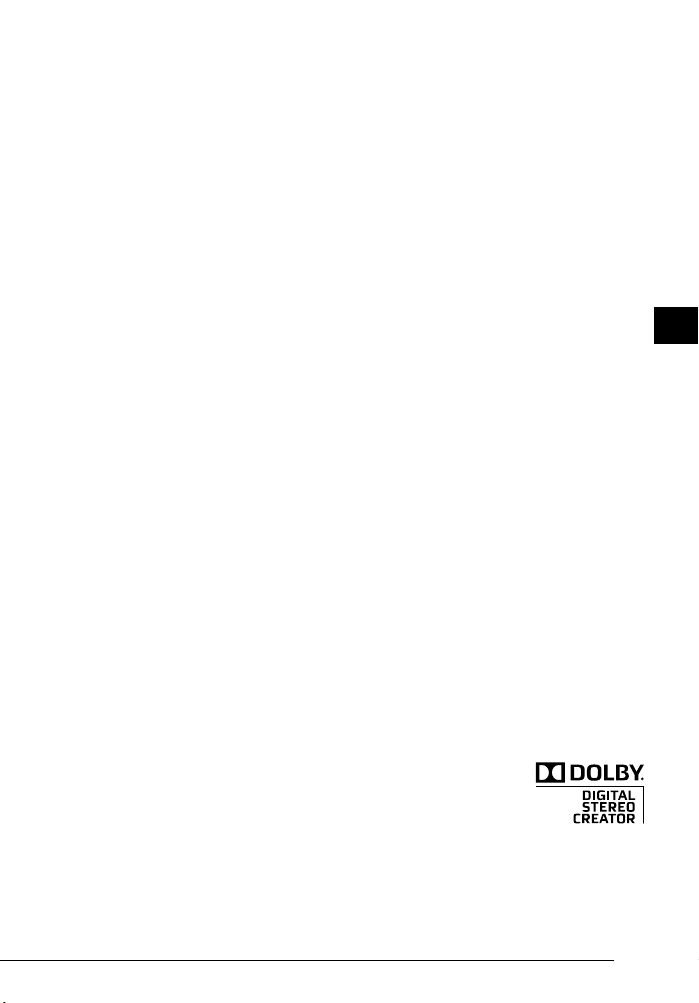
Potvrzení o obchodních známkách
• Logo SD je obchodní známka. Logo SDHC je obchodní známka.
• Microsoft, Windows a Windows Vista jsou ochranné známky nebo registrované ochranné známky společnosti
Microsoft Corporation ve Spojených státech nebo dalších zemích.
• Macintosh a Mac OS jsou ochranné známky společnosti Apple Inc., registrované v USA anebo jiný zemích.
• HDMI, logo HDMI a High-Definition Multimedia Interface jsou obchodní známky nebo
registrované obchodní známky společnosti HDMI Licensing LLC.
• Logo „AVCHD“ a „AVCHD“ jsou ochranné známky společnosti Matsushita Electric
Industrial Co., Ltd. a Sony Corporation.
• Vyrobeno pod licencí společnosti Dolby Laboratories.
„Dolby“ a symbol dvojitého D jsou obchodní známky společnosti Dolby Laboratories.
• Ostatní názvy a produkty výše neuvedené mohou být registrované obchodní známky
nebo obchodní známky příslušných vlastníků.
• Tento produkt vlastní licenci na patenty AT&T pro standard MPEG-4 a může se používat pro kódování videa
vyhovujícího standardu MPEG-4 anebo dekódování videa vyhovujícího standardu MPEG-4, které bylo
kódováno pouze (1) pro osobní a nekomerční účely nebo (2) poskytovatelem videa, který vlastní licenci na
patenty AT&T, a může dodávat video vyhovující standardu MPEG-4. Žádná licence nebyla udělena ani
nevyplývá pro jiné používání standardu MPEG-4.
CS
3
Page 4
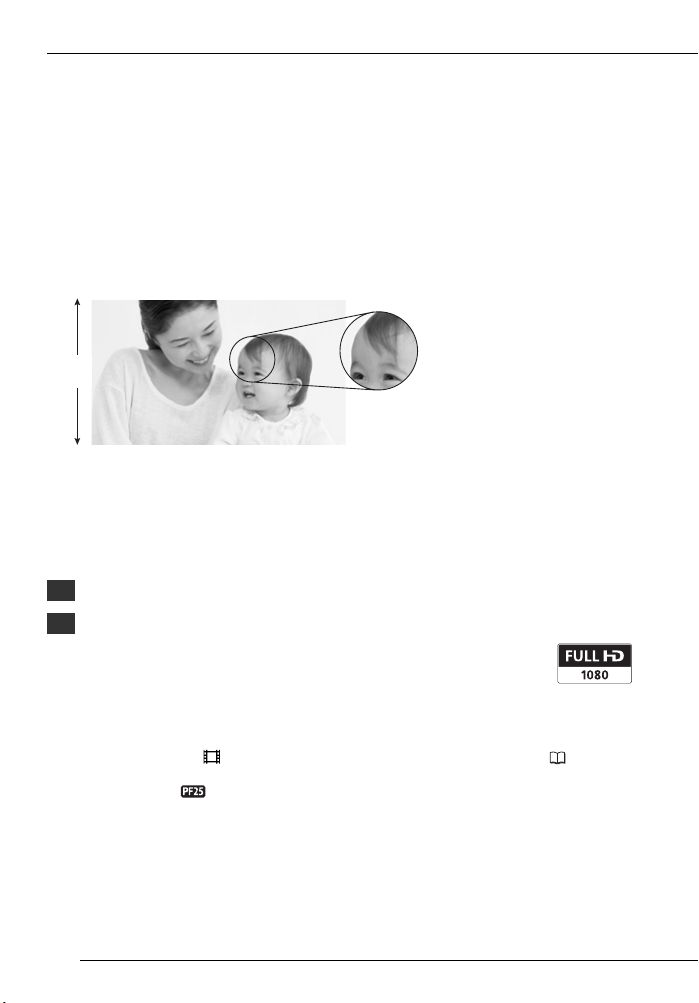
Vychutnejte si High-Definition Video
s vaší videokamerou
Ochraňte si své nejcennější zážitky, nezapomenutelnou scenérii nebo úchvatné
momenty strávené s rodinou a přáteli díky nahrávkám v kvalitě high definition video,
která je tak věrná, že máte pocit, že jste znovu na stejném místě.
Co je to High-Definition Video?
1 080
řádků
Zachytí i nejjemnější detail,
jako je pohyb nebo odlesk
jediného pramínku vlasu.
Vaše videokamera je vybavena obrazovým snímačem Full HD (Full HD CMOS), který
dokáže zaznamenat video v rozlišení 1 920 x 1 080 pixelů1. Výsledkem jsou videonahrávky
nesrovnatelně vysoké kvality, dokonalá kresba detailů a přirozeně živé barvy.
Jak se liší Full HD proti standardnímu TV vysílání?
Přibl. 5násobný počet pixelů.
5
Téměř o 90 % více skenovacích řádků.
1,9
„Full HD 1080“ označuje videokamery Canon vyhovující standardu highdefinition video tvořeného 1 080 vertikálními pixely (skenovacími řádky).
Co je to režim Kino?
V programu nahrávání [ REŽIM KINO] získají vaše nahrávky filmový vjem ( 45). Při
kombinaci tohoto programu nahrávání s rychlostí progresivního snímání high-definition 25
políček za sekundu [ PF25] získáte vylepšený efekt režimu Kino s plnými 25 snímky za
sekundu.
1
Video se v tomto rozlišení natočí, pouze je-li režim nahrávání nastaven na režim MXP nebo FXP.
V ostatních režimech nahrávání je obraz před záznamem upraven na velikost 1 440 x 1 080
pixelů. Ale i v takovém případě má zachycený obraz natolik dokonalou kresbu detailů, že
překrásně vyobrazí i ty nejmenší drobnosti.
4
Page 5
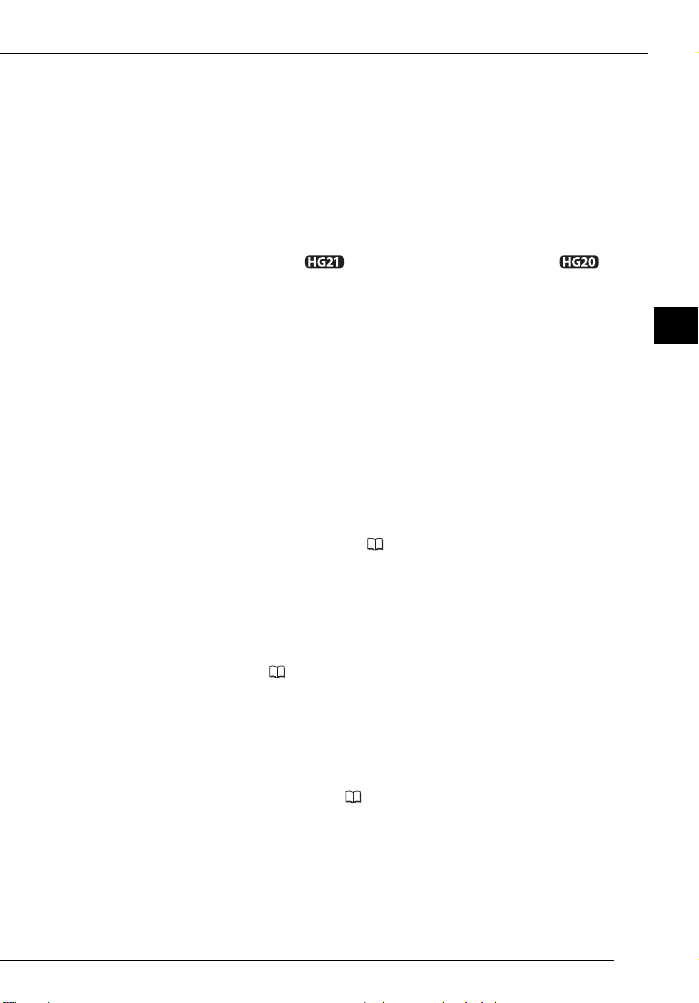
Vychutnejte si High-Definition Video s vaší videokamerou
Jaké přednosti nabízí pevný disk?
Vaše videozáznamy a fotografie se nahrávají na vestavěný pevný disk nebo běžně
prodávané paměťové karty SD/SDHC2 s použitím parametrů standardu AVCHD3. Tento
systém nahrávání na dva typy médií nabízí větší kapacitu a s ní prodlouženou dobu
nahrávání pro záznam videa ve vysokém rozlišení high-definition i větší kapacitu pro
záznam fotografií.
•Natáčet můžete přibližně 11 hodin ( HDD 120 GB) nebo 5,5 hodiny ( HDD
60 GB) videa v režimu MXP, který nabízí nejvyšší kvalitu videa, jakou dovolují parametry
standardu AVCHD.
• Tato videokamera zaznamenává videonahrávky a fotografie na volné místo
záznamového média; nemusíte se tedy obávat, že nedopatřením smažete dřívější
důležité záznamy.
• Ke scénám, které si chcete přehrát, máte okamžitý přístup z indexové nabídky.
• Své videozáznamy a fotografie můžete snadno a jednoduše spravovat pomocí dodaného
editovacího softwaru: ImageMixer 3 (video) a DIGITAL VIDEO Solution Disk
(fotografie).
Mohu přehrávat video ve vysokém rozlišení highdefinition na jiných zařízeních?
Samozřejmě, že můžete připojit videokameru k televizoru HDTV a bavit se společně s
rodinou a přáteli při sledování svých nahrávek ( 79). Máte však také další možnosti:
• Video natočené na paměťovou kartu můžete přehrávat po vložení karty přímo do
televizorů a HDD či DVD rekordérů kompatibilních se standardem AVCHD, které
jsou vybaveny slotem na paměťové karty SD/SDHC
naleznete v návodu k použití k příslušnému televizoru nebo digitálnímu
videorekordéru.
• Také můžete přehrávat disky AVCHD s vašimi nahrávkami vytvořené na volitelné
DVD vypalovačce DW-100
(80), a to na samotné DVD vypalovačce nebo na
DVD či Blu-ray přehrávačích kompatibilních se standardem AVCHD
4
. Podrobné informace
5
.
CS
2
Podrobné informace týkající se paměťových karet, které lze používat v této videokameře,
naleznete v části Používání paměťové karty (29).
3
AVCHD je nový standart nahrávání videa HD. Specifikace AVCHD určují, že videosignál je
zaznamenáván v kompresi MPEG-4 AVC/H.264 a audiosignál ve formátu Dolby Digital.
4
Může se stát, že správné přehrávání nebude možné ani v případě, že zařízení bude kompatibilní
s AVCHD. Závisí to na konkrétním použitém zařízení. V takovém případě přehrávejte nahrávky
na paměťové kartě ve videokameře s pomocí videokamery s použitím videokamery.
5
Disky AVCHD se scénami natočenými v režimu MXP nelze vytvářet na volitelné DVD
vypalovačce DW-100. Takové scény zálohujte pomocí dodaného softwaru ImageMixer 3.
5
Page 6
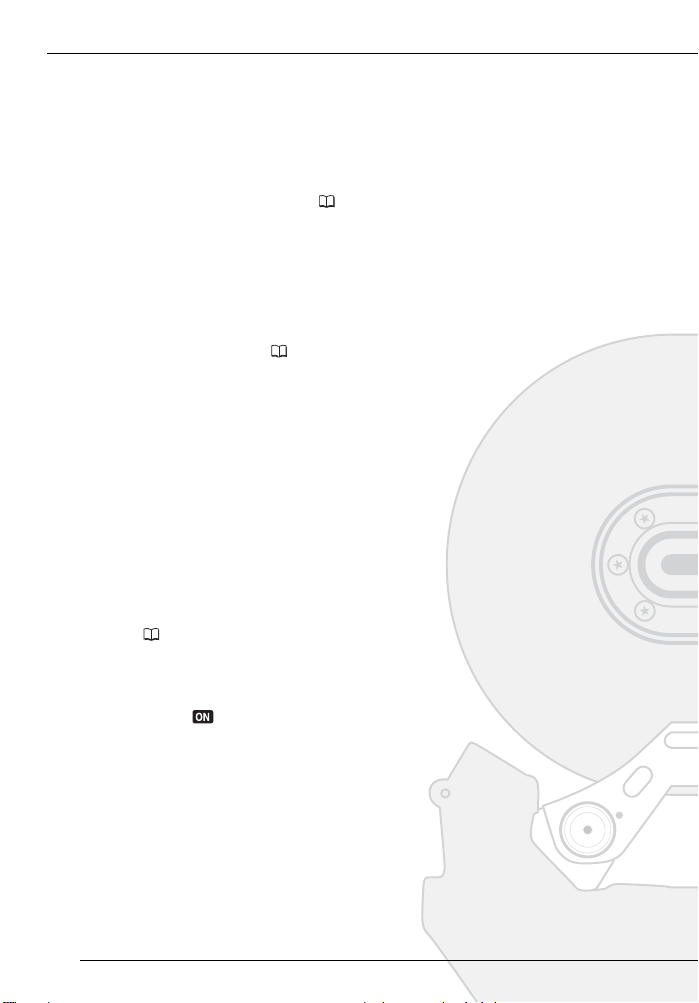
Důležité poznámky k jednotce
pevného disku
Na pevný disk ve videokameře můžete zaznamenat a uložit hodiny videonahrávek.
Jsou zde ale rozdíly mezi nahráváním na pevný disk a nahráváním na jiné
záznamové médium. Při používání videokamery dbejte dále uvedených bodů.
Podrobnosti viz Upozornění k obsluze ( 113).
Své videonahrávky si pravidelně
zálohujte.
Nezapomeňte si pravidelně přenášet
videonahrávky a fotografie na externí zařízení,
např. počítač nebo videorekordér ( 80), a
zálohovat je, a to zvláště v případě důležitých
nahrávek. Společnost Canon odmítá
odpovědnost za jakoukoliv ztrátu či poškození
dat.
Nevystavujte videokameru
otřesům nebo silným nárazům.
Pevný disk je velmi přesné zařízení. Vibrace,
prudké nárazy nebo spadnutí videokamery
může vést k trvalé ztrátě dat.
Senzor deště, pokud je to možné,
nevypínejte.
Senzor deště ( 96) detekuje stav spadnutí
videokamery a aktivuje ochranný
mechanizmus zabraňující poškození pevného
disku. Vypnutím této funkce tento ochranný
mechanizmus deaktivujete. I když je tato
funkce nastavena na [ ZAP] a dojde ke
spadnutí videokamery, není zaručeno, že
nedojde k poškození disku.
Neodpojujte napájení, když je
videokamera zapnutá.
Před odebráním baterie nebo odpojením
kompaktního napájecího adaptéru vždy
nejdříve vypněte napájení videokamery.
6
Page 7
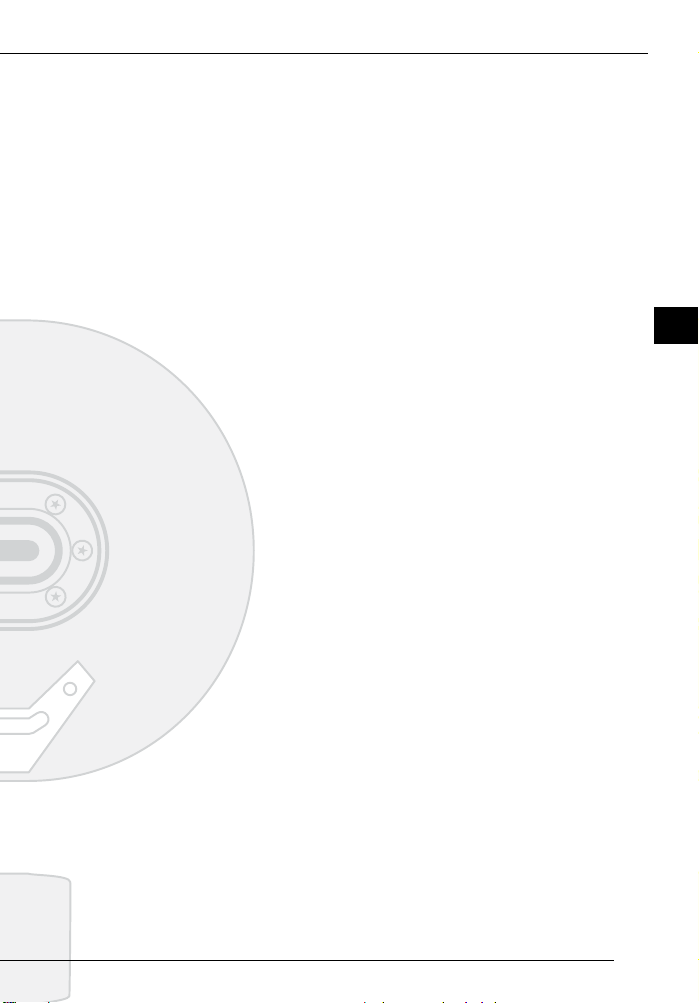
Důležité poznámky k jednotce pevného disku
Nevypínejte napájení
videokamery, když je kamera
zapnutá a svítí nebo bliká indikátor
přístupu ACCESS nebo když je
kamera v pohotovostním režimu.
Nerespektování těchto instrukcí může mít za
následek poškození pevného disku nebo
trvalou ztrátu dat.
Videokameru používejte ve
stanoveném rozsahu provozních
teplot.
Pokud je teplota videokamery příliš vysoká
nebo příliš nízká, může se nahrávání/
přehrávání zastavit, aby se tak ochránil pevný
disk před poškozením.
Nepoužívejte videokameru ve
vysokých nadmořských výškách.
Zapnutí nebo používání videokamery na
místech s nízkým atmosférickým tlakem, např.
ve výškách nad 3 000 m, může způsobit
poškození pevného disku.
Pevný disk inicializujte, když filmy
nelze normálně nahrávat/
přehrávat.
Protože se časem zaznamenávají nové filmy
a jiné se mažou, může dojít k fragmentaci
disku, což má za následek snížení jeho
výkonnosti. V takovém případě pevný disk
inicializujte.
Ochraňte osobní informace na
pevném disku.
Inicializací pevného disku nebo vymazáním
nahrávek nedojde k fyzickému odstranění
uložených dat. Toto mějte na paměti zejména,
když videokameru likvidujete nebo dáváte k
užívání jiné osobě.
CS
7
Page 8
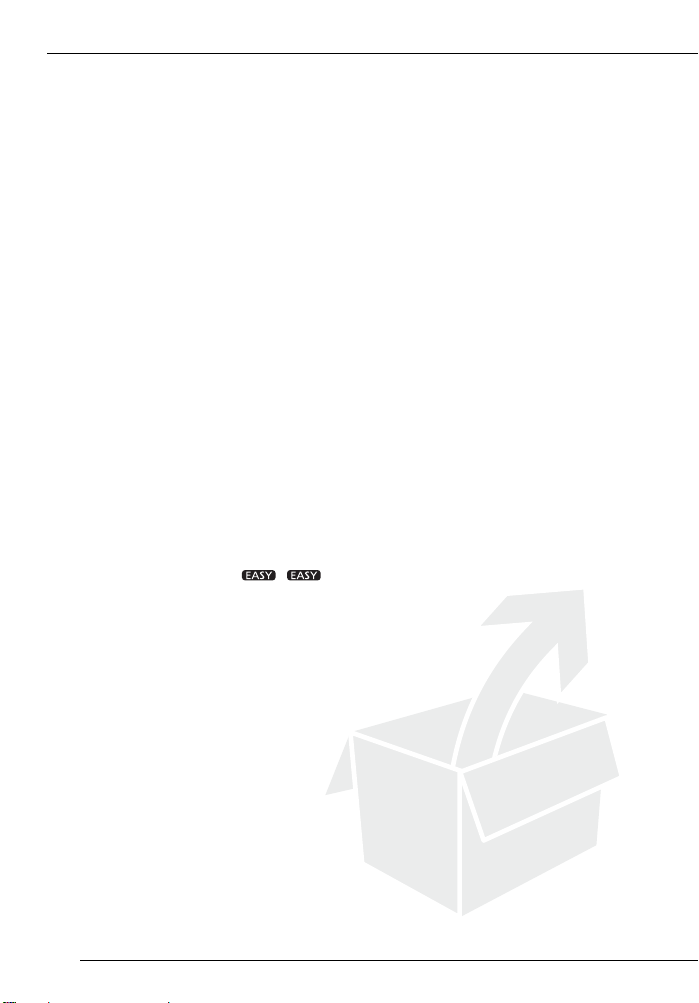
Obsah
Úvod
4 Vychutnejte si High-Definition Video s vaší videokamerou
6Důležité poznámky k jednotce pevného disku
12 Poznámky k tomuto návodu
14 Seznámení se s videokamerou
14 Dodané příslušenství
15 Průvodce díly
18 Zobrazované informace
Příprava
21 Seznámení s přístrojem
21 Dobíjení napájecího akumulátoru
22 Příprava dálkového ovladače a příslušenství
24 Nastavení polohy a jasu LCD obrazovky
25 Základní obsluha videokamery
25 Tlačítko : nebo flexibilního nahrávání
26 Joystick a pomocník k joysticku
26 Používání nabídek
28 První nastavení
28 Nastavení data a času
28 Změna jazyka
29 Změna časového pásma
29 Používání paměťové karty
29 Paměťové karty kompatibilní s touto videokamerou
30 Vložení a vyjmutí paměťové karty
31 Výběr záznamového média
31 Inicializace pevného disku nebo paměťové karty
8
Page 9
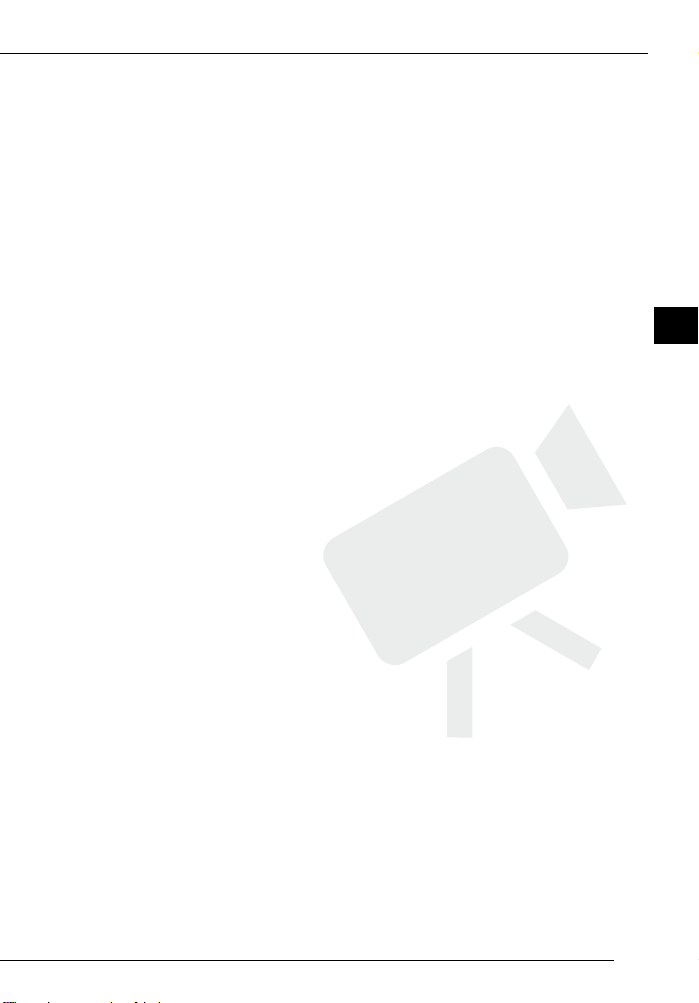
Video
32 Základní nahrávání
32 Záznam videa
33 Výběr kvality videa (Režim nahrávání)
34 Zoom
35 Funkce Quick Start
35 Prohlížení a odstranění poslední zaznamenané scény
36 Základní přehrávání
36 Přehrávání videozáznamu
38 Změna výběru indexového zobrazení
39 Výběr scén podle data nahrávání
40 Výběr bodu začátku přehrávání z časové linky filmu
41 Výběr záznamů z indexového zobrazení
42 Odstranění scén
43 Rozšířené funkce
43 Programy nahrávání speciální scény
44 Změna nastavení rychlosti závěrky a clony
45 Režim Kino: Vytvoření filmového vjemu nahrávek
46 Samospoušť
46 Ruční nastavení expozice a automatická korekce protisvětla
47 Ruční nastavení zaostření
48 Vyvážení bílé
49 Obrazové efekty
50 Digitální efekty
51 Zobrazování informací a datového kódu
51 Záznamová úroveň zvuku
52 Používání sluchátek
53 Používání zdokonalené minipatice
54 Používání externího mikrofonu
55 Používání videolampy
55 Operace se seznamem přehrávek a scénami
55 Rozdělování scén
56 Editace seznamu přehrávek: Přidání, přemístění a odstranění
scén seznamu přehrávek
58 Kopírování scén
Obsah
CS
9
Page 10
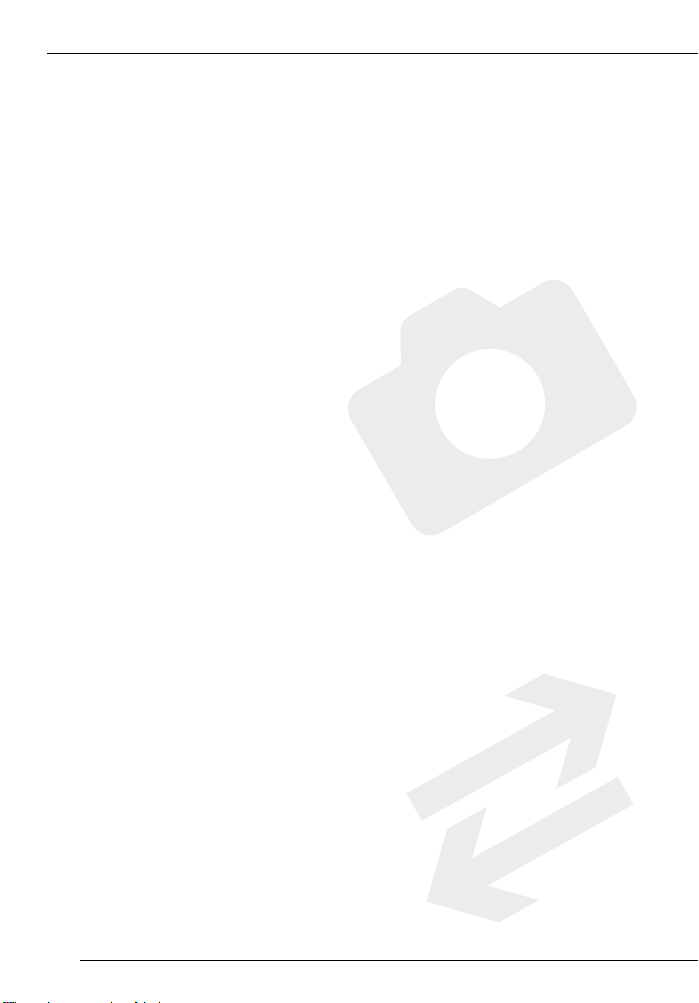
Fotografie
59 Základní nahrávání
59 Fotografování
60 Výběr velikosti a kvality fotografie
61 Smazání fotografie bezprostředně po záznamu
61 Základní přehrávání
61 Prohlížení fotografií
63 Smazání fotografií
64 Doplňkové funkce
64 Zvětšení fotografií při přehrávání
64 Blesk
65 Zobrazení histogramu
65 Režim řízení: Souvislé fotografování a posouvání expozice
66 Fotografování při natáčení videa (současné nahrávání)
67 Režim měření světla
67 Zachycení fotografie z přehrávané scény
68 Ochrana fotografií
68 Kopírování fotografií
69 Další funkce, které lze použít při fotografování
70 Tisk fotografií
70 Tisk fotografií (Přímý tisk)
71 Výběr nastavení tisku
73 Nastavení výřezu
74 Objednávky tisku
Externí připojení
10
76 Zdířky na videokameře
77 Schémata připojení
79 Přehrávání na televizoru
80 Uložení a zálohování nahrávek
80 Zálohování nahrávek na počítači
80 Tvorba disků HD (AVCHD) a disků Photo DVD
84 Kopírování záznamů na externí videorekordér
84 Přenos fotografií do počítače (Přímý přenos)
87 Objednávky přenosu
Page 11
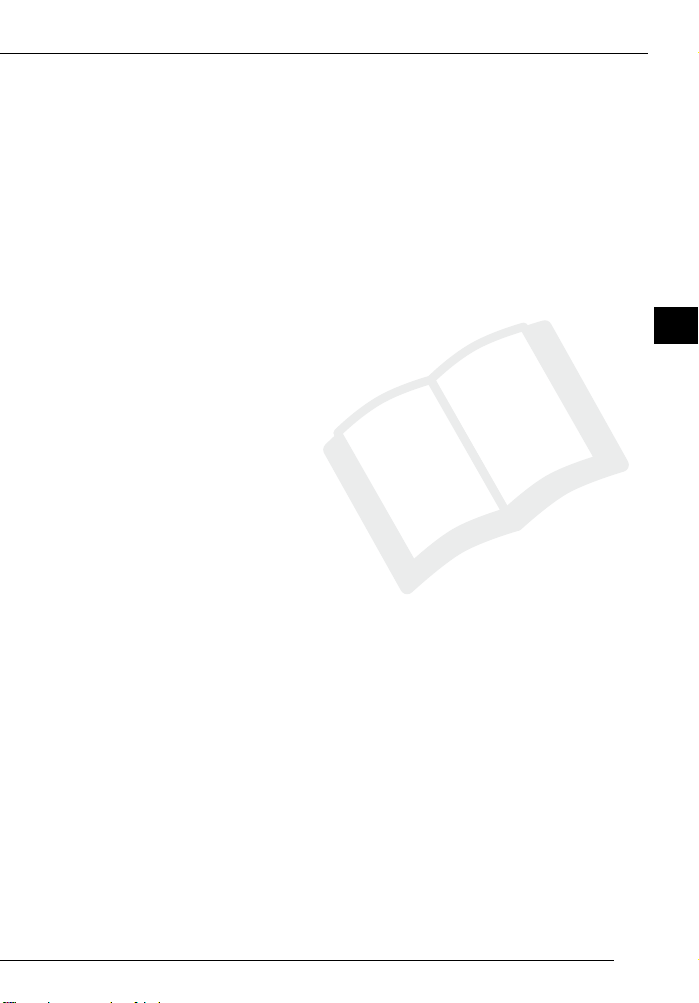
Doplňkové informace
88 Dodatek: Seznamy voleb nabídek
88 Nabídka FUNC.
90 Nabídky nastavení
98 Problém?
98 Odstraňování problémů
104 Seznam hlášení (v abecedním pořadí)
113 Co dělat a co nedělat
113 Upozornění k obsluze
117 Údržba/Další
118 Používání videokamery v zahraničí
119 Obecné informace
119 Obrázek videosystému
120 Volitelné příslušenství
124 Specifikace
126 Rejstřík
Obsah
CS
11
Page 12
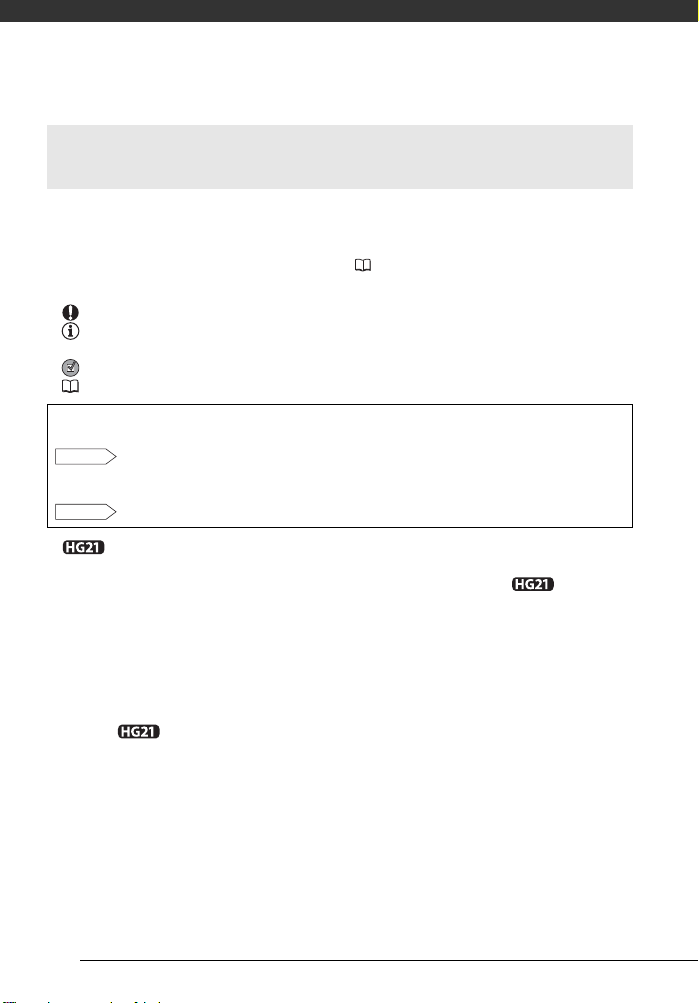
Úvod
Poznámky k tomuto návodu
Děkujeme, že jste si zakoupili výrobek Canon HG21/HG20. Tento návod si pozorně
přečtěte, než začnete videokameru používat, a bezpečně ho uschovejte pro případné
další použití. V případě, že videokamera nebude fungovat správně, postupujte podle
informací v tabulce Odstraňování problémů (98).
Značky a pojmy používané v tomto návodu
•DŮLEŽITÉ: Upozornění související s obsluhou videokamery.
• POZNÁMKY: Dodatečná vysvětlení vztahující se k postupům při základní
obsluze.
• CO ZKONTROLOVAT Omezení nebo požadavky týkající se popsané funkce.
•:Číslo odkazové strany v tomto návodu.
K provedení některých operací budete rovněž potřebovat nahlédnout do dalších
návodů k používání. Na to vás upozorní dále uvedené ikony:
DW-100
• : Text, který platí pouze pro model uvedený na ikoně.
• V tomto návodu jsou používány tyto pojmy:
• Fotografie uváděné v tomto návodu jsou simulované obrázky pořízené
Viz návod k používání softwaru
DVSD
fotoaparátem. Pokud nebude uvedeno jinak, ilustrace a ikony nabídek odpovídají
modelu .
ve formátu souboru PDF na dodaném CD-ROMu DIGITAL VIDEO
Solution Disk.
Viz návod k používání volitelné DVD vypalovačky DW-100.
Termín „obrazovka“ označuje LCD obrazovku a hledáček (pouze ).
Pojmy „fotografie” a „nepohyblivý snímek” jsou zaměnitelné se stejným významem.
Termíny „pevný disk“ a „HDD“ jsou používány ve stejném významu a označují
jednotku pevného disku vestavěnou ve videokameře.
Termínem „médium“ se označuje vestavěný pevný disk nebo externí paměťová
karta.
„Software Digital Video“, který se nachází
12
Page 13
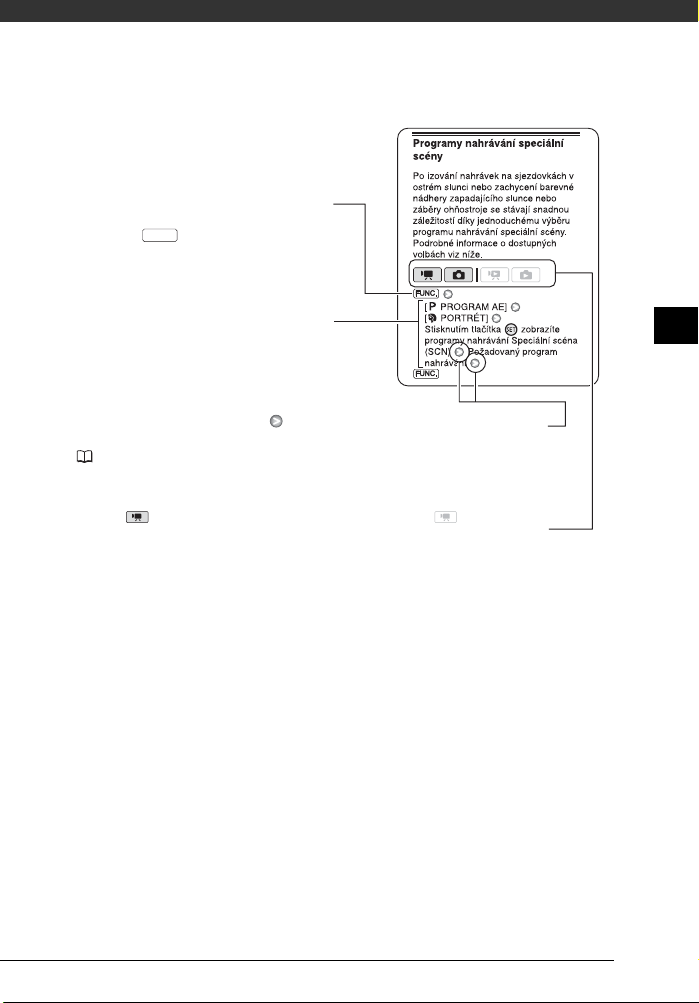
Názvy tlačítek a spínačů jiných než
joysticku jsou indikovány v rámečku
„tlačítka“.
Například .
Závorky [ ] a velká písmena slouží k
označení voleb nabídky
zobrazovaných na obrazovce. V
tomto návodu je výchozí hodnota
uváděna tučným písmem.
Například [ZAP], [VYP].
V tomto návodu slouží šipka jako zkratka indikace výběrů
nabídek. Podrobné vysvětlení najdete v části Používání nabídek
( 26).
Provozní režim videokamery určuje poloha voliče režimů. V tomto
návodu indikuje, že je funkce dostupná, zatímco indikuje
nedostupnost funkce. Není-li uvedena žádná ikona provozního
režimu, funkce je dostupná ve všech režimech.
FUNC.
CS
13
Page 14
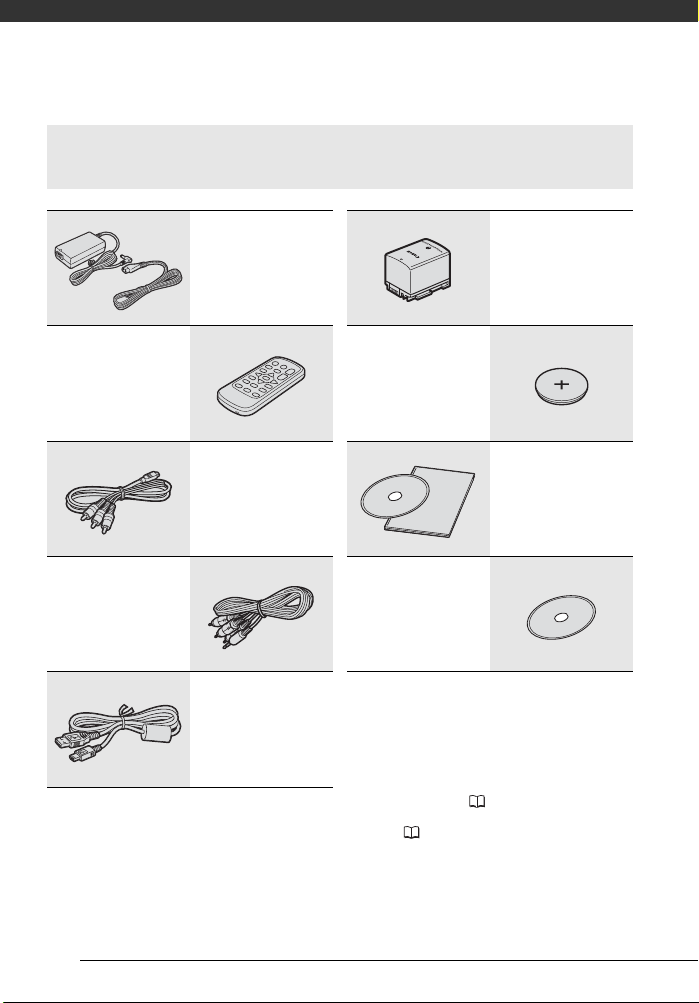
Úvod
Seznámení se s videokamerou
Dodané příslušenství
Kompaktní napájecí
adaptér CA-570
(včetně síťové šňůry)
Dálkový ovladač
WL-D88
Komponentní kabel
CTC-100/S
Červený • Zelený •
Modrý konektor
Stereofonní videokabel
STV-250N
Žlutý • Červený • Bílý
konektor
Kabel USB
IFC-400PCU
1
Software pro uložení, správu, editaci a přehrávání filmů na počítači ( 80). Na CD-ROMu je
návod k používání softwaru (elektronická verze jako soubor PDF).
2
Software pro uložení, správu, retušování a tisk fotografií ( 84). Na CD-ROMu je návod k
používání softwaru (elektronická verze jako soubor PDF).
Lithiová knoflíková
baterie CR2025 pro
dálkový ovladač
CD-ROM se
softwarem
Disk DIGITAL VIDEO
Solution Disk
2
Napájecí akumulátor
BP-807
CD-ROM se
1
softwarem
instalační příručka
PIXELA
ImageMixer 3 SE
a
14
Page 15
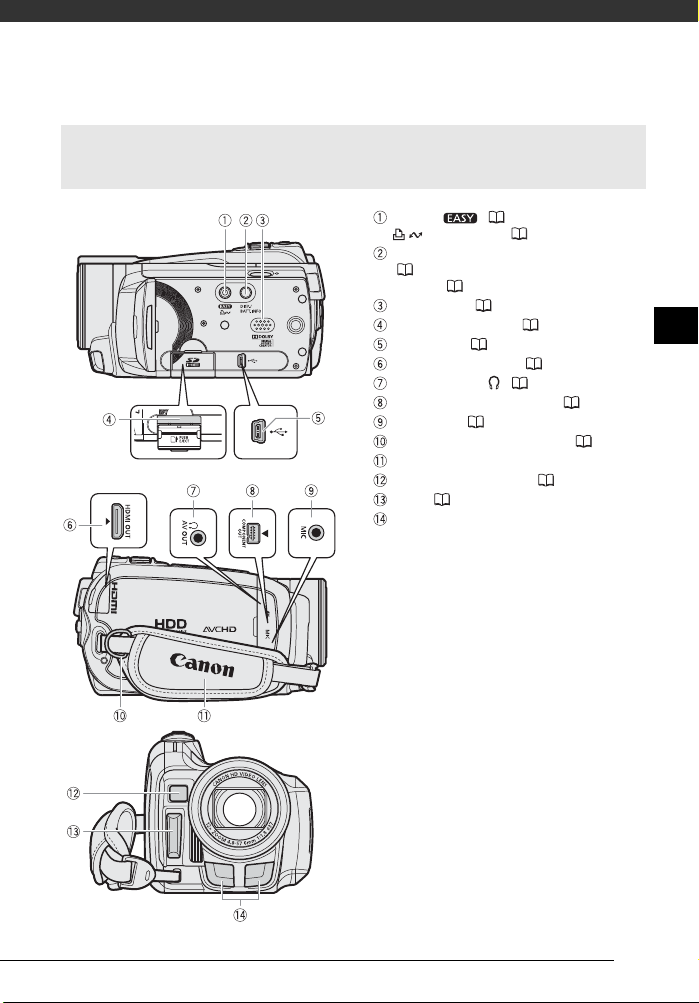
Průvodce díly
Pohled zleva
Pohled zprava
Pohled
zepředu
Tlačítko ( 25)/
(tisk/sdílení) ( 71, 84)
Tlačítko DISP. (zobrazování informací)
( 40, 51)/Tlačítko BATT. INFO (info
baterie) ( 20)
Reproduktor ( 37)
Slot paměťové karty ( 30)
Zdířka USB ( 78)
Konektor HDMI OUT ( 77, 79)
Zdířka AV OUT/ ( 77)
Zdířka COMPONENT OUT ( 77)
Zdířka MIC ( 54)
Očko pro připevnění řemínku ( 23)
Přídržný řemen
Senzor okamžitého AF ( 91)
Blesk ( 64)
Stereofonní mikrofon
CS
15
Page 16
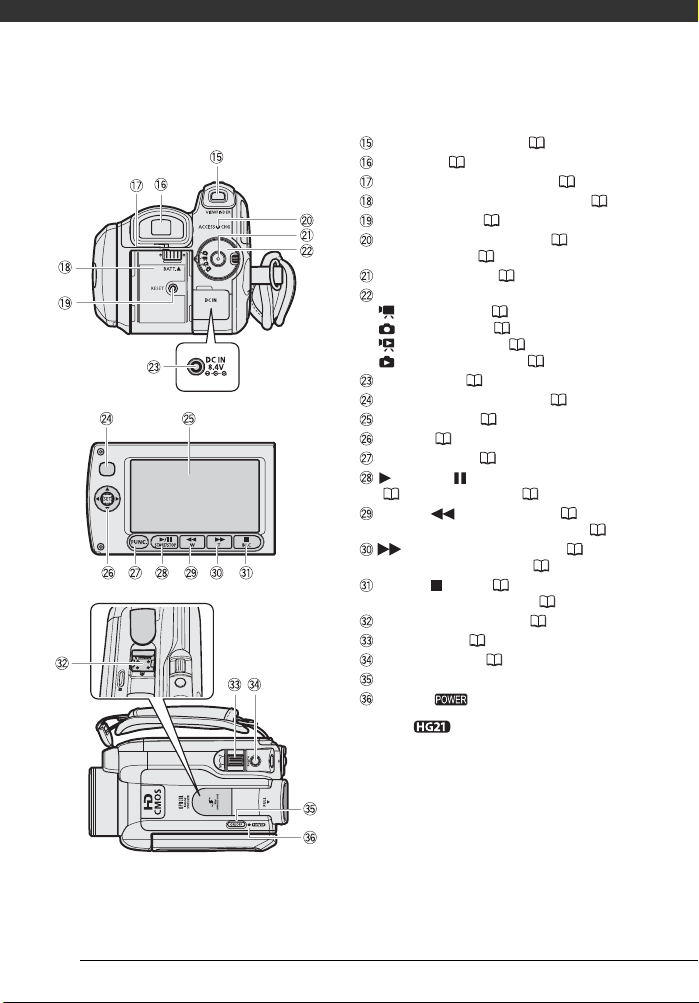
Úvod
Pohled zezadu
LCD panel
Pohled shora
Tlačítko VIEWFINDER* ( 33)
Hledáček* ( 24, 33)
Páčka dioptrického seřízení* ( 33)
Upevňovací jednotka akumulátoru ( 21)
Tlačítko RESET ( 101)
Indikátor přístupu ACCESS ( 32, 59)/
CHG (nabíjení) ( 21)
Tlačítko Start/Stop ( 32)
Volič režimů
Záznam filmů (32)
Fotografování ( 59)
Přehrávání filmů (36)
Prohlížení fotografií ( 61)
Zdířka DC IN ( 21)
Senzor dálkového ovládání ( 23)
LCD obrazovka ( 24)
Joystick ( 26)
Tlačítko FUNC. ( 26, 88)
Tlačítko / (přehrávání/pauza)
( 36)/START/STOP ( 32)
Tlačítko (převíjení zpět) ( 36)/
Zmenšování W (širokoúhlý záběr) ( 34)
Tlačítko (převíjení vpřed) ( 36)/
Zvětšování T (přiblížení) ( 34)
Tlačítko (stop) ( 36)/
BLC (korekce protisvětla) ( 46)
Zdokonalená minipatice ( 53)
Páčka zoomu ( 34)
Tlačítko PHOTO ( 59)
Tlačítko ON/OFF
Indikátor
* Pouze .
16
Page 17
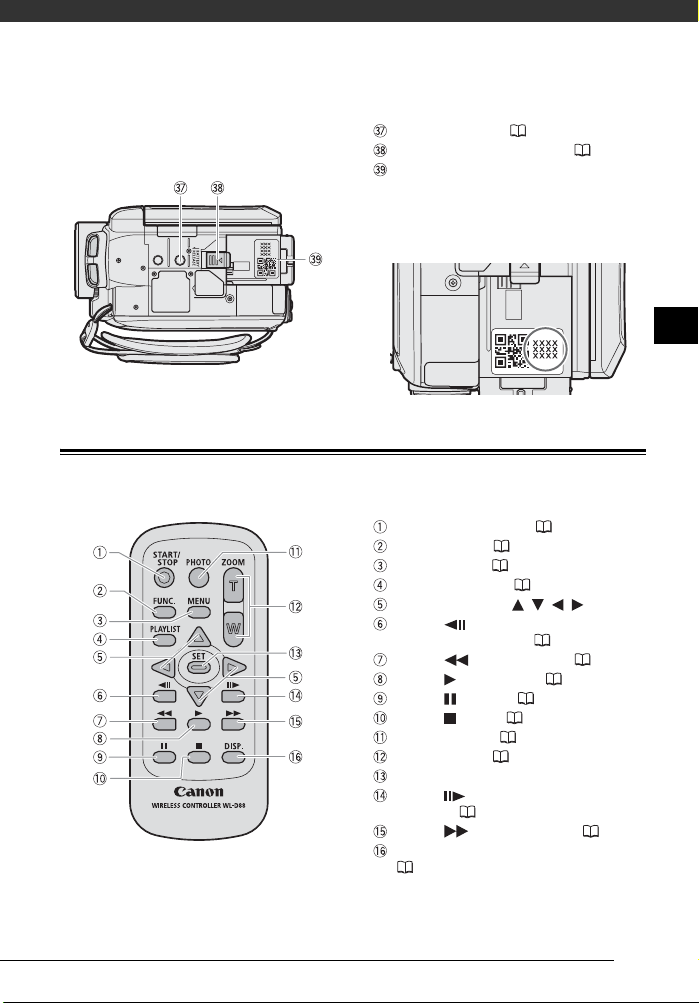
Pohled zespodu
Dálkový ovladač WL-D88
Objímka pro stativ ( 114)
Spínač BATTERY RELEASE ( 22)
Výrobní číslo
Štítek s výrobním číslem je umístěn na
horní části upevňovací jednotky
akumulátoru. Najdete ho po vyjmutí
akumulátoru.
CS
Tlačítko START/STOP ( 32)
Tlačítko FUNC. ( 26, 88)
Tlačítko MENU ( 27, 90)
Tlačítko PLAYLIST ( 56)
Navigační tlačítka ( /// )
Tlačítko (zpětné přehrávání po
jednotlivých snímcích) ( 37)
Tlačítko (převíjení zpět) ( 37)
Tlačítko (přehrávání) ( 36)
Tlačítko (pauza) ( 36)
Tlačítko (stop) ( 36)
Tlačítko PHOTO ( 59)
Tlačítka zoomu ( 34)
Tlačítko SET
Tlačítko (přehrávání po jednotlivých
snímcích) ( 37)
Tlačítko (převíjení vpřed) ( 37)
Tlačítko DISP. (zobrazování informací)
( 40, 51)
17
Page 18
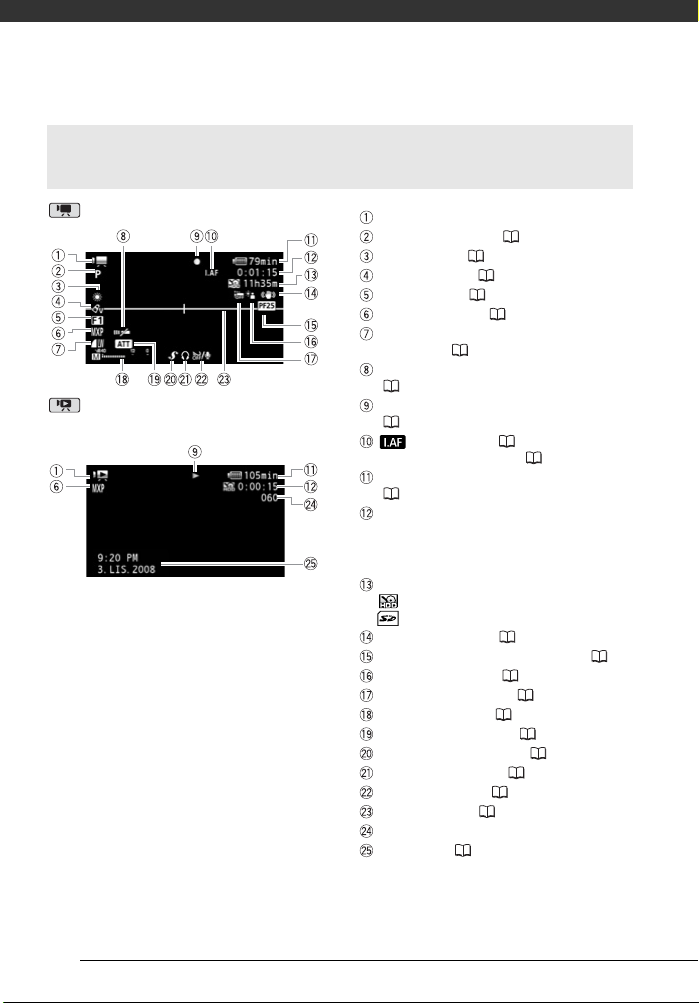
Úvod
Zobrazované informace
Záznam filmů
Přehrávání filmů (během
přehrávání)
Provozní režim
Program nahrávání ( 43, 44)
Vyvážení bílé ( 48)
Obrazový efekt ( 49)
Digitální efekt ( 50)
Režim nahrávání ( 33)
Kvalita/velikost fotografie (současné
nahrávání) ( 66)
Senzor dálkového ovládání vypnut
(95)
Činnost pevného disku/paměťové karty
(20)
Okamžitý AF ( 91),
MF – ruční zaostřování ( 47)
Zbývající doba provozu akumulátoru
(20)
Při nahrávání/přehrávání:
Počitadlo scény (hodiny : minuty :
sekundy)
Režim pauzy nahrávání: Celkový počet
Zbývající doba nahrávání
Na pevném disku
Na paměťové kartě
Stabilizátor obrazu ( 92)
Rychlost snímání 25F progressive ( 20)
Korekce protisvětla ( 47)
Senzor deště vypnutý ( 96)
Indikátor hlasitosti ( 51)
Zeslabovač mikrofonu ( 92)
Zdokonalená minipatice ( 53)
Výstup na sluchátka ( 52)
Větrný filtr vypnut ( 92)
Indikátor roviny ( 91)
Číslo scény
Datový kód ( 51)
18
Page 19
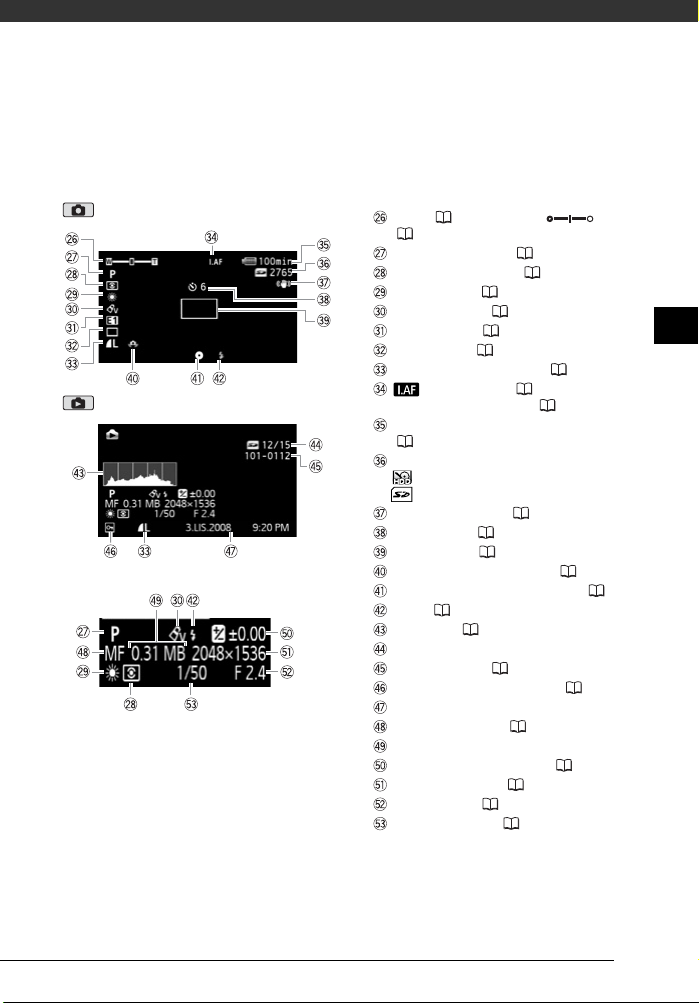
Záznam fotografií
Prohlížení fotografií
Zoom ( 34), Expozice
(46)
Program nahrávání ( 43, 44)
Režim měření světla ( 67)
Vyvážení bílé ( 48)
Obrazový efekt ( 49)
Digitální efekt ( 50)
Režim řízení ( 65)
Kvalita/velikost fotografie ( 60)
Okamžitý AF ( 91),
MF – ruční zaostřování ( 47)
Zbývající doba provozu akumulátoru
(20)
Počet fotografií, které lze zaznamenat
Na pevném disku
Na paměťové kartě
Stabilizátor obrazu ( 92)
Samospoušť (46)
Rámeček AF ( 92)
Varování před roztřesením ( 92)
Blokování zaostření a expozice ( 59)
Blesk ( 64)
Histogram ( 65)
Aktuální fotografie/Celkový počet fotografií
Číslo fotografie ( 96)
Značka chráněné fotografie ( 68)
Datum a čas záznamu
Ruční zaostřování ( 47)
Velikost souboru
Ruční nastavení expozice ( 46)
Velikost fotografie ( 60)
Clonové číslo ( 44)
Rychlost závěrky ( 44)
CS
19
Page 20
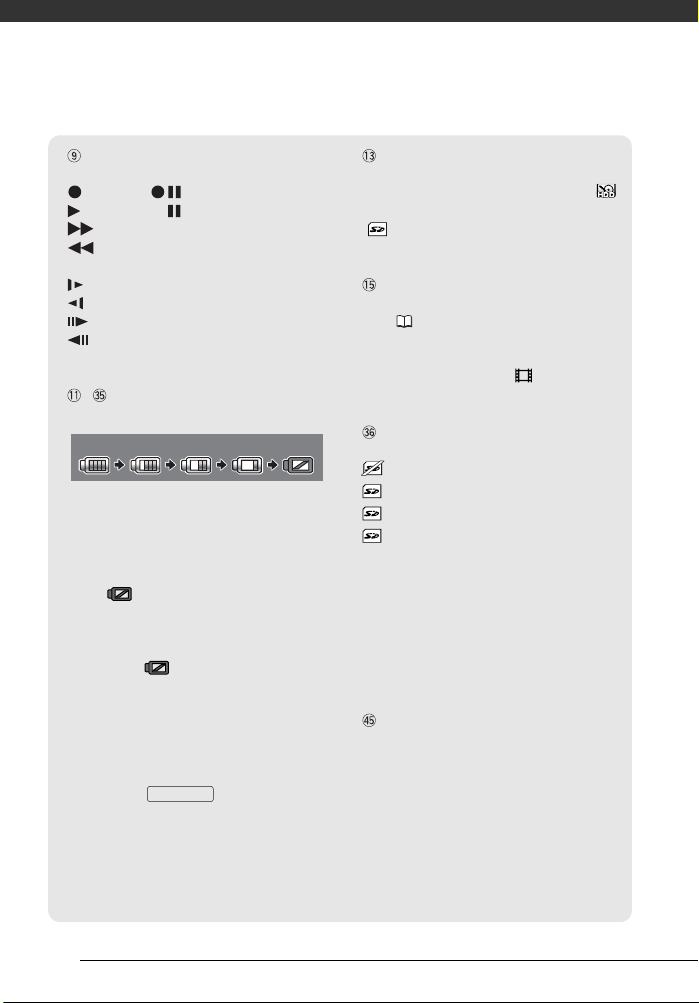
Úvod
Pevný disk/paměťová karta v
činnosti
Záznam, Pauza nahrávání,
Přehrávání, Pauza přehrávání,
Zrychlené přehrávání,
Zrychlené přehrávání zpět,
Pomalé přehrávání,
Pomalé přehrávání zpět,
Přehrávání po jednotlivých snímcích,
Zpětné přehrávání po jednotlivých
snímcích
, Zbývající doba provozu
akumulátoru
100% 75% 50% 25% 0%
• Ikona ukazuje hrubý odhad zbývající
kapacity jako procentuální podíl plného
nabití akumulátoru. Vedle ikony se v
minutách zobrazuje zůstatková doba
nahrávání/přehrávání pro akumulátor.
• Je-li zobrazena červeně, vyměňte
akumulátor za plně nabitý.
• Vložíte-li vybitý akumulátor, může se
stát, že se napájení vypne bez
zobrazení .
• V závislosti na podmínkách, při nichž
se používá akumulátor a videokamera,
nemusí být kapacita akumulátoru
správně indikována.
• Pokud je videokamera vypnuta,
zobrazíte stav nabití akumulátoru
stisknutím . Systém
Intelligent System zobrazí stav nabití
(formou procentuálního podílu) a
zbývající dobu nahrávání (v minutách)
v 5 s. Při vybitém akumulátoru se
nemusí informace o něm vůbec
zobrazit.
BATT.INFO
Zbývající doba nahrávání
Pokud na záznamovém médiu není
dostatek volného místa, zobrazí se „
KONEC“ (vestavěný pevný disk) nebo
„ KONEC“ (paměťová karta) a
nahrávání se zastaví.
Rychlost snímání 25F progressive
Výběrem progresivní rychlosti snímání
25F ( 45) dáte vašim nahrávkám
filmový vjem. Pro zvýšení účinku můžete
tuto rychlost snímání kombinovat s
programem nahrávání [ REŽIM
KINO].
Počet fotografií, které lze
zaznamenat
červená: Bez karty
zelená: 6 a více fotografií
žlutá: 1 až 5 fotografií
červená: Nelze nahrát další
fotografie
•Při prohlížení fotografií bude zobrazení
ikony vždy v zelené barvě.
•Může se stát, že se počet fotografií,
které lze zaznamenat, nesníží,
přestože byl proveden záznam, nebo
může najednou klesnout o 2; závisí to
na konkrétních podmínkách nahrávání.
Číslo fotografie
Číslo fotografie označuje název a
umístění souboru na paměťové kartě. .
Například název souboru fotografie s
číslem 101-0107 je „IMG_0107.JPG“ a je
uložený ve složce „DCIM\101CANON“.
20
Page 21
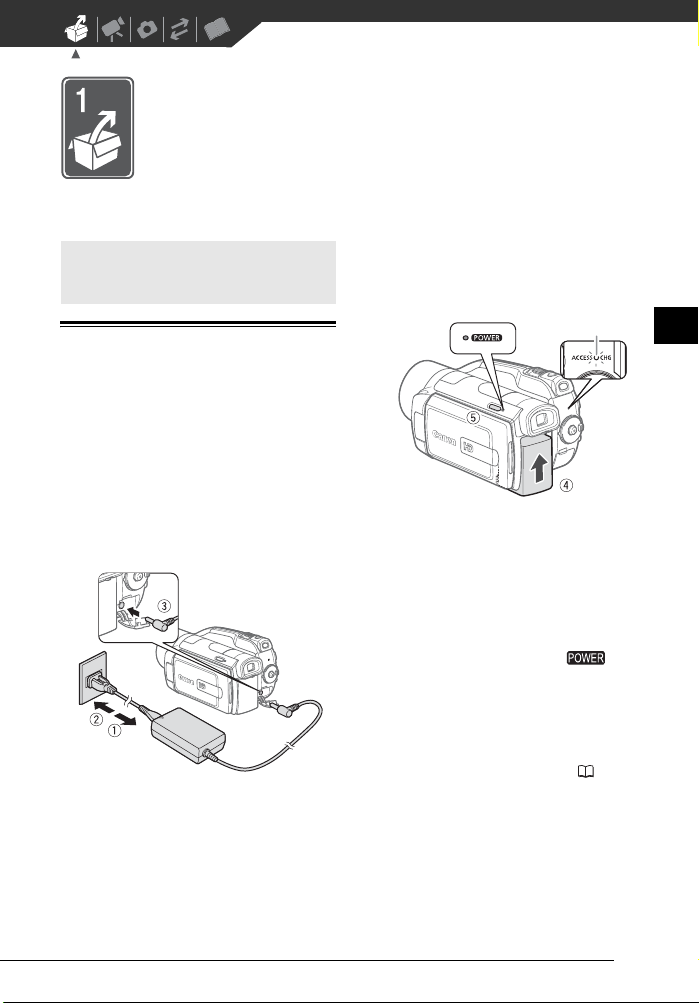
Příprava
Tato kapitola vás seznámí se základními postupy při obsluze
videokamery, jako je například navigace nabídkami a první nastavení.
Seznámení s přístrojem
Dobíjení napájecího akumulátoru
Videokamera může být napájena
akumulátorem nebo přímo pomocí
kompaktního napájecího adaptéru. Před
používáním akumulátor nabijte.
Přibližné hodnoty doby nabíjení a doby
záznamu/přehrávání s plně nabitým
akumulátorem jsou uvedeny v
tabulkách na stranách 120-121.
Zdířka DC IN
1 Konec síťové šňůry zapojte do
kompaktního napájecího adaptéru.
2 Zástrčku síťové šňůry zapojte do
zásuvky.
3 Kompaktní napájecí adaptér
zapojte do zdířky DC IN
videokamery.
Indikátor CHG
(nabíjení)
4 Připojte akumulátor
k videokameře.
Mírným zatlačením na akumulátor jej
zasuňte do upevňovací jednotky
akumulátoru a posunutím nahoru jej
na svém místě zajistěte.
5 Nabíjení začne po vypnutí
videokamery (indikátor
nesvítí).
• Indikátor CHG (nabíjení) se
rozbliká. Po skončení nabíjení
bude indikátor svítit souvisle.
• Pokud indikátor bliká rychle, viz
Odstraňování problémů ( 98).
CS
21
Page 22
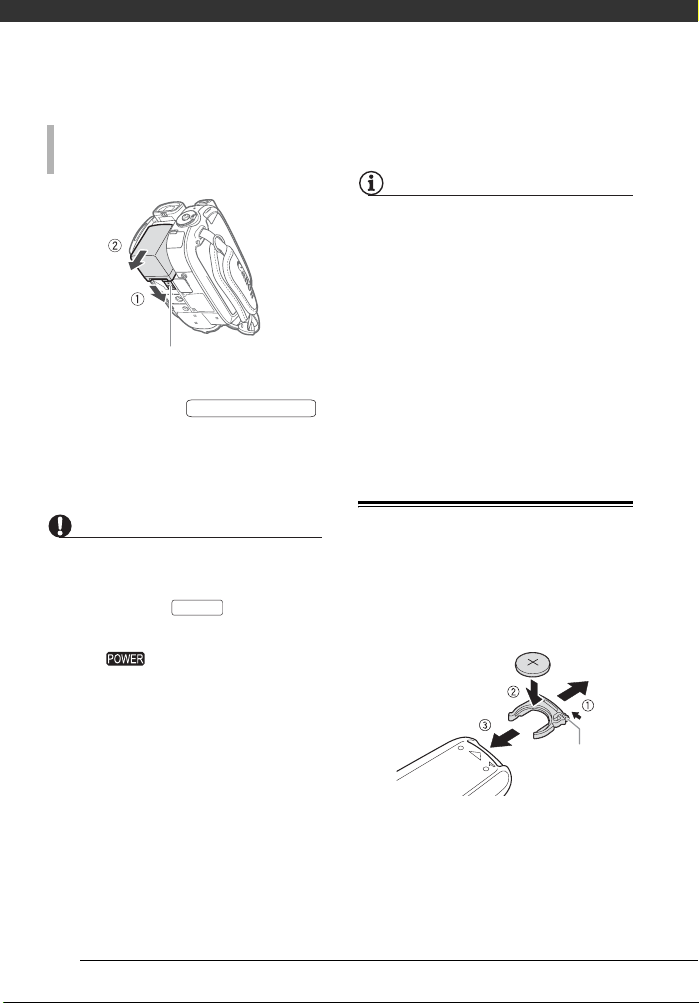
Příprava
VYJMUTÍ NAPÁJECÍHO
AKUMULÁTORU
např. zdroje na palubě letadla nebo lodi,
DC-AC invertory apod.
POZNÁMKY
• Napájecí akumulátor se nabíjí pouze v
případě, kdy je kamera vypnutá.
• Pokud si nejste jisti, že postačuje
zůstatková doba akumulátoru, můžete
videokameru napájet z kompaktního
napájecího adaptéru, a tím eliminovat
spotřebu energie z akumulátoru.
• Nabitý napájecí akumulátor se přirozeně
Spínač BATTERY
RELEASE
1Posuňte spínač
BATTERY RELEASE
ve směru šipky a takto jej
přidržujte.
vybíjí. Proto jej v den používání nebo
den předem nabijte, abyste měli jistotu,
že je úplně nabitý.
• Doporučujeme mít v zásobě
akumulátory na dvojnásobný až
trojnásobný provoz, než předpokládáte.
2 Akumulátor posuňte dolů a potom
vyjměte.
DŮLEŽITÉ
•Před připojením nebo odpojením
kompaktního napájecího adaptéru
vypněte napájení videokamery. Po
stisknutí tlačítka za účelem
vypnutí videokamery se aktualizují
důležitá data na pevném disku. Vyčkejte,
dokud indikátor nezhasne.
• Akumulátor doporučujeme napájet v
rozsahu teplot 10 až 30 °C. Při teplotách
mimo rozsah 0 až 40 °C se akumulátory
nenabíjejí.
• Do zdířky DC IN videokamery nebo na
kompaktní napájecí adaptér nezapojujte
žádné jiné elektrické zařízení než
jmenovitě uvedené pro tuto
videokameru.
• Abyste zabránili poruše zařízení nebo
nadměrnému zahřívání, nepřipojujte
dodaný kompaktní napájecí adaptér na
napěťové konvertory pro cesty do
zámoří nebo speciální napájecí zdroje,
ON/OFF
Příprava dálkového ovladače a
příslušenství
Nejdříve do dálkového ovladače vložte
dodanou lithiovou knoflíkovou baterii
CR2025.
1 Přitlačte na úchytku ve směru
šipky a potom vytáhněte držák
baterie.
2 Lithiovou knoflíkovou baterii
vložte kladnou (+) stranou nahoru.
3 Vraťte zpět držák baterie.
Úchytka
22
Page 23

POUŽÍVÁNÍ DÁLKOVÉHO OVLADAČE
Příslušenství
Seřiďte přídržný řemen.
Řemen seřiďte tak, abyste ukazováčkem
dobře dosáhli na páčku zoomu a palcem
na tlačítko .
Start/Stop
CS
Před stisknutím tlačítek nasměrujte
dálkový ovladač na infračervený
senzor dálkového ovládání
videokamery.
LCD panel můžete otočit o 180°, abyste
mohli používat dálkový ovladač a přitom
stát před kamerou.
POZNÁMKY
• Dálkový ovladač nemusí řádně pracovat,
pokud na senzor dálkového ovládání
svítí silné světlo nebo dopadají sluneční
paprsky.
• Pokud dálkové ovládání nefunguje,
zkontrolujte, zda není položka
[BEZDR.DÁLK.] nastavena na [
VYP ] ( 95). Jinak vyměňte
baterii.
NASAZENÍ RAMENNÍHO ŘEMENE
Protáhněte konec ramenního řemene
očkem na přídržném řemenu a
upravte jeho délku.
23
Page 24
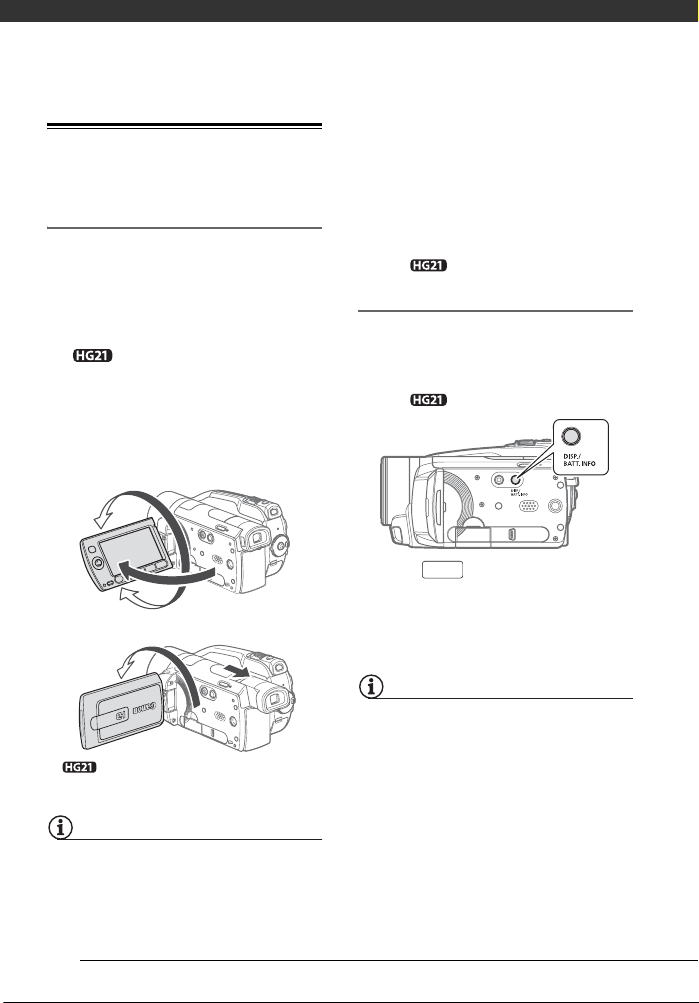
Příprava
Nastavení polohy a jasu LCD
obrazovky
Otáčení LCD panelu
Otevřete LCD panel do úhlu 90°.
• Panelem můžete otočit o 90° ve
směru od videokamery.
• Panel můžete otočit o 180° ve směru
objektivu. Otočit LCD panel o 180°
může být užitečné v těchto případech:
- Chcete-li snímané osobě
umožnit sledovat LCD obrazovku, když
nahráváte pomocí hledáčku.
- Když chcete být i vy součástí záběru
pořizovaného se samospouští.
- Když chcete videokameru ovládat
dálkovým ovladačem zepředu.
180°
90°
180°
Snímaná osoba může sledovat LCD
obrazovku, když natáčíte pomocí hledáčku.
obrazových bodů (pixelů). Méně než
0,01 % obrazových bodů se může
příležitostně zobrazovat chybně nebo
se mohou jevit jako černé, červené,
modré nebo zelené body. Toto však
nemá žádný negativní dopad na kvalitu
zaznamenávaného snímku a nejedná se
o chybnou funkci zařízení.
* Pouze .
Podsvětlení LCD
Jas obrazovky můžete přepínat mezi
nastaveními normální nebo jasné. Takto
můžete měnit jas LCD obrazovky i
hledáčku*.
* Pouze .
Přidržte stisknuté déle než 2
DISP.
sekundy.
Zopakováním této činnosti budete
přepínat mezi nastaveními normální a
jasné.
POZNÁMKY
• Toto nastavení nemá vliv na jas
nahrávky.
• Používání jasného nastavení zkrátí
efektivní dobu využitelnosti akumulátoru.
POZNÁMKY
LCD obrazovka a obrazovka hledáčku*:
Obrazovky jsou zhotovovány s použitím
mimořádně přesných výrobních technik,
které zajišťují správnou funkci 99,99 %
24
Page 25
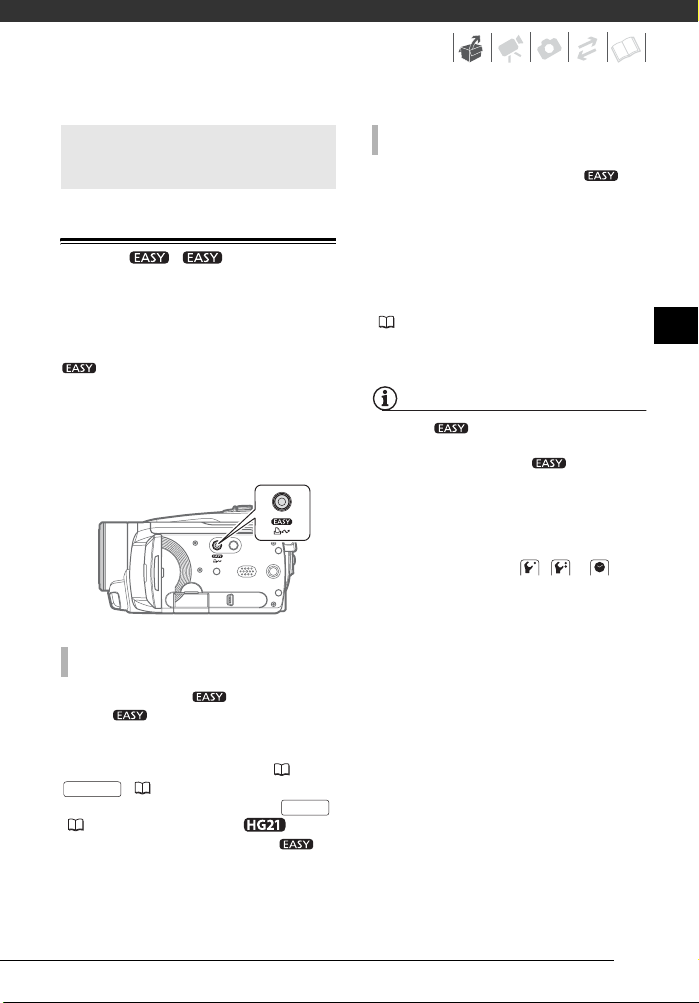
Základní obsluha
videokamery
Tlačítko : nebo
flexibilního nahrávání
Videokamera nabízí pro nahrávání
videa a fotografií dva základní režimy:
režim pro začátečníky nebo pro ty,
kteří se nechtějí zabývat podrobnými
nastaveními videokamery, a režim
flexibilního nahrávání, který vám
umožňuje měnit podle preferencí
nastavení videokamery..
REŽIM SNADNO
Stisknutím tlačítka vstupte do
režimu (tlačítko se rozsvítí
modře). Nemusíte se obávat o žádné
nastavení, stačí nahrávat video a přitom
používat pouze páčku zoomu ( 34) a
Start/Stop
použitím pouze páčky zoomu a
( 32) nebo fotografovat s
( 59). Hledáček (pouze ) a
funkci Rychlý start lze v režimu
také používat.
PHOTO
FLEXIBILNÍ NAHRÁVÁNÍ
Opětovným stisknutím tlačítka se
vrátíte do režimu flexibilního nahrávání
(tlačítko nesvítí). Můžete si otevřít
nabídky a upravit nastavení dle svých
preferencí. Videokamera vám pomůže s
nastaveními i v režimu flexibilního
nahrávání. Například můžete použít
programy nahrávání Speciální scéna
(
43), a tím najednou nastavit
optimální parametry odpovídající
speciálním záznamovým podmínkám.
POZNÁMKY
V režimu nemůžete otevřít nabídky,
můžete ale měnit před nastavením
videokameru do režimu dále
uvedená nastavení.
- Režim nahrávání filmů
- Velikost/kvalita fotografií
- Automatická pomalá závěrka
- Všechna nastavení pod kartami
nabídky nastavení , a .
CS
25
Page 26
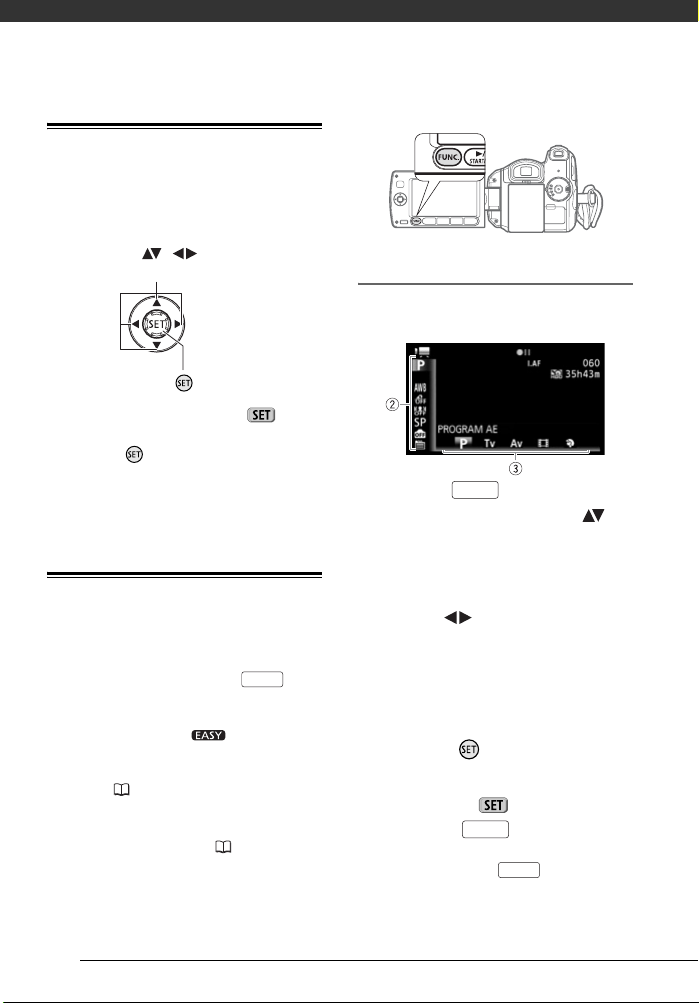
Příprava
Joystick a pomocník k joysticku
Nabídky videokamery ovládejte
joystickem.
Přitlačením joysticku nahoru, dolů, doleva
nebo doprava ( , ) vyberte položku
nebo změňte nastavení.
Stisknutím joysticku ( ) uložíte nastavení
nebo potvrdíte činnost. Na obrazovkách
nabídky je toto indikováno ikonou .
Stisknutím zobrazíte/skryjete
pomocníka k joysticku. Funkce
zobrazované v pomocníku k joysticku
jsou dány provozním režimem.
Používání nabídek
Většinu z funkcí videokamery lze
upravovat z nabídek, které se otevřou
po stisknutí tlačítka FUNC. ( ).
Přístup k nabídkám máte po nastavení
videokamery do režimu flexibilního
nahrávání. V režimu se většina
nastavení nabídky, kromě několika
málo výjimek, vrátí na své výchozí
hodnoty ( 25).
Podrobnosti o dostupných volbách
nabídky a nastaveních viz dodatek
Seznam voleb nabídky ( 88).
FUNC.
Výběr volby nabídky FUNC.
Níže uvádíme příklad výběru volby
nabídky FUNC. v režimu nahrávání.
1 Stiskněte .
FUNC.
2 Ze sloupce nalevo vyberte ( )
ikonu funkce, kterou chcete
změnit.
Nedostupné položky nabídky se
budou zobrazovat šedě.
3 Vyberte ( ) požadované
nastavení z dostupných voleb na
dolní liště.
• Vybraná volba bude zvýrazněna
oranžovou barvou.
•U některých nastavení budete
muset provést další výběr anebo
stisknout . Řiďte se podle
dodatečných pokynů k obsluze
zobrazovaných na obrazovce
(např. ikona malé šipky, atd.).
4 Stisknutím uložte
nastavení a nabídku zavřete.
Kdykoli stisknete , nabídka se
zavře.
FUNC.
FUNC.
26
Page 27
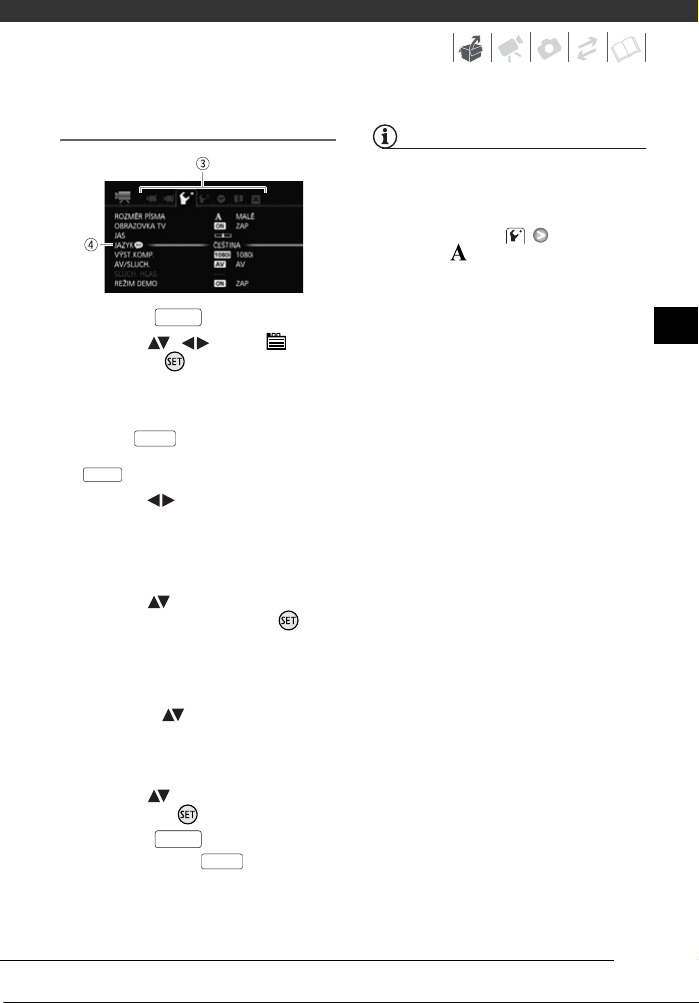
Výběr volby z nabídek nastavení
1 Stiskněte .
FUNC.
2 Vyberte ( , ) ikonu a
stisknutím otevřete nabídky
nastavení.
Obrazovku nabídek nastavení
můžete také otevřít přímo stisknutím
FUNC.
tlačítka a jeho přidržením déle
než 1 sekundu nebo stisknutím
MENU
na dálkovém ovladači.
3 Vyberte ( ) kartu požadované
nabídky.
Dostupná nastavení se budou při
procházení mezi kartami nabídky
měnit.
4 Vyberte ( ) nastavení, které
chcete změnit, a stiskněte .
• Oranžová výběrová lišta indikuje
aktuálně vybrané nastavení
nabídky. Nedostupné položky
nabídky jsou zobrazeny šedě.
•Posuňte ( ) oranžovou
výběrovou lištu ke kartám v horní
části obrazovky a vyberte jinou
nabídku (krok 3).
5 Vyberte ( ) požadovanou volbu
a stisknutím nastavení uložte.
6 Stiskněte .
Kdykoli stisknete , nabídka se
zavře.
FUNC.
FUNC.
POZNÁMKY
Na obrazovkách nabídek je použito malé
písmo, aby bylo možné vidět všechny
volby a aktuální nastavení na jedné
obrazovce. Velikost písma můžete změnit
nastavením položky [ROZMĚR
PÍSMA] na [ VELKÉ], ale některé volby
nabídky budete patrně muset najít
posunem v seznamu, a navíc budou
zobrazeny pouze ikony aktuálních
nastavení.
CS
27
Page 28
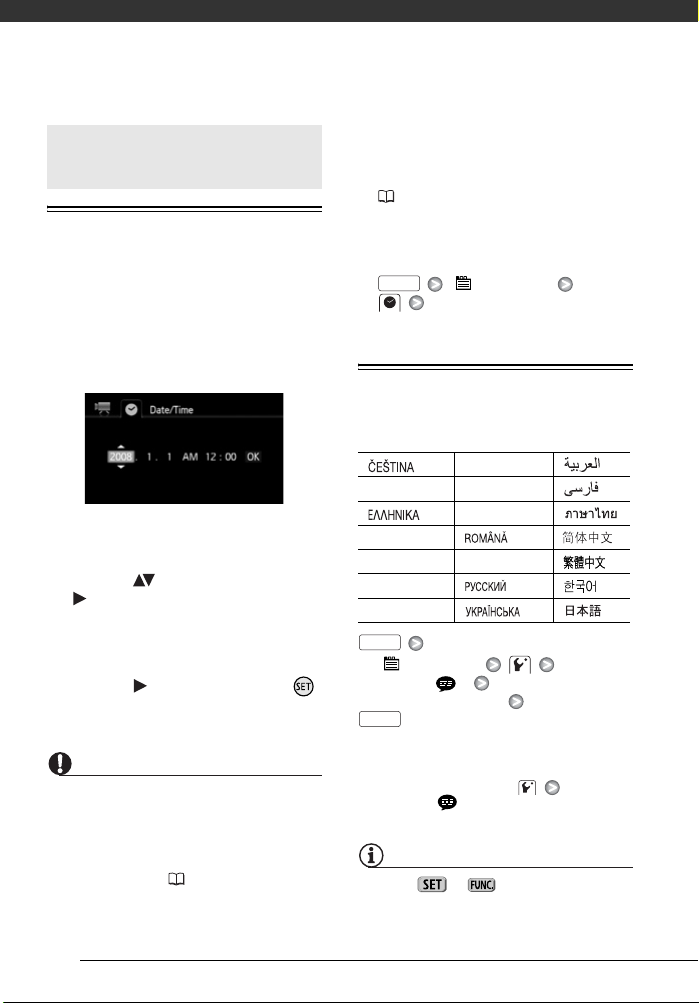
Příprava
První nastavení
Nastavení data a času
Než začnete videokameru používat,
musíte na ní nastavit datum a čas.
Obrazovka [Date/Time-Datum/Čas]
(obrazovka pro nastavení data a času)
se zobrazí automaticky, když nejsou
nastavení vnitřní hodiny videokamery.
Po zobrazení obrazovky [Date/TimeDatum/Čas] se zobrazí rok v oranžové
barvě a se šipkami nahoru/dolů.
1 Změňte ( ) rok a přesuňte se
() na měsíc.
2 Stejným způsobem změňte
zbývající pole (měsíc, den, hodina
a minuty).
3 Vyberte ( ) [OK] a stisknutím
spusťte hodiny a zavřete
obrazovku nastavení.
DŮLEŽITÉ
• Pokud nebudete videokameru přibl. 3
měsíce používat, může se vestavěná
dobíjitelná lithiová baterie vybít, a tím
dojít ke ztrátě nastavení data a času. V
takovém případě dobijte vestavěnou
lithiovou baterii ( 116) a znovu
nastavte časové pásmo, datum a čas.
• Datum se zobrazí ve formátu rok-měsíc-
den pouze v první obrazovce nastavení.
28
Při dalším zobrazení obrazovky se
datum a čas zobrazí ve formátu denměsíc-rok (např. [1.LED.2008 12:00
AM]). Můžete změnit formát data
( 97).
• Datum a čas můžete měnit také později
(ne pouze během počátečního
nastavení). Otevřete obrazovku
[DATUM/ČAS] z nabídek nastavení:
FUNC.
[ NABÍDKA]
[DATUM/ČAS]
Změna jazyka
Vol by
[][MAGYAR][]
[DEUTSCH] [MELAYU] [ ]
[ ] [POLSKI] [ ]
[ENGLISH]
[ESPAÑOL] [TÜRKÇE] [ ]
[FRANÇAIS] [ ] [ ]
[ITALIANO] [ ] [ ]
FUNC.
[][ ]
[ NABÍDKA]
[JAZYK ]*
Požadovaný jazyk
FUNC.
* Pokud videokameru nastavujete poprvé
nebo ji nastavujete po resetu, budou
všechny informace zobrazovány v angličtině
(výchozí jazyk). Vyberte
[Language /Jazyk] a potom vyberte svůj
jazyk.
POZNÁMKY
Indikace a zobrazované v
některých obrazovkách nabídky označují
Výchozí hodnota
Page 29
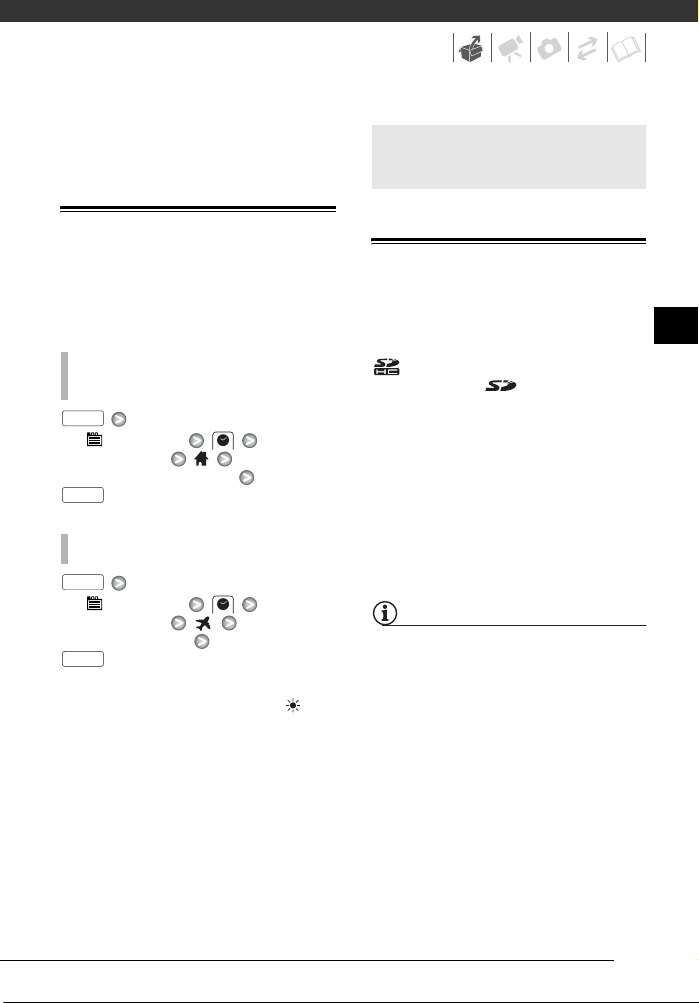
název tlačítek na videokameře a nemění
se s vybraným jazykem.
Změna časového pásma
Změňte časové pásmo podle místa, kde
se nacházíte. Výchozí nastavení je
Paříž.
NASTAVENÍ MÍSTNÍHO ČASOVÉHO
PÁSMA
FUNC.
[ NABÍDKA]
[Č. PÁSMO]
Místní časové pásmo*
FUNC.
NA CESTÁCH
FUNC.
[ NABÍDKA]
[Č. PÁSMO]
Váš místní čas*
FUNC.
* Chcete-li provést nastavení letního času,
vyberte název oblasti s označením .
Používání paměťové karty
Paměťové karty kompatibilní s
touto videokamerou
S touto videokamerou používejte
komerčně dostupné paměťové karty
SDHC (SD High Capacity) a
paměťové karty SD. V závislosti
na parametru Speed Class karty
nemusíte být ale schopni nahrávat filmy
na paměťovou kartu. Viz tabulka na str.
30.
K červnu 2008 byla funkce nahrávání
filmu testována s paměťovými kartami
SD/SDHC výrobců Panasonic, Toshiba
a SanDisk.
Doporučujeme používat paměťové karty
Speed Class 4 nebo lepší.
POZNÁMKY
Poznámka ke standardu SD Speed
Class: SD Speed Class je standard
indikující minimální garantovanou
přenosovou rychlost dat paměťových karet
SD/SDHC. Při nakupování nové paměťové
karty hledejte na obalu logo Speed Class.
CS
29
Page 30
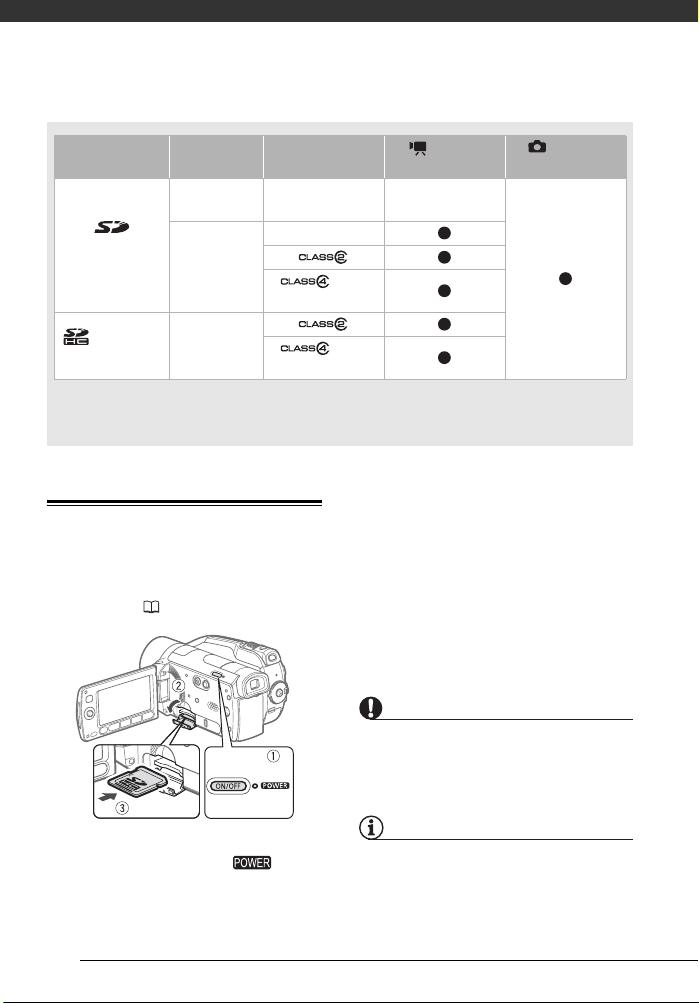
Příprava
Paměťová karta Kapacita SD Speed Class
64 MB nebo
Paměťové kar ty
1
Filmy nelze natáčet, když je režim nahrávání nastaven na MXP (24 Mbps) nebo FXP
(17 Mbps).
2
Může se stát, že na některé paměťové karty nebudete vůbec moci filmy nahrávat.
SD
Paměťové
karty SDHC
méně
128 MB
nebo více
Přes 2 GB
Vložení a vyjmutí paměťové karty
Nelze použít –
Nekompatibilní
nebo
vyšší
nebo
vyšší
2 Otevřete kryt slotu paměťové
Záznam
filmů
1,2
1
1
karty.
3 Paměťovou kartu zasuňte do
Před používáním paměťových karet v této
videokameře se ujistěte, že jsou
inicializovány ( 31).
otvoru štítkem orientovaným
nahoru; kartu zasunujte, dokud se
s klapnutím nezajistí na místě.
4 Zavřete kryt slotu paměťové karty.
Kryt nezavírejte silou, paměťová
karta nemusí být řádně vložena.
DŮLEŽITÉ
Paměťové karty mají přední a zadní
stranu, které nejsou zaměnitelné. Vložení
špatně zorientované paměťové karty může
způsobit chybnou funkci videokamery.
Záznam
fotografií
1 Videokameru vypněte.
Ujistěte se, že indikátor
nesvítí.
30
POZNÁMKY
Vyjímání paměťové karty: Jedním
přitlačením paměťovou kartu uvolněte. Po
vysunutí paměťové karty ji vytáhněte.
Page 31

Výběr záznamového média
Pro záznam filmů a fotografií můžete
vybrat vestavěný pevný disk nebo
paměťovou kartu. Pevný disk je pro
záznam obou typů nastaven jako
výchozí médium.
ZMĚNA MÉDIA PRO ZÁZNAM FILMŮ
FUNC.
[ NABÍDKA] nebo
[MÉDIUM: ] nebo [MÉDIUM: ]
Vyberte pevný disk nebo
paměťovou kartu*
FUNC.
* U každého média můžete zkontrolovat
celkovou kapacitu, využívanou velikost a
dostupné volné místo. Dostupné volné
místo je odhadnuto podle aktuálně
používaného režimu nahrávání (filmy)
velikosti a kvality fotografií (fotografie).
Inicializace pevného disku nebo
paměťové karty
Paměťové karty inicializujete, když je v
této videokameře používáte poprvé.
Paměťovou kartu nebo pevný disk
můžete rovněž inicializovat za účelem
trvalého odstranění všech nahrávek,
které obsahuje. Inicializace
záznamového média také eliminuje
fragmentaci. Fragmentace, k níž
dochází následkem opakovaného
přidávání a odstraňování nahrávek v
průběhu času, může postupně
představovat vážnější problém a může
mít za následek snížení výkonnosti.
Volb y
[INICIALIZOVAT]
Vynuluje alokační tabulku souborů, ale
uložená data fyzicky nesmaže.
[KOMPL. INICIAL.]
Zcela smaže veškerá data. Kompletní
inicializace pevného disku vyžaduje delší
dobu ( přibl. 2 hod., přibl.
1 hod.).
FUNC.
[ NABÍDKA]
[INICIALIZOVAT / ]
[HDD] nebo [KARTA]
Metoda inicializace
[ANO]* [OK]
FUNC.
* Chcete-li kompletní inicializaci zrušit v
průběhu procesu, stiskněte . Veškeré
nahrávky se smažou a záznamové médium
bude možné používat bez jakéhokoli
problému.
DŮLEŽITÉ
• Inicializací záznamového média se
nevratně smažou všechny nahrávky.
Ztracené původní nahrávky nelze
obnovit. Nezapomeňte proto předem na
externí zařízení zazálohovat důležité
nahrávky ( 80).
•Při inicializaci pevného disku používejte
pro napájení videokamery kompaktní
napájecí adaptér. V průběhu inicializace
kompaktní napájecí adaptér
neodpojujte.
31
CS
Page 32

Video
V této kapitole jsou uvedeny funkce související s nahráváním filmů,
včetně záznamu, přehrávání, voleb nabídek a operací se seznamem
přehrávek a scénami.
Základní nahrávání
Záznam videa
1
Voli č režimů nastavte do polohy .
2 Videokameru zapněte.
Ve výchozím nastavení se filmy
zaznamenávají na pevný disk. Jako
záznamové médium pro filmy můžete
také nastavit paměťovou kartu
( 31).
3 Stisknutím spusťte
nahrávání.
• Spustí se nahrávání; opětovným
stisknutím nahrávání
pozastavíte.
•Můžete také stisknout
na LCD panelu.
Start/Stop
Start/Stop
START/STOP
PO UKONČENÍ NAHRÁVÁNÍ
1 Ujistěte se, že nesvítí indikátor
přístupu ACCESS.
2 Videokameru vypněte.
3Zavřete LCD panel.
DŮLEŽITÉ
• Pokud indikátor přístupu ACCESS svítí
nebo bliká, dbejte dále uvedených
upozornění. Jejich nerespektování může
mít za následek nevratnou ztrátu dat
nebo poškození pevného disku/
paměťové karty.
- Nevystavujte videokameru otřesům
nebo silným nárazům.
- Neotevírejte kryt slotu paměť ové karty.
- Neodpojujte napájení nebo
nevypínejte videokameru.
-Neměňte polohu voliče režimů.
• Nezapomeňte si své nahrávky
pravidelně zálohovat ( 80), a to
zvláště v případě pořízení důležitých
záznamů. Společnost Canon odmítá
odpovědnost za jakoukoliv ztrátu či
poškození dat.
POZNÁMKY
• Režim úspory energie: V zájmu úspory
energie se videokamera napájená z
akumulátoru automaticky vypne, pokud
je ponechána bez obsluhy po dobu 5
minut ( 95). Stisknutím
zapněte videokameru.
ON/OFF
32
Page 33

• Záznamy pořízené na velmi hlučných
místech (např. ohňostroje nebo
koncerty) mohou mít zkreslený zvuk
nebo nemusí být zvuk zaznamenán ve
skutečné hlasitosti. Nejedná se o
chybnou funkci.
Používání hledáčku
Na místech s intenzivním osvětlením
může být natáčení s pomocí LCD
obrazovky obtížné. Pokud tomu tak
bude, změňte úroveň jejího jasu*
( 24) nebo natáčejte s pomocí
hledáčku. Stisknutím tlačítka
VIEWFINDER
společně s LCD panelem. Chcete-li
používat pouze hledáček, LCD panel
zavřete.
• Bude-li to pro vás pohodlnější, můžete
hledáček vytáhnout. Uchopte
hledáček pevně po obou stranách a
přímým pohybem vytahujte, dokud
neuslyšíte zaklapnutí.
• Podle potřeby nastavte optiku
hledáčku páčkou dioptrického
seřízení.
* Nastavení jasu je pro LCD obrazovku
a hledáček společné.
aktivujete hledáček
Výběr kvality videa (Režim
nahrávání)
Videokamera nabízí 5 režimů
nahrávání. Při změně režimu nahrávání
se změní také zbývající doba
nahrávání. Pro lepší kvalitu filmu
vyberte režim MXP nebo FXP; volba
režimu LP zajistí prodlouženou dobu
nahrávání. V tabulce na str. 34 jsou
uvedeny přibližné doby nahrávání.
FUNC.
[ STANDARD.PŘEHR. 7 Mbps]
Požadovaný režim nahrávání
FUNC.
POZNÁMKY
• Disky AVCHD se scénami natočenými v
režimu MXP nelze vytvářet na volitelné
DVD vypalovačce DW-100. Takové
scény zálohujte pomocí dodaného
softwaru ImageMixer 3.
• Videokamera kóduje data v proměnné
bitové rychlosti (VBR), proto se skutečné
doby nahrávání budou měnit v závislosti
na obsahu scén.
• Videokamera si pamatuje poslední
nastavení i po přepnutí do režimu .
CS
33
Page 34

Video
Přibližné doby nahrávání
Režim nahrávání→ MXP* FXP* XP+ SP
Záznamové médium ↓
Pevný disk
60 GB
Pevný disk
120 GB
Paměťová karta 4 GB 20 min 30 min 40 min 1 h 10 min 1 h 30 min
Paměťová karta 8 GB 40 min 1 h 1 h 25 min 2 h 20 min 3 h
Paměťová karta 16 GB 1 h 25 min 2 h 5 min 2 h 50 min 4 h 45 min 6 h 5 min
Paměťová karta 32 GB 2 h 55 min 4 h 10 min 5 h 45 min 9 h 35 min 12 h 15 min
* Zaznamenáno v rozlišení 1 920 x 1 080. Filmy zaznamenané v jiných režimech nahrávání
jsou v rozlišení 1 440 x 1 080.
Zoom
5 h 30 min 7 h 50 min 10 h 50 min 18 h 22 h 55 min
11 h 5 min 15 h 45 min 21 h 40 min 36 h 45 h 55 min
12x optický zoom
Posunutím páčky zoomu směrem k
Výchozí hodnota
LP
W se oddálíte (širokoúhlý záběr).
Posunutím páčky zoomu směrem k T
se přiblížíte (telefoto).
Režim : Kromě optického zoomu je
možný rovněž digitální zoom ( 91).
Jemné stisknutí zajistí pomalý zoom,
silnější stisknutí rychlejší zoom. Položku
/ [RYCHL. ZOOM] ( 91)
můžete rovněž nastavit na jednu ze tří
konstantních rychlostí (3 je nejvyšší, 1
je nejnižší).
POZNÁMKY
• Udržujte vzdálenost minimálně 1m od
objektu. Při nastavení na širokoúhlý
záběr můžete objekt zaostřit i ze
vzdálenosti pouhý 1 cm.
•Při nastavení položky [RYCHL. ZOOM]
na [ PROMĚNNÁ]:
- Když používáte tlačítka T a W na
W
W
T
T
dálkovém ovladači nebo LCD panel,
bude rychlost konstantní na hodnotě
[RYCHLOST 3].
- Rychlost zoomu bude větší v režimu
W Oddálení T Přiblížení
pauzy nahrávání proti použití při
skutečném nahrávání.
34
Page 35

Funkce Quick Start
Pokud zavřete LCD panel se zapnutou
videokamerou, přejde videokamera do
pohotovostního režimu. Když je
videokamera v pohotovostním režimu,
spotřebovává pouze polovinu energie,
než je tomu při nahrávání, a šetří tak
energii napájecího akumulátoru. Když
pak LCD panel otevřete, videokamera
spustí nahrávání přibl. do 1 sekundy* a
vy nepromeškáte ani jeden
neopakovatelný záběr.
*Skutečný požadovaný čas se liší podle
podmínek snímání.
1 Při zapnuté videokameře a v
režimu nahrávání zavřete LCD
panel.
• Používáte-li hledáček a
LCD panel je zavřený, stisknutím
VIEWFINDER
tlačítka uvedete
kameru do pohotovostního režimu.
• Zazní tón a indikátor změní
barvu na oranžovou jako
signalizaci přepnutí videokamery
do pohotovostního režimu.
2 Chcete-li obnovit záznam, otevřete
LCD panel.
• Indikátor se rozsvítí zeleně a
videokamera bude připravena k
nahrávání.
• Stisknutím tlačítka
VIEWFINDER
nahrávání pomocí hledáčku a se
zavřeným LCD panelem.
můžete také obnovit
DŮLEŽITÉ
Neodpojujte zdroj napájení v době, kdy je
videokamera v pohotovostním režimu
(svítí oranžově indikátor ).
POZNÁMKY
• Pokud zavřete LCD panel za určitých
okolností (např. při blikajícím indikátoru
přístupu ACCESS nebo zobrazení
nabídky), může se stát, že videokamera
do pohotovostního režimu nepřejde.
Zkontrolujte, že indikátor změnil
svoji barvu na oranžovou.
• Bude-li videokamera v pohotovostním
režimu 10 minut, vypne se bez ohledu
na nastavení [ÚSP. REŽIM]
( 95). Stisknutím zapněte
videokameru.
•Můžete si vybrat a nastavit, za jak
dlouho se má videokamera vypnout,
nebo můžete vypnout funkci rychlého
spuštění Quick Start v nastavení
[RYCHLÝ START] (
•Změna polohy voliče režimů v době, kdy
je kamera v pohotovostním režimu,
způsobí, že se kamera opět aktivuje ve
vybraném provozním režimu.
ON/OFF
96).
Prohlížení a odstranění poslední
zaznamenané scény
I v režimu můžete přehrát
poslední zaznamenanou scénu za
účelem její kontroly. Scénu můžete
rovněž při prohlížení odstranit.
CS
35
Page 36

Video
Základní přehrávání
1 Stisknutím zobrazte
pomocníka k joysticku.
Pokud se v pomocníku k
joysticku nezobrazuje, opakovaným
přitlačením joysticku ( ) směrem k
[DALŠÍ] jej zobrazte.
2 Přitlačte joystick ( ) směrem k
.
Videokamera přehraje poslední
scénu (ale bez zvuku) a vrátí se do
režimu pauzy nahrávání.
Odstranění scény po záznamu
Po záznamu scény:
1 Prohlédněte si scénu podle
postupu uvedeného v předchozí
části.
2 Při prohlížení scény vyberte ( )
ikonu a stiskněte .
3 Vyberte ( ) [ANO] a stiskněte .
POZNÁMKY
•V průběhu mazání scény neprovádějte
na videokameře žádné jiné operace.
• Poslední scénu nebudete moci tímto
způsobem odstranit, pokud po jejím
záznamu změníte provozní režim nebo
vypnete videokameru.
36
Přehrávání videozáznamu
1 Volič režimů nastavte do polohy
.
2 Videokameru zapněte.
Po několika sekundách se zobrazí
indexové zobrazení scén.
3 Přemístěte ( , ) výběrový
rámeček na scénu, kterou chcete
přehrát.
Pokud jste nahráli velký počet scén,
opakovaným tisknutím tlačítka
nebo procházejte jednotlivými
stranami indexového zobrazení.
4 Stisknutím nebo zahajte
přehrávání.
•Přehrávání se zahájí od vybrané
scény a bude pokračovat až do
konce záznamu poslední scény.
•Opětovným stisknutím
přehrávání pozastavte.
/
/
Page 37

• Stisknutím zastavíte
přehrávání a vrátíte se k
indexovému zobrazení scén.
NASTAVENÍ HLASITOSTI
1Při přehrávání stisknutím
zobrazte pomocníka k joysticku.
2 Upravte ( ) hlasitost.
DŮLEŽITÉ
• Pokud indikátor přístupu ACCESS svítí
nebo bliká, dbejte dále uvedených
upozornění. Pokud tak neučiníte, může
dojít k trvalé ztrátě dat.
- Nevystavujte videokameru otřesům
nebo silným nárazům.
- Neotevírejte kryt slotu paměťové karty.
- Neodpojujte napájení nebo
nevypínejte videokameru.
-Neměňte polohu voliče režimů.
•Může se stát, že filmy zaznamenané na
paměťovou kartu pomocí jiného zařízení
nebudete moci na této videokameře
přehrávat.
POZNÁMKY
• Vlivem podmínek při nahrávání se může
stát, že při přehrávání budou mezi
scénami krátká přerušení v obrazu nebo
zvuku.
• Když zavřete LCD panel, zvuk z
reproduktoru se ztiší.
Chcete-li pro přehrávání
používat hledáček, použijte sluchátka.
Speciální režimy přehrávání
Chcete-li přejít do speciálních režimů
přehrávání, potřebujete k tomu tlačítka na
LCD panelu nebo dálkový ovladač
( 17). Při přehrávání ve speciálních
režimech přehrávání není slyšet zvuk.
Zrychlené přehrávání
Při normálním přehrávání stiskněte
nebo . Opětovným stisknutím těchto
tlačítek zvýšíte rychlost přehrávání
přibližně na 5x
rychlosti.
→
15x → 60x normální
CS
Pomalé přehrávání
V režimu pauzy přehrávání stiskněte *
nebo . Opětovným stisknutím těchto
tlačítek změníte rychlost přehrávání na
1/8
→
1/4 normální rychlosti.
* Pomalé zpětné přehrávání bude vypadat
stejně jako souvislé přehrávání snímku zpět.
Přehrávání snímku vpřed/zpět
V režimu pauzy přehrávání stisknutím
nebo na bezdrátovém ovladači
zpětně přehrajete několik políček (v 0,5s
intervalech) nebo posunete jedno políčko
vpřed. Přidržením stisknutého tlačítka
dosáhnete souvislého přehrávání.
Přeskakování scén
Při normálním přehrávání můžete
stisknutím joysticku ( ) nebo stisknutím
tlačítka na bezdrátovém ovladači
přeskočit na následující scénu. Jedním
stisknutím joysticku ( ) nebo stisknutím
tlačítka na bezdrátovém ovladači se
vrátíte na začátek aktuální scény a dvojím
stisknutím přeskočíte na předchozí scénu.
Ukončení speciálních režimů
přehrávání
V kterémkoliv speciálním režimu
přehrávání stiskněte na
/
videokameře nebo na bezdrátovém
ovladači.
37
Page 38

Video
POZNÁMKY
Při přehrávání v některých speciálních
režimech můžete v přehrávaném obrazu
zaznamenat určité anomálie (mozaikové
rušení, pruhy atd.).
Změna výběru indexového
zobrazení
Pomocí karet v horní části obrazovky
indexového zobrazení můžete přepínat
mezi přehráváním scén a fotografií
zaznamenaných na pevném disku a
scén a fotografií zaznamenaných na
paměťové kartě. Po vytvoření seznamu
přehrávek ( 56) můžete přepínat
mezi původními filmy a editovaným
seznamem přehrávek.
Výběr média pro přehrávání
1 V indexovém zobrazení přemístěte
( ) oranžový rámeček výběru na
karty zobrazené na obrazovce
vpředu.
2 Vyberte ( ) médium nebo místo,
odkud chcete scény/fotografie
přehrávat.
3 Vraťte ( ) se na indexové
zobrazení a vyberte scénu nebo
fotografii.
Příklad změny indexového zobrazení v
režimu :
Původní filmy nebo fotografie na pevném
disku
Původní filmy nebo fotografie na
paměťové kartě
Seznam přehrávek na pevném disku*
Seznam přehrávek paměťové kartě*
* Pouze režim
POZNÁMKY
V režimu můžete stisknutím tlačítka
PLAYLIST
na bezdrátovém ovladači
přepínat mezi původními filmy a
seznamem přehrávek příslušného média.
Změna počtu položek na
obrazovce indexového zobrazení
Ve výchozím nastavení se na
obrazovce indexového zobrazení objeví
až 6 položek (scén nebo fotografií).
Posunutím páčky zoomu k W zobrazíte
na jedné obrazovce až 15 položek.
Posunutím páčky k T se pak vrátíte na
výchozí indexové zobrazení.
38
Page 39

W 6 scén/fotografií
T 15 scén/fotografií
Výběr scén podle data nahrávání
Z obrazovky indexového zobrazení
původních filmů můžete hledat
záznamy pořízené v konkrétní den
(např. vyhledat všechny filmy natočené
na zvláštní události.).
Výběr ze seznamu záznamů
1 Vyberte indexové zobrazení
původních filmů.
Vyberte kartu (pevný disk) nebo
(paměťová karta) ( 38).
2 Otevřete seznam záznamů.
FUNC.
[ HLEDÁNÍ SCÉN]
[ZVOLTE DATUM]
• Seznam záznamů zobrazí všechna
data, v nichž byly záznamy
pořízeny. Na daném dni je oranžový
výběrový rámeček.
•Ve formě miniatury se zobrazuje
první zaznamenaná scéna v
daném dni jako nepohyblivý
snímek. Pod ní se zobrazí počet
natočených scén ( ) a celková
doba nahrávání v daném dni.
3 Vyberte ( ) datum, měsíc nebo
rok a posouvejte se ( ) mezi
daty záznamu.
4 Po výběru požadovaného data
stiskněte .
Zobrazí se indexové zobrazování s
výběrovým rámečkem na první
scéně zaznamenané ve vybraném
datu.
POZNÁMKY
Stisknutím se můžete vrátit kdykoli
na indexové zobrazení.
FUNC.
Výběr z obrazovky kalendáře
1 Vyberte indexové zobrazení
původních filmů.
Vyberte kartu (pevný disk) nebo
(paměťová karta) ( 38).
2 Otevřete obrazovku kalendáře.
FUNC.
HLEDÁNÍ SCÉN]
[KALENDÁŘ]
• Zobrazí se obrazovka kalendáře.
• Data, která obsahují scény (tj.
filmy, jež byly zaznamenáni v
daném dni) se zobrazují bíle. Data
bez záznamů se zobrazují černě.
3 Přemístěte ( , ) kurzor na
požadované datum.
•Když přemístíte kurzor na datum
zobrazované bíle, zobrazí se vedle
kalendáře miniatura ukazující
nepohyblivý snímek od první scény
zaznamenané v daném datu. Pod
ní se zobrazí počet natočených
scén ( ) a celková doba
nahrávání v daném dni.
CS
39
Page 40

Video
•Můžete vybrat ( ) pole roku
nebo měsíce a změnit ( ) rok
nebo měsíc, a tím se pohybovat
měsíci v kalendáři rychleji.
• Stisknutím nebo můžete
přejít přímo na předchozí/
následující datum obsahující
scény.
4 Stisknutím se vrátíte do
indexového zobrazení.
Oranžový rámeček výběru se zobrazí
na první scéně zaznamenané ve
vybraném datu.
POZNÁMKY
•Můžete vybrat, kterým dnem v týdnu má
zobrazovaný kalendář začínat ( 97).
• Stisknutím se můžete vrátit
kdykoli na indexové zobrazení.
Výběr bodu začátku přehrávání z
časové linky filmu
Pro scénu můžete zobrazit časovou
linku a pomocí ní vybrat začátek
přehrávání. Je to praktické, když chcete
přehrávat dlouhou scénu od určitého
bodu.
FUNC.
1 Vyberte ( , ) scénu, kterou
chcete zobrazit, a stiskněte .
• Zobrazí se obrazovka s časovou
linkou. Větší miniatura bude
znázorňovat první políčko scény.
Pod ní budou v časové lince
zobrazena políčka s odstupem v
pravidelném časovém intervalu.
•Opětovným stisknutím se
vrátíte do indexového zobrazení.
Interval mezi jednotlivými políčky
Datum a čas nahrávání
Aktuální scéna/Celkový počet scén
Rámeček vybraný pro začátek přehrávání
Stránkový posuvník
Pravítko časové linky
Délka scény
DISP.
DISP.
2 Na pravítku časové linky vyberte
( ) bod začátku přehrávání.
3 Stisknutím zahajte
přehrávání.
VÝBĚR DALŠÍ SCÉNY
Přemístěte ( ) oranžový rámeček
výběru na větší miniaturu a změňte
( ) scénu.
/
40
POHYB MEZI STRÁNKAMI PRAVÍTKA
ČASOVÉ LINKY
Přemístěte ( ) oranžový rámeček
výběru na posuvník pod pravítkem a
zobrazte ( ) 5 předchozích/
následujících políček ze scény.
Page 41

ZMĚNA INTERVALU MEZI
JEDNOTLIVÝMI POLÍČKY
FUNC.
Požadovaný interval
FUNC.
Výběr záznamů z indexového
zobrazení
Z indexového zobrazení si můžete
vybrat několik původních filmů a
fotografií a poté na nich všech najednou
hromadně provést určité operace.
Režim : Odstranění ( 42),
kopírování ( 58) nebo přidání
vybraných scén do seznamu přehrávek
( 56).
Režim : Odstranění ( 63),
kopírování ( 69) nebo nastavení
ochrany ( 68) pro vybrané fotografie
nebo jejich označení pro objednávku
tisku ( 74) či objednávku přenosu
( 87).
1 Vyberte původní filmy nebo
indexové zobrazení.
• Režim : Vyberte kartu
(pevný disk) nebo (paměťová
karta) ( 38).
• Režim : Posunutím páčky
zoomu směrem k W vyvolejte
indexové zobrazení.
2 Otevřete obrazovku výběru.
FUNC.
[ ZVOLIT]
[INDIVIDUÁLNÍ SCÉNY] nebo
[INDIVIDUÁLNÍ SNÍMKY]
• Objeví se obrazovka výběru.
3 Procházejte ( , ) mezi
jednotlivými scénami nebo
fotografiemi v indexovém
zobrazení a stisknutím vyberte
scénu/fotografii.
• Na vybraných scénách/fotografiích
se zobrazí znaménko zaškrtnutí .
• Opakováním tohoto kroku přidejte
všechny scény/fotografie, které
chcete zahrnout do svého výběru
(až 100).
Celkový počet vybraných scén
4 Dvojím stisknutím tlačítka
Vybrané scény
FUNC.
zavřete nabídku.
ZRUŠENÍ VEŠKERÝCH VYBRANÝCH
POLOŽEK
FUNC.
[ ZVOLIT]
[ODEBRAT VŠE VÝBĚR] [ANO]
FUNC.
POZNÁMKY
•Výběr scén/fotografií se zruší, když
kameru vypnete nebo změníte provozní
režim.
• Scény v seznamu přehrávek nelze do
výběru zahrnout.
CS
41
Page 42

Video
Odstranění scén
Scény, které již nechcete uchovávat,
můžete odstranit. Odstranění scén vám
rovněž umožní získat volný prostor na
záznamovém médiu.
Volb y
[SCÉNY VŠE]
Odstraní se všechny scény.
[VŠECHNY SCÉNY(V DATU)]
Odstraní všechny scény zaznamenané
ve stejný den jako vybraná scéna.
[JEDEN ZÁBĚR]
Odstraní se pouze scéna označená
oranžovým rámečkem výběru.
[VYBRANÉ SCÉNY]
Odstraní se všechny předem vybrané
scény (označené pomocí znaménka
zaškrtnutí ). Viz Výběr záznamů z
indexového zobrazení (41).
1 Vyberte ( , ) scénu, kterou
chcete odstranit, nebo scénu
zaznamenanou v datu, které
chcete odstranit.
Tento krok není nutný, chcete-li
odstranit všechny scény nebo
předem vybrané scény.
2 Odstraňte scénu (scény).
FUNC.
[ ODSTRANIT]
Požadovaná volba [ANO]*
[OK]
FUNC.
* Pokud jste vybrali jinou volbu než [JEDEN
ZÁBĚR], stisknutím tlačítka můžete
přerušit operaci v jejím průběhu. Některé
scény se však přesto odstraní.
DŮLEŽITÉ
•Při odstraňování původních nahrávek
buďte opatrní. Původní scény nelze po
odstranění obnovit.
•Před odstraněním si zazálohujte
všechny důležité scény ( 80).
• Když svítí nebo bliká indikátor přístupu
ACCESS (scény jsou odstraňovány),
dbejte následujících upozornění.
- Nevystavujte videokameru otřesům
nebo silným nárazům.
- Neotevírejte kryt slotu paměť ové karty.
- Neodpojujte napájení nebo
nevypínejte videokameru.
-Neměňte polohu voliče režimů.
POZNÁMKY
• Odstranění scény z indexového
zobrazení původních scén rovněž
odstraní scénu ze seznamu přehrávek.
• Pokud budete chtít odstranit všechny
filmy, a získat tak znovu veškerý
dostupný volný prostor, možná se raději
rozhodnete pro inicializaci záznamového
média ( 31).
• Nemusíte být schopni odstranit scény
zaznamenané nebo editované na jiném
zařízení.
42
Page 43

Rozšířené funkce
Programy nahrávání speciální
scény
Pořizování nahrávek na sjezdovkách v
ostrém slunci nebo zachycení barevné
nádhery zapadajícího slunce nebo
záběry ohňostroje se stávají snadnou
záležitostí díky jednoduchému výběru
programu nahrávání speciální scény.
Podrobné informace o dostupných
volbách viz níže.
FUNC.
[ PROGRAM AE]
[ PORTRÉT]
Stisknutím tlačítka zobrazíte
programy nahrávání Speciální scéna
(SCN) Požadovaný program
nahrávání
FUNC.
POZNÁMKY
• [ NOC]
- Pohybující se objekty mohou mít za
sebou obrazovou stopu.
- Kvalita obrazu nemusí být stejně dobrá
jako v jiných režimech.
- Na obrazovce se mohou zobrazovat
bílé body.
CS
[PORTRÉT]
Videokamera zvolí
větší rozevření
clony, a tím dosáhne
zaostřeného objektu
s rozostřením jiných, rušících detailů.
[NOC]
Tento režim je určen
pro nahrávání za
slabého osvětlení.
[ PLÁŽ]
Tento režim zvolte
při nahrávání na
slunných plážích.
Zabraňuje
podexponování objektu.
[BOD. SVĚTLO]
V tomto režimu
nahrávejte bodově
nasvětlené scény.
[ SPORTY]
Tento režim je určen
k záznamu sportů,
např. tenisu nebo
golfu.
[SNÍH]
Tento režim je
vhodný pro záznam
v lyžařských
střediscích.
Zabraňuje podexponování objektu.
[ ZÁPAD
SLUNCE]
Tento režim použijte
k záznamu
zapadajícího slunce
v působivých barvách.
[OHŇOSTROJ]
V tomto režimu
nahrávejte
ohňostroje.
43
Page 44

Video
- Automatické zaostřování nemusí
pracovat stejně dobře jako v jiných
režimech. V takovém případě
zaostřete ručně.
•[ OHŇOSTROJ]
- V zájmu zabránění roztřesení záběru
doporučujeme používat stativ.
Fotografujte se stativem, a to zejména
v režimu , protože dochází ke
zpomalení rychlosti závěrky.
• [ PORTRÉT]/[ SPORTY]/[ PLÁŽ]/
[ SNÍH]
-Přehrávaný obraz nemusí být zcela
plynulý.
• [ PORTRÉT]
- Efekt rozostření pozadí se zvyšuje s
nastavením zoomu na větší přiblížení
(T).
• [ SNÍH]/[ PLÁŽ]
-Objekt může být v zamračených dnech
nebo na stinných místech
přeexponován. Kontrolujte scénu na
obrazovce.
Vol by
[ PROGRAM AE]
Videokamera automaticky nastaví
clonové číslo a rychlost závěrky, aby se
dosáhlo optimální expozice objektu.
[ UZÁVĚR.-PRI AE]
Nastavte hodnotu rychlosti závěrky.
Videokamera automaticky nastaví
příslušné clonové číslo.
[ APERTURA-PRIO.AE]
Nastavte clonové číslo. Videokamera
automaticky nastaví příslušnou rychlost
závěrky.
FUNC.
Výchozí hodnota
[ PROGRAM AE] Požadovaný
program nahrávání
FUNC.
Změna nastavení rychlosti
závěrky a clony
Program automatické expozice (AE)
použijte, když chcete uplatnit funkce,
jako jsou vyvážení bílé nebo obrazové
efekty, anebo uplatnit prioritu expoziční
hodnoty nebo rychlosti závěrky.
Vysoké rychlosti závěrky volte pro
záznam rychle se pohybujících objektů.
Pomalými rychlostmi závěrky přidáte do
svých záběrů efekt pohybu
rozmazáním.
Zvolte malá clonová čísla (velké
rozevření clony) pro jemné rozostření
pozadí při portrétech; při požadavku
větší hloubky ostrosti umožňující ostře
zaznamenat celou hloubku krajiny
zvolte velká clonová čísla (menší
rozevření clony).
44
NASTAVENÍ RYCHLOSTI ZÁVĚRKY
NEBO CLONOVÉHO ČÍSLA
Když vyberete [ UZÁVĚR.-PRI AE]
nebo [ APERTURA-PRIO.AE],
zobrazí se vedle ikony programu
nahrávání číselná hodnota.
1 Pokud se na obrazovce zobrazuje
pomocník k joysticku, skryjte ho
stisknutím .
2 Upravte ( ) rychlost závěrky
nebo clonové číslo na
požadovanou hodnotu.
Tipy pro rychlost závěrky
Mějte na paměti, že se na obrazovce
zobrazuje pouze zlomková část –
[ 250] indikuje hodnotu závěrky
1/250 s atd.
Page 45

1/2*, 1/3*, 1/6, 1/12, 1/25
Pro nahrávání na místech se slabým
osvětlením.
1/50
Pro nahrávání v nejběžnějších
podmínkách.
1/120
Pro nahrávání halových sportovních
událostí.
1/250, 1/500, 1/1000**
Pro nahrávání z jedoucího automobilu
nebo vlaku nebo snímání rychle se
pohybujících objektů, např. horské dráhy.
1/2000**
Pro nahrávání venkovních sportovních
událostí za slunečného počasí.
* Pouze režim . ** Pouze režim .
Dostupná clonová čísla
[F1,8], [F2,0], [F2,4], [F2,8], [F3,4],
[F4,0], [F4,8], [F5,6], [F6,7], [F8,0]
POZNÁMKY
•[ UZÁVĚR.-PRI AE]
- Pokud nahráváte na tmavých místech
s pomalou rychlostí závěrky, můžete
dosáhnout jasnějšího záběru, ale na
úkor kvality obrazu, a automatické
zaostřování nemusí pracovat dobře.
-Při nahrávání vysokými rychlostmi
závěrky může obraz blikat.
• [ APERTURA-PRIO.AE]
Skutečný rozsah dostupných clonových
čísel, z nichž lze vybírat, se liší v
závislosti na výchozím nastavení
zoomu.
•Při nastavování numerické hodnoty
(clonového čísla nebo rychlosti závěrky)
bude zobrazované číslo blikat, nebude-li
clonové číslo nebo rychlost závěrky
odpovídat podmínkám, v nichž bude
záznam snímán. V takovém případě
vyberte jinou hodnotu.
Režim Kino: Vytvoření filmového
vjemu nahrávek
V programu nahrávání [ REŽIM
KINO] získají vaše nahrávky filmový
vjem. Při kombinaci tohoto programu
nahrávání s rychlostí progresivního
snímání high-definition 25 políček za
sekundu [ PF25] získáte vylepšený
efekt režimu Kino s plnými 25 snímky za
sekundu.
NASTAVENÍ PROGRAMU NAHRÁVÁNÍ
[ REŽIM KINO]
FUNC.
[ PROGRAM AE]
[ REŽIM KINO]
FUNC.
ZMĚNA RYCHLOSTI SNÍMÁNÍ
FUNC.
[ NABÍDKA]
[POČ. RÁM.]
[ PF25]
CS
45
Page 46

Video
Samospoušť
FUNC.
[ NABÍDKA] nebo
[SAMOSPOUŠŤ] [ZAP ]
FUNC.
Zobrazí se .
Režim :
V režimu pauzy nahrávání stiskněte
Start/Stop
Videokamera začne nahrávat po
10sekundovém odpočtu *. Odpočet se
zobrazuje na obrazovce.
Režim :
Stiskněte , nejprve do
poloviny pro aktivaci automatického
zaostření a poté zcela.
Videokamera zaznamená fotografii
snímek po odpočtu 10 sekund*.
Odpočet se zobrazuje na obrazovce.
* 2 sekundy při použití dálkového ovladače.
Po zahájení odpočítávání můžete
samospoušť zrušit stisknutím tlačítka
Start/Stop
stisknutím tlačítka (při snímání
fotografií) nebo vypnutím videokamery.
.
PHOTO
POZNÁMKY
(při natáčení videa), plným
PHOTO
Ruční nastavení expozice a
automatická korekce protisvětla
Občas se objekty v protisvětle mohou
jevit příliš tmavé (podexponované),
zatímco objekty ve velmi ostrém světle
příliš světlé nebo oslňující
(přeexponované). Pro korekci této vady
můžete použít automatickou korekci
protisvětla nebo ručně upravit expozici.
CO ZKONTROLOVAT
Vyberte režim nahrávání jiný než
[OHŇOSTROJ].
Ruční nastavení expozice
1 Stisknutím zobrazte
pomocníka k joysticku.
Pokud se položka [EXP] v
pomocníku k joysticku nezobrazí,
zobrazte ji opakovaným přitlačením
joysticku ( ) směrem k [DALŠÍ].
2 Přitlačte joystick ( ) směrem k
[EXP].
• Na obrazovce se zobrazí indikátor
nastavení expozice a
neutrální hodnota „±0“.
• Rozsah nastavení a délka
indikátoru nastavení expozice se
budou měnit v závislosti na
výchozím jasu snímku.
•Změnou zoomu se může změnit
jas obrazu.
46
Page 47

3 Podle potřeby upravte ( ) jas
snímku a stiskněte tlačítko .
• Barva indikátoru nastavení
expozice se změní na bílou a
expozice se zablokuje.
•Během blokování expozice vrátíte
videokameru na automatickou
expozici stisknutím tlačítka a
opětovným přitlačením joysticku
() směrem k [EXP].
Automatická korekce protisvětla
Snímáte-li objekty se silným světlem v
pozadí scény, můžete jediným
stisknutím tlačítka nastavit videokameru
na automatickou korekci protisvětla.
Stiskněte .
• Zobrazí se .
•Opětovným stisknutím tlačítka
korekci protisvětla vypnete.
Ruční nastavení zaostření
Automatické zaostřování nemusí
pracovat dobře u dále uvedených
objektů. V takovém případě zaostřete
ručně.
• Lesklé povrchy.
• Objekty s nízkým kontrastem nebo
bez svislých linek.
BLC
BLC
• Rychle se pohybující objekty.
•Přes mokré okno.
•Noční scény.
CO ZKONTROLOVAT
Zoom upravte před začátkem postupu.
CS
1 Stisknutím zobrazte
pomocníka k joysticku.
Pokud se položka [OSTŘIT] v
pomocníku k joysticku nezobrazuje,
opakovaným přitlačením joysticku
() směrem k [DALŠÍ] ji zobrazte.
2 Přitlačte joystick ( ) směrem k
[OSTŘIT].
Zobrazí se „MF“.
3 Jedním přitlačením joysticku ( )
nebo ( ) ověříte, zda je obraz
zaostřen.
Střed obrazovky se zvětší a obrysy
se zvýrazní, což vám usnadní
zaostřování. Asistenční funkci
zaostření můžete také vypnout
( 90).
4 Upravte ( ) zaostření podle
potřeby a stiskněte tlačítko .
• Zaostření bude zablokováno.
•Během blokování zaostření vrátíte
videokameru na automatické
zaostřování stisknutím a
opětovným přitlačením joysticku
() směrem k [OSTŘIT].
47
Page 48

Video
Zaostření na nekonečno
Tuto funkci použijte, když chcete
zaostřit vzdálené objekty, např. hory
nebo ohňostroj.
Místo kroku 2 v předchozím postupu:
Přitlačte joystick ( ) k [OSTŘIT] a
takto přidržujte déle než 2 sekundy.
• Zobrazí se .
•Opětovným přitlačením joysticku ( )
k [OSTŘIT] vrátíte videokameru do
automatického zaostřování.
• Pracujete-li se zoomem nebo
joystickem ( ), změní se na „MF”
a videokamera se vrátí do ručního
zaostřování..
Vyvážení bílé
Funkce vyvážení bílé napomáhá přesné
reprodukci barev při nahrávání za
různých světelných podmínek, aby bílé
objekty byly na záznamech vždy
skutečně bílé.
CO ZKONTROLOVAT
Vyberte jiný režim nahrávání než z
programů nahrávání Speciální scéna.
Volb y
[AUTO]
Nastavení jsou automaticky provedena
videokamerou. Toto nastavení používejte
pro exteriérové scény.
[DENNÍ SVĚTLO]
Fotografování v exteriéru za jasného
počasí.
[STÍN]
Pro nahrávání na stinných místech.
Výchozí hodnota
[ ZATAŽENO]
Pro nahrávání v zamračeném dni.
[ ŽÁROVKA]
Pro nahrávání na místech osvětlených
žárovkou a zářivkou žárovkového typu
(3pásmovou).
[ZÁŘIVKA]
Pro nahrávání na místech s teplým bílým
světlem, studeným bílým světlem nebo
teplým bílým zářivkovým světlem
(3pásmovým).
[ZÁŘIVKA H]
Pro nahrávání za dne nebo pod
zářivkovým světlem s denní barvou
(3pásmovým).
[ NAST.]
Pomocí nastavení uživatelského vyvážení
bílé dosáhnete, že bílé objekty se při
zabarveném osvětlení zobrazují bíle.
FUNC.
[ AUTO]
Požadovaná volba*
FUNC.
* Zvolíte-li [ NAST.], netiskněte tlačítko
FUNC.
a místo toho pokračujte podle
následujících pokynů.
NASTAVENÍ UŽIVATELSKÉHO
VYVÁŽENÍ BÍLÉ
1 Nasměrujte videokameru na bílý
předmět a nastavte zoom tak, aby
vyplňoval celou obrazovku .
Po dokončení nastavování přestane
blikat a bude se zobrazovat
nepřetržitě. Videokamera si pamatuje
uživatelské nastavení i po vypnutí
napájení.
2 Stisknutím uložte
nastavení a nabídku zavřete.
FUNC.
48
Page 49

POZNÁMKY
• Pokud jste vybrali uživatelské
vyvážení bílé:
- Nastavte uživatelské vyvážení bílé na
dostatečně osvětleném místě.
- Vypněte digitální zoom (
- Dojde-li ke změně světelných
podmínek, nastavte vyvážení bílé
znovu.
- V závislosti na světelném zdroji
nemusí symbol přestat blikat. I tak
bude výsledkem lepší vyvážení než
s nastavením [ AUTO].
• Uživatelským vyvážením bílé můžete
v dále uvedených případech dosáhnout
lepších výsledků:
-Měnící se světelné podmínky.
- U detailů.
- Objekty v jedné barvě (obloha, moře
nebo les).
-Při nasvětlení rtuťovými výbojkami
nebo určitými typy zářivek.
•Může se stát, že při nastavení
[ZÁŘIVKA] nebo [ ZÁŘIVKA H]
nebude dosaženo optimálního
barevného vyvážení; závisí to na typu
zářivky. Pokud je barva nepřirozená,
upravte ji pomocí [ AUTO] nebo
[ NAST.].
91).
Obrazové efekty
Pomocí obrazových efektů můžete
měnit barevnou saturaci a kontrast a
zaznamenat tak filmy a fotografie se
speciálními barevnými efekty.
CO ZKONTROLOVAT
Vyberte jiný režim nahrávání než z
programů nahrávání Speciální scéna.
Volb y
[ OBR. EFEKTY VYPNUTY]
Nahrávky bez efektů pro zvýraznění
snímků.
[ VIVID]
Zdůrazňuje kontrast a barevnou saturaci.
[ NEUTRÁLNÍ]
Potlačuje kontrast a barevnou saturaci.
[ ROZOSTŘENÍ]
Objekt je zaznamenán se změkčenými
obrysy.
[ DETAIL JEMNÉ PLETI]
Zjemňuje detaily v oblasti s tónem pleti s
cílem dosáhnout pěkný vzhled.
Nejlepšího efektu dosáhnete, když s
tímto nastavením budete nahrávat osobu
zblízka. Mějte na paměti, že plochy v
barvě pleti mohou postrádat detaily.
[ UŽIV. NAST.]
Umožňuje vám upravit jas, kontrast,
ostrost a barevnou hloubku záběru.
[HLOUB.BAR]:
[JAS]:
[KONTRAST]:
[OSTROST]:
FUNC.
(–) Méně výrazné barvy,
(+) Bohatší barevná tonalita
(–) Tmavší obraz,
(+) Jasnější obraz
(–) Nižší kontrast obrazu,
(+) Výraznější světlá a tmavá
místa obrazu
(–) Měkčí obrysy,
(+) Ostřejší obrysy
Výchozí hodnota
[ OBR. EFEKTY VYPNUTY]
Požadovaná volba*
FUNC.
* Zvolíte-li [ UŽIV. NAST.], netiskněte
FUNC.
tlačítko a místo toho pokračujte
podle následujících pokynů.
CS
49
Page 50

Video
UŽIVATELSKÉ NASTAVENÍ
OBRAZOVÉHO EFEKTU
1 Stiskněte a vyberte ( ) volby
uživatelského nastavení.
2 Podle potřeby upravte ( )
jednotlivá nastavení.
3 Po skončení všech nastavování
stiskněte , potom pro
FUNC.
uložení nastavení a zavření
nabídky.
Digitální efekty
Volb y
[ DIG. EFEKT VYP]
Toto nastavení vyberte, pokud nechcete
digitální efekty používat.
[ STMÍVÁNÍ], [ STÍRÁNÍ]
Vyberte jeden z přechodů pro začátek
nebo konec záběru, při němž záběr bude
vycházet nebo končit černou
obrazovkou.
[ Č/B]*
Filmy a fotografie se zaznamenají v
černobílém provedení.
[ SÉPIE]*
Filmy a fotografie se zaznamenají v
sépiových tónech a získají „starobylý“
vzhled.
[ UMĚNÍ]
Pomocí tohoto efektu dodáte záznamu
osobitou atmosféru.
* Pouze tyto digitální efekty jsou dostupné v
režimu .
Výchozí hodnota
50
Nastavení
FUNC.
[ DIG. EFEKT VYP]
Požadovaný přechod mezi záběry/
efekt*
FUNC.
**
* Digitální efekt si můžete prohlédnout na
obrazovce.
** Zobrazí se ikona vybraného digitálního
efektu.
Uplatnění
1 Stisknutím zobrazte
pomocníka k joysticku.
Pokud se v pomocníku k
joysticku nezobrazuje, opakovaným
přitlačením joysticku ( ) směrem k
[DALŠÍ] jej zobrazte.
2
Přitlačte joystick ( ) směrem k .
• Ikona vybraného efektu změní svoji
barvu na zelenou.
•Opětovným přitlačením joysticku
( ) deaktivujete digitální efekt
(jeho ikona bude znovu bílá).
PŘECHOD DO ZÁBĚRU
Aktivujte vybraný přechod v režimu
pauzy nahrávání ( ), potom začněte
nahrávat s vybraným přechodem do
záběru stisknutím .
PŘECHOD ZE ZÁBĚRU
Aktivujte vybraný přechod během
nahrávání ( ), potom pozastavte
nahrávání s vybraným přechodem ze
záběru stisknutím .
Start/Stop
Start/Stop
Page 51

AKTIVACE EFEKTU
Režim
průběhu nahrávání nebo v režimu
pauzy nahrávání.
Režim : Aktivujte vybraný efekt a
stisknutím tlačítka
zaznamenejte fotografii.
•Při uplatnění přechodu se přechodem
nezmění pouze obraz, ale také se bude
zeslabovat/zesilovat zvuk. Při uplatnění
efektu se zvuk nahrává normálně.
• Videokamera si pamatuje poslední
použité nastavení, i když digitální efekty
vypnete nebo změníte program
nahrávání.
: Aktivujte vybraný efekt v
PHOTO
POZNÁMKY
Zobrazování informací a
datového kódu
Zobrazení většiny informací na displeji
můžete zapnout nebo vypnout.
Režim :
• Zobrazování všech informací zapnuto
• Pouze datový kód
• Zobrazování všech informací vypnuto
Režim :
• Zobrazování všech informací zapnuto
• Pouze běžné informace (nezobrazí
histogram a ikony informací)
• Zobrazování všech informací vypnuto
* Následující ikony se zobrazují, i když je
zobrazování všech dalších informací
vypnuto: Ikony a (v režimu ),
ikona a rámečky AF při zablokovaném
automatickém zaostřování (v režimu ),
značky na obrazovce (v obou režimech
nahrávání).
O datovém kódu
S každou zaznamenanou scénou nebo
fotografií uchovává videokamera
datový kód (datum/čas záznamu,
informace o nastavení videokamery
atd.). V režimu se tyto informace
zobrazují na dolní liště v podobě ikon; v
režimu si můžete zvolit, aby se
informace zobrazovaly pomocí
nastavení [DAT. KÓD] ( 93).
Záznamová úroveň zvuku
CS
Opakovaně stiskněte , abyste
DISP.
zapnuli/vypnuli zobrazování
informací v následujícím sledu:
Režim , :
• Zobrazování všech informací zapnuto
•Většina informací vypnuta*
Na videokameře můžete nastavit
záznamovou úroveň zvuku pro
vestavěný nebo externí mikrofon. Při
nahrávání si můžete zobrazit indikátor
hlasitosti.
51
Page 52

Video
Ruční nastavení záznamové
úrovně zvuku
1 Stisknutím zobrazte
pomocníka k joysticku.
Pokud se položka [ MIK.] v
pomocníku k joysticku nezobrazuje,
opakovaným přitlačením joysticku
() směrem k [DALŠÍ] ji zobrazte.
2 Přitlačte joystick ( ) směrem k
[ MIK.].
Nalevo od indikátoru hlasitosti se
zobrazí ikona ručního nastavení a
pod ní se zobrazí stupnice ručního
nastavení (oranžová).
Ruční nastavení úrovně hlasitosti
Indikátor hlasitosti
Stupnice nastavení hlasitosti
3 Podle potřeby upravte ( )
hlasitost.
Při nastavování záznamové hlasitosti
by měl indikátor záznamové úrovně
zvuku jít jen občas až za značku
-12 dB.
4 Stisknutím nastavení uložíte a
skryjete pomocník k joysticku.
• Vybraná hlasitost se zablokuje a
stupnice nastavení hlasitosti
přestane být na indikátoru
zobrazována.
•Během ručního nastavování vrátíte
kameru do režimu automatického
nastavování hlasitosti stisknutím
tlačítka a přitlačením joysticku
( ) k [ MIK].
ZOBRAZENÍ ÚROVNĚ HLASITOSTI
Indikátor hlasitosti se obvykle zobrazí
teprve po aktivaci ručního nastavení
záznamové úrovně zvuku. Můžete si
zvolit, zda se má rovněž zobrazovat,
když je hlasitost nastavována
automaticky.
FUNC.
[ NABÍDKA]
[HLADIN.AUDIO] [ZAP]
FUNC.
POZNÁMKY
•Při červené značce 0 dB může docházet
ke zkreslení zvuku.
• Pokud je hlasitost příliš veliká a dochází
ke zkreslení zvuku, aktivujte zeslabovač
mikrofonu ( 92).
• Doporučujeme při nastavování
záznamové úrovně zvuku nebo při
aktivaci zeslabovače mikrofonu
kontrolovat hlasitost zvuku ve
sluchátkách ( 52).
Používání sluchátek
Sluchátka se používají pro přehrávání
nebo ke kontrole hlasitosti během
nahrávání.
Sluchátka se zapojují do zdířky
AV OUT/ , která slouží jak pro
připojení sluchátek, tak pro audio/
videovýstup. Před připojením sluchátek
změňte níže uvedeným postupem
funkci zdířky z výstupní zdířky AV na
výstupní zdířku pro sluchátka .
52
Page 53

FUNC.
[ NABÍDKA]
[AV/SLUCH.]
[SLUCHÁTKA]
FUNC.
Zobrazí se .
NASTAVENÍ HLASITOSTI VE
SLUCHÁTKÁCH
V režimu nastavte ( ) hlasitost
sluchátek pomocí nastavení
[SLUCH. HLAS.] ( 94). V režimu
nastavujete hlasitost ve
sluchátkách stejným způsobem jako
hlasitost v reproduktoru ( 37).
DŮLEŽITÉ
• Posloucháte-li zvuk ve sluchátkách,
snižte si hlasitost na odpovídající
úroveň.
• Nezapojujte sluchátka do zdířky
AV OUT/ , pokud se na obrazovce
nezobrazuje ikona . V tomto
případě bude vycházet pouze šum.
POZNÁMKY
• Používejte komerčně dostupná
sluchátka s minijackem o průměru
3,5 mm a kabelem kratším než 3 m.
• Když změníte provozní režim, nastavení
[AV/SLUCH.] v režimu se
vrátí na [ AV].
Používání zdokonalené
minipatice
Na videokameru můžete nasadit
volitelný směrový stereofonní mikrofon
DM-100 a volitelnou videolampu VL-5.
Podrobné informace týkající se
nasazení a použití příslušenství najdete
v návodu k použití k danému
příslušenství.
*
* V režimu lze použít pouze volitelnou
videolampu VL-5.
1 Vytáhněte hledáček.
2 Nadzdvihněte a pootočte kryt
zdokonalené minipatice.
3 Nasaďte volitelné příslušenství do
zdokonalené minipatice.
Pokud je ve zdokonalené mini patici
na sazeno kompatibilní
příslušenství, zobrazuje se na
obrazovce.
CS
53
Page 54

Video
POZNÁMKY
Příslušenství konstruované
pro zdokonalenou patici
pro příslušenství nelze s
touto videokamerou
používat. Hledejte na
videopříslušenství toto logo, abyste se
ujistili o kompatibilitě se zdokonalenou
zdokonalené minipatice.
Nasaďte volitelný směrový
stereofonní mikrofon DM-100 do
zdokonalené minipatice.
Viz část Používání zdokonalené
minipatice ( 53).
Zobrazí se . Podrobné informace
týkající se používání mikrofonu najdete
v návodu k použití k mikrofonu DM-100.
Použití jiných mikrofonů
Můžete také použít běžně prodávané
mikrofony. Externí mikrofon zapojte do
zdířky MIC. Použijte komerčně
dostupný kondenzátorový mikrofon s
vlastním napájením a s připojovacím
kabelem kratším 3 m. Zapojit lze téměř
libovolný stereofonní mikrofon s jackem
o průměru 3,5 mm, může se ale měnit
záznamová úroveň zvuku.
Používání externího mikrofonu
Při nahrávání ve velmi tichém prostředí
může vestavěný mikrofon snímat zvuk
vytvářený videokamerou. V takových
případech doporučujeme nahrávat s
externím mikrofonem.
Používání směrového
stereofonního mikrofonu DM-100
54
POZNÁMKY
•Po připojení externího mikrofonu k
videokameře se položka
[VĚTRNÝ FILTR] automaticky nastaví
na [ VYP ].
• Pokud je zvuk příliš silný a dochází k
jeho zkreslení, aktivujte zeslabovač
mikrofonu ( 92) nebo upravte
záznamovou úroveň zvuku ručně
( 51).
Page 55

Používání videolampy
Volitelnou videolampu VL-5 můžete
používat při snímání videa a fotografií v
prostředích se slabým osvětlením.
Nasaďte volitelnou videolampu VL-5
do zdokonalené minipatice.
Viz část Používání zdokonalené
minipatice ( 53).
Po zapnutí videolampy se zobrazí ikona
. Podrobné informace týkající se
používání videolampy najdete v návodu
k použití k videolampě VL-5.
Operace se seznamem
přehrávek a scénami
Rozdělování scén
Scény (pouze původní scény) můžete
rozdělit a ponechat pouze nejlepší části
a zbytek později vystřihnout.
1 Vyberte indexové zobrazení
původních filmů.
Vyberte kartu (pevný disk) nebo
(paměťová karta) ( 38).
2 Vyberte ( , ) scénu, kterou
chcete rozdělit.
3 Otevřete obrazovku pro rozdělení
scény.
FUNC.
[ ROZDĚLIT]
Vybraná scéna se začne přehrávat
zpět.
4 Vyberte ( ) ikonu a stiskněte
tlačítko v místě, kde chcete
scénu rozdělit.
• Pomocí následujících ikon a
speciálních režimů přehrávání
( 37) můžete ve scéně vyhledat
přesné místo.
/:Přechod na začátek/konec
aktuální scény.
/ : Posun vpřed/zpět o políčko.
• Stisknutím tlačítka nebo
zastavíte přehrávání a
obrazovka pro rozdělení scény
zmizí.
5 Vyberte ( ) [ANO] a stiskněte
.
Část videa od místa rozdělení až do
konce scény se v indexovém
zobrazení zobrazí jako nová scéna.
FUNC.
CS
55
Page 56

Video
POZNÁMKY
• V tomto režimu se přehrávání scény
pozastaví pouze v místech, kde lze
scénu rozdělit. Posun políček vpřed/zpět
se provede také pouze mezi těmito
místy, takže interval bude delší než při
běžném posunu vpřed/zpět.
•Rozdělit nelze tyto scény:
- Scény zahrnuté do vybraných scén
(označené pomocí znaménka
zaškrtnutí ). Znaménko zaškrtnutí
nejdřív odstraňte.
-Příliš krátké scény (3 sekundy nebo
kratší).
- Scény, které nebyly natočené na této
videokameře.
• Scény nelze rozdělit v intervalu 0,5
sekundy od začátku nebo do konce
scény.
•Při přehrávání rozdělené scény můžete
v místě střihu zaznamenat určité
anomálie v obraze/zvuku. Můžete jim
zabránit, když k rozdělení a střihu scén
použijete dodaný software ImageMixer
3.
Editace seznamu přehrávek:
Přidání, přemístění a odstranění
scén seznamu přehrávek
Vytvořte seznam přehrávek v
požadovaném pořadí obsahující pouze
scény, které chcete přehrát.
Přemístěním nebo odstranění scén v
seznamu přehrávek nijak neovlivní
původní nahrávky.
56
Přidávání scén do seznamu
přehrávek
Vol by
[VŠECHNY SCÉNY(V DATU)]
Přidá do seznamu přehrávek všechny
scény, jež byly zaznamenány ve stejném
dni jako vybraná scéna.
[JEDEN ZÁBĚR]
Do seznamu přehrávek se přidá pouze
jedna scéna označená oranžovým
rámečkem výběru.
[VYBRANÉ SCÉNY]
Do seznamu přehrávek se přidají všechny
předem vybrané scény (označené
znaménkem zaškrtnutí ). Viz Výběr
záznamů z indexového zobrazení (41).
1 Vyber
te indexové zobrazení
původních filmů.
Vyberte kartu (pevný disk) nebo
(paměťová karta) ( 38).
2
Vyberte ( , ) scénu, kterou
chcete přidat do seznamu
přehrávek, nebo scénu
zaznamenanou ve stejném datu,
které chcete přidat do seznamu
přehrávek.
3
Přidejte scénu (scény) do seznamu
přehrávek.
FUNC.
[ PŘIDAT DO PLAYLISTU]
Požadovaná volba [ANO]
• Po dokončení operace se zobrazí
[PŘIDAT DO PLAYLISTU].
• Scény se přidají do seznamu
přehrávek na stejném médiu, na
kterém jsou zaznamenány.
• Chcete-li seznam přehrávek
zkontrolovat, vyberte kartu
(seznam přehrávek na pevném
disku) nebo (seznam přehrávek
na paměťové kartě) ( 38).
Page 57

POZNÁMKY
• Scény z pevného disku můžete
zkopírovat na paměťovou kartu ( 58)
a zahrnout tak do seznamu přehrávek
na paměťové kartě také scény, které
byly původně zaznamenány na pevný
disk.
• Scény možná nebudete moci přidat do
seznamu přehrávek, pokud byly
zaznamenány nebo editovány na jiném
zařízení nebo pokud není dostatek
volného místa na pevném disku nebo
paměťové kartě.
Odstranění scén ze seznamu
přehrávek
Odstranění scén ze seznamu přehrávek
neovlivní původní nahrávky.
Vol by
[SCÉNY VŠE]
Ze seznamu přehrávek se odstraní
všechny scény.
[JEDEN ZÁBĚR]
Ze seznamu přehrávek se odstraní
pouze jedna scéna označená oranžovým
rámečkem výběru.
1 Vyberte obrazovku s indexovým
zobrazením seznamu přehrávek.
Vyberte kartu (seznam
přehrávek na pevném disku) nebo
(seznam přehrávek na
paměťové kartě) ( 38).
2 Vyberte ( , ) scénu, kterou
chcete odstranit.
Tento krok není nutný, chcete-li
odstranit všechny scény.
3 Odstraňte scénu.
FUNC.
[ ODSTRANIT]
Požadovaná volba [ANO]*
[OK]
* Pokud jste vybrali [SCÉNY VŠE], stisknutím
tlačítka můžete operaci přerušit v jejím
průběhu. Některé scény se však přesto
odstraní.
FUNC.
Přesun scén v seznamu přehrávek
Přemístěte scény v seznamu přehrávek
do pořadí, jak se mají přehrát.
1 Vyberte obrazovku s indexovým
zobrazením seznamu přehrávek.
Vyberte kartu (seznam
přehrávek na pevném disku) nebo
(seznam přehrávek na
paměťové kartě) ( 38).
2 Vyberte ( , ) scénu, kterou
chcete přesunout.
3 Otevřete obrazovku pro přemístění
scény.
FUNC.
[ PŘESUNOUT]
4 Přemístěte ( , ) oranžovou
značku na požadovanou pozici
scény a stiskněte .
V dolní části obrazovky se zobrazují
původní pozice scény a aktuální
pozice značky.
5 Vyberte ( ) [ANO] a stisknutím
přemístěte scénu.
POZNÁMKY
Může se stát, že nebudete moci scény v
seznamu přehrávek přesunout, pokud na
pevném disku nebo paměťové kartě
nebude dostatek volného místa.
CS
57
Page 58

Video
Kopírování scén
Původní filmy nebo celý seznam
přehrávek můžete kopírovat pouze z
pevného disku na odpovídající místo na
paměťové kartě.
Kopírování původních filmů
Volb y
[SCÉNY VŠE]
Zkopíruje všechny scény na paměťovou
kartu.
[VŠECHNY SCÉNY(V DATU)]
Na paměťovou kartu se zkopírují všechny
scény, které byly zaznamenány ve stejný
den jako vybraná scéna.
[JEDEN ZÁBĚR]
Na paměťovou kartu se zkopíruje scéna
označená oranžovým rámečkem výběru.
[VYBRANÉ SCÉNY]
Na paměťovou kartu se zkopírují všechny
předem vybrané scény (označené
zaškrtávacím znaménkem ). Viz Výběr
záznamů z indexového zobrazení ( 41).
1 Zvolte indexové zobrazení
původních filmů zaznamenaných
na pevném disku.
Vyberte kartu
( 38).
2 Vyberte ( , ) scénu, kterou
chcete zkopírovat na paměťovou
kartu, nebo scénu zaznamenanou
ve stejném datu, které chcete
zkopírovat.
Tento krok není nutný, chcete-li
zkopírovat všechny scény nebo
předem vybrané scény.
3 Zkopírujte scénu (scény).
58
FUNC.
[ KOPÍROVAT
()]
Požadovaná volba [ANO]*
[OK]
* Stisknutím tlačítka přerušíte probíhající
operaci.
FUNC.
Zkopírování celého seznamu
přehrávek
1 Vyberte indexové zobrazení
seznamu přehrávek na pevném
disku.
Vyberte kartu ( 38).
2 Zkopírujte seznam přehrávek.
FUNC.
[ KOPÍROVAT
( )] [ANO]* [OK]
FUNC.
* Stisknutím tlačítka přerušíte probíhající
operaci.
DŮLEŽITÉ
• Pokud indikátor přístupu
nebo bliká, dbejte dále uvedených
upozornění. Pokud tak neučiníte, může
dojít k trvalé ztrátě dat.
- Nevystavujte videokameru otřesům nebo
silným nárazům.
- Neotevírejte kryt slotu paměťové karty.
- Neodpojujte napájení nebo nevypínejte
videokameru.
-Neměňte polohu voliče režimů.
POZNÁMKY
• Pokud je otevřen kryt slotu paměťové karty
nebo je nastaven spínač LOCK na
paměťové kartě do polohy ochrany zápisu,
nebudete schopni zkopírovat filmy na
paměťovou kartu.
• Scény editované dodaným softwarem
ImageMixer 3 a zapsané zpět do
videokamery nelze kopírovat na
paměťovou kartu. Může se také stát, že
nebudete moci zkopírovat scény, které
nebyly zaznamenány touto videokamerou.
ACCESS
svítí
Page 59

Fotografie
V této kapitole získáte informace ohledně pořizování fotografií – od
jejich snímání a přehrávání, jejich pořizování z videa až po jejich tisk.
Základní nahrávání
Fotografování
1 Voli č režimů nastavte do polohy
.
2 Videokameru zapněte.
Ve výchozím nastavení se fotografie
zaznamenávají na pevný disk. Jako
záznamové médium pro fotografie
můžete také nastavit paměťovou
kartu ( 31).
3 Stiskněte do poloviny.
• Po automatickém zaostření se
značka změní na zelenou a
PHOTO
zobrazí se jeden nebo více
zelených rámečků AF.
• Po stisknutí na dálkovém
ovladači se fotografie zaznamená
poté, co se zaktivuje a zablokuje
automatické zaostřování.
4 Stiskněte úplně.
Indikátor přístupu ACCESS začne
blikat, což znamená, že se fotografie
nahrává.
DŮLEŽITÉ
Pokud indikátor přístupu ACCESS svítí
nebo bliká, dbejte dále uvedených
upozornění. Pokud tak neučiníte, může
dojít k trvalé ztrátě dat.
- Nevystavujte videokameru otřesům nebo
silným nárazům.
- Neotevírejte kryt slotu paměť ové karty.
- Neodpojujte napájení nebo nevypínejte
videokameru.
-Neměňte polohu voliče režimů.
POZNÁMKY
• Pokud není objekt vhodný pro
automatické zaostřování, změní
svoji barvu na žlutou. Nastavte zaostření
ručně (47).
• Je-li objekt příliš světlý, rozbliká se
[PŘEEXP.]. V takovém případě použijte
volitelný filtr FS-H37U ND.
PHOTO
PHOTO
CS
59
Page 60

Fotografie
Výběr velikosti a kvality
fotografie
Fotografie jsou zaznamenávány jako
soubory JPG. Obecně platí, že větší
velikost snímku dává vyšší kvalitu. Pro
fotografie s poměrem stran 16 : 9
vyberte velikost [ 1920x1080].
FUNC.
[ 2048x1536]
Požadovaná velikost snímku*
Požadovaná kvalita snímku*
FUNC.
* Pomocí provádějte výběr velikosti a
kvality. Číslo zobrazené v pravém rohu
označuje přibližný počet fotografií, které lze
zaznamenat s aktuálním nastavení kvality/
velikosti.
Volb y
Volby velikosti fotografií a přibližný počet
fotografií, které lze zaznamenat na
paměťové karty různých velikostí, jsou
uvedeny v tabulce níže.
POZNÁMKY
•Skutečný počet fotografií se však může
lišit podle snímaného objektu a
podmínek fotografování.
• Videokamera si pamatuje poslední
nastavení i po přepnutí do režimu .
Přibližný počet fotografií na paměťové kartě
Výchozí hodnota
Paměťová karta 128 MB 512 MB 1 GB
Kvalita fotografie1 →
Velikost fotografie
LW
1920x1080 50 75 150 315 470 925 670 1 000 1 970
L
2048x1536
M
1440x1080 65 100 200 420 625 1 225 890 1 325 2 595
SW
848x480
S
640x480 340 490 890 2 070 2 995 5 390 4 395 6 350 11 430
1
: [SUPERJEMNÝ], : [JEMNÝ], : [NORMÁLNÍ].
2
Tato velikost je dostupná pouze pro nahrávání v režimu (simultánní nahrávání)
( 66).
3
Přibližný počet fotografií, které lze skutečně zaznamenat na paměťovou kartu.
(Maximální počet zbývajících fotografií zobrazený na obrazovce je 9999.)
↓
2
30 50 100 205 310 625 445 660 1 325
260 370 740 1 585 2 245 4 495 3 360 4 760 9 325
3
60
Page 61

•Při tisku fotografií se při výběru velikosti
tisku řiďte následujícími pokyny.
Velikost
fotografie
L
2048x1536 Pro tisk fotografií do
M
1440x1080 K tisku fotografií do
S
640x480 Pro odesílání fotografií
LW
1920x1080,
SW
848x480
Doporučené použití
velikosti A4.
velikosti L (9 x 13 cm)
nebo velikosti pohlednice
(10 x 14,8 cm).
formou příloh
elektronické pošty nebo k
načtení na web.
Pro tisk fotografií s
poměrem stran 16:9.
Vyžaduje širokoúhlý
fotopapír.
Smazání fotografie
bezprostředně po záznamu
Poslední zaznamenanou fotografii
můžete smazat, když si ji prohlížíte ve
stanoveném čase vybraném pro
nastavení volby [PROHLÍŽENÍ] nebo
bezprostředně po jejím záznamu, pokud
je položka [PROHLÍŽENÍ] nastavena na
[ VYP].
Při prohlížení fotografie bezprostředně
po jejím záznamu:
1
Přitlačte joystick ( ) směrem k .
2 Vyberte ( ) [ANO] a stiskněte .
Základní přehrávání
Prohlížení fotografií
1
Voli č režimů nastavte do polohy .
2 Videokameru zapněte.
3 Pomocí joysticku ( )
procházejte mezi fotografiemi.
Stisknutím joysticku ( ) a jeho
přidržením můžete rychle procházet
fotografiemi.
Prezentace
Formou prezentace můžete přehrát
všechny fotografie.
1 Vyberte ( ) první fotografii
prezentace.
2 Stisknutím tlačítka budete
přehrávat fotografie po jedné.
Stisknutím zastavte prezentaci.
/
CS
61
Page 62

Fotografie
Indexové zobrazení
1 Páčku zoomu posuňte k W.
• Objeví se indexové zobrazení
fotografií.
•Můžete přepínat na obrazovku s
indexovým zobrazením fotografií
zaznamenaných na paměťové
kartě nebo měnit počet fotografií
zobrazených na stránku ( 38).
2 Vyberte ( , ) fotografii.
•Přemístěte oranžový rámeček
výběru na fotografii, kterou si
chcete prohlédnout.
• Opakovaným tisknutím tlačítka
nebo se můžete
pohybovat mezi stránkami
indexového zobrazení.
3 Stiskněte .
Indexové zobrazení se zruší a
zobrazí se vybraná fotografie.
Funkce přeskakování fotografií
Máte-li zaznamenán velký počet
fotografií, můžete je procházet ve
skocích po 10 nebo 100 fotografiích
najednou.
3 Vyberte ( ) [ SKOK 10
SNÍMKŮ] nebo [ SKOK 100
SNÍMKŮ].
4Přeskočte ( ) o vybraný
počet fotografií a stiskněte .
Opětovným stisknutím skryjete
pomocníka k joysticku.
DŮLEŽITÉ
• Pokud indikátor přístupu ACCESS svítí
nebo bliká, dbejte dále uvedených
upozornění. Pokud tak neučiníte, může
dojít k trvalé ztrátě dat.
- Nevystavujte videokameru otřesům
nebo silným nárazům.
- Neotevírejte kryt slotu paměť ové karty.
- Neodpojujte napájení nebo
nevypínejte videokameru.
-Neměňte polohu voliče režimů.
• Následující nemusí být zobrazováno
správně.
- Snímky nezaznamenané touto
videokamerou.
- Snímky upravované na počítači nebo z
počítače načtené.
- Snímky se změněnými názvy souborů.
1 Stisknutím zobrazte
pomocníka k joysticku.
2Přitlačte joystick ( ) směrem k
.
62
Page 63

Smazání fotografií
Fotografie, které již nechcete
uchovávat, můžete smazat.
Smazání jedné fotografie
1
Vyberte ( ) fotografii, kterou
chcete smazat.
2 Stisknutím zobrazte
pomocníka k joysticku.
3 Přitlačte joystick ( ) směrem k
.
4 Vyberte ( ) [ANO] a stiskněte .
Smazání fotografií z indexového
zobrazení
Vol by
[SNÍMKY VŠE]
Smažou se všechny fotografie.
[JEDEN SNÍM.]
Smaže se pouze fotografie označená
oranžovým rámečkem výběru.
[VYBRANÉ SNÍMKY]
Smažou se všechny předem vybrané
fotografie (označené pomocí znaménka
zaškrtnutí ). Viz Výběr záznamů z
indexového zobrazení (41).
1 Vyberte obrazovku s indexovým
zobrazením fotografií.
Posuňte páčku zoomu směrem k W a
poté vyberte kartu (pevný disk)
nebo (paměťová karta) ( 38).
2 Vyberte ( , ) fotografii,
kterou chcete smazat.
Tento krok není nutný, chcete-li
smazat všechny fotografie nebo
předem vybrané fotografie.
3 Smažte fotografii (fotografie).
FUNC.
[ SMAZAT]
Požadovaná volba [ANO]*
[OK]
* Pokud jste vybrali jinou volbu než [JEDEN
SNÍM.], stisknutím tlačítka můžete
přerušit operaci v jejím průběhu. Některé
fotografie se však přesto smažou.
Při mazání fotografií buďte opatrní.
Smazané snímky nelze obnovit.
Chráněné fotografie nelze smazat.
FUNC.
DŮLEŽITÉ
POZNÁMKY
CS
63
Page 64

Fotografie
Doplňkové funkce
Zvětšení fotografií při přehrávání
Během přehrávání lze fotografie až
5krát zvětšit. se zobrazí u fotografií,
které nelze zvětšit.
1 Páčku zoomu posuňte k T.
• Fotografie se 2krát zvětšit a
zobrazený rámeček indikuje místo
zvětšené oblasti.
• Chcete-li fotografii zvětšit ještě
více, přitlačte páčku zoomu k T.
Chcete-li zvětšení snížit pod
dvojnásobek, posuňte páčku
zoomu k W.
2 Přemístěte ( , ) rámeček na
tu část fotografie, kterou chcete
zvětšit.
Chcete-li zvětšení zrušit, posuňte
páčku zoomu směrem k W tak, aby
se přestal rámeček zobrazovat.
Blesk
Blesk můžete používat ke snímání
fotografií na tmavých místech.
Vol by
(Auto)
Blesk se automaticky spouští podle jasu
objektu.
(Zapnutý blesk)
Blesk se spouští vždy.
(Vypnutý blesk)
Blesk se nespustí.
Výchozí hodnota
1 Stisknutím zobrazte
pomocníka k joysticku.
Pokud se v pomocníku k joysticku
nezobrazuje, přitlačením joysticku
() směrem k [DALŠÍ] jej zobrazte.
2 Přitlačte joystick ( ) směrem k .
• Opakovaným přitlačením joysticku
( ) budete cyklicky procházet
režimy blesku.
• Zobrazí se ikona režimu blesku.
Symbol přestane být po
4 sekundách zobrazován.
3 Stiskněte , nejdříve do
poloviny, abyste aktivovali
automatické zaostřování, a potom
úplně, abyste zaznamenali
fotografii.
PHOTO
64
Page 65

POZNÁMKY
• Blesk se nespustí v těchto případech:
-Když ručně upravíte expozici v režimu
(auto).
-Při automatickém posouvání expozice
- V programu nahrávání
[ OHŇOSTROJ].
-Při používání volitelné videolampy
VL-5.
• Praktický dosah blesku je přibl. 1 až 2 m.
Skutečný dosah bude záviset na
podmínkách nahrávání.
• V režimu souvislého fotografování se
sníží dosah blesku.
• Režim blesku nelze vybírat při
zablokované expozici.
• Doporučujeme při nasazeném
volitelném širokoúhlém konvertoru nebo
telekonvertoru nepoužívat blesk.
Vytvořený stín se může objevovat v
obraze.
jehož histogramu stoupá počet pixelů
doleva, je relativně tmavý.
Počet pixelů
Tmavší
místa
Světlejší
místa
Režim řízení: Souvislé
fotografování a posouvání
expozice
Kamera umožňuje pořízení série
fotografií pohybujícího se objektu nebo
záznam stejné scény ve 3 úrovních
expozice, abyste si z nich mohli
následně vybrat tu nejlepší.
CS
Zobrazení histogramu
Při prohlížení fotografií můžete zobrazit
histogram a ikony všech funkcí, které
byly použity v době záznamu.
Histogram se rovněž zobrazí
bezprostředně po záznamu fotografie.
Pomocí histogramu si můžete ověřit
správnost expozice fotografie.
Oblast napravo v histogramu
reprezentuje světlá místa, oblast nalevo
tmavší místa. Snímek, na jehož
histogramu stoupá počet pixelů
doprava, je relativně jasný a snímek, na
CO ZKONTROLOVAT
Vyberte režim nahrávání jiný než
OHŇOSTROJ].
[
Výchozí hodnota
PHOTO
Volb y
[ PO SNÍMCÍCH]
Zaznamená se jedna fotografie.
[KONTINUÁLNÍ],
[ RYCHLÉ KONT.]
Po dobu přidržování tlačítka se
provádí záznam série až 60 fotografií.
K dispozici jsou dvě nastavení
souvislého fotografování: normální (přibl.
2,5 snímku za sekundu) a rychlé (přibl.
4,1 snímku za sekundu).
65
Page 66

Fotografie
[AEB]
Videokamera zaznamenává 3 fotografie
ve 3 různých expozicích (tmavý,
normální, světlý – s krokem nastavení
1/2 EV), a umožňuje tak výběr fotografie,
která se vám líbí nejvíce.
FUNC.
[ PO SNÍMCÍCH]
Požadovaná volba
FUNC.
SOUVISLÉ FOTOGRAFOVÁNÍ/
RYCHLÉSOUVISLÉ FOTOGRAFOVÁNÍ
1 Stisknutím do poloviny
aktivujte automatické zaostřování.
2Úplně stiskněte a takto
přidržujte.
PHOTO
PHOTO
AUTOMATICKÉ POSOUVÁNÍ
EXPOZICE
Stiskněte , nejdříve do
poloviny, abyste aktivovali
automatické zaostřování, a potom
úplně, abyste zaznamenali fotografie.
• Rychlosti souvislého fotografování jsou
přibližné a mohou se lišit podle
podmínek fotografování a snímaných
objektů.
•Při použití blesku se rychlost souvislého
fotografování sníží přibližně na 1,7
snímku za sekundu. Rychlost souvislého
fotografování sníží rovněž při použití
nízkých rychlostí závěrky (1/25 nebo
nižší).
PHOTO
POZNÁMKY
Fotografování při natáčení videa
(současné nahrávání)
Fotografie můžete zaznamenávat, i
když je videokamera nastavena v
režimu . Navíc můžete fotografii
zaznamenat ve stejné době, kdy
natáčíte video.
Fotografie zaznamenané v režimu
současného nahrávání budou mít
shodný poměr stran jako video (16:9).
FUNC.
[ NAST.SIMULT.NAHRÁV VYP]
Požadovaná velikost fotografie*
Požadovaná kvalita fotografie*
FUNC.
* Pomocí provádějte výběr velikosti a
kvality. Číslo zobrazené v pravém rohu
označuje přibližný počet fotografií, které lze
zaznamenat s aktuálním nastavení kvality/
velikosti.
Chcete-li při natáčení nebo v režimu
pauzy nahrávání zaznamenat
fotografii, stiskněte .
POZNÁMKY
• Fotografie nelze zaznamenat současně,
když používáte digitální zoom nebo je
aktivován digitální efekt.
•Pro pořizování fotografií doporučujeme
používat režim , který poskytuje
nejlepší kvalitu fotografií.
• Fotografie se zaznamenají na médium
vybrané pro záznam fotografií ( 31).
PHOTO
66
Page 67

Režim měření světla
Videokamera změří světlo odrážené od
objektu, aby vypočítala optimální
nastavení expozice. V závislosti na
objektu můžete chtít změnit způsob,
jakým je světlo měřeno a
vyhodnocováno.
Výchozí hodnota
Vol by
[POMĚROVÉ]
Vhodné pro standardní podmínky
fotografování včetně scén v protisvětle.
Videokamera rozdělí obraz do několika
oblastí a ve všech těchto oblastech
změří světlo tak, aby dosáhla optimální
expozice objektu.
[ PRŮMĚR STŘ.VYVÁŽ.]
Průměruje světlo změřené z celé
snímané plochy s větším důrazem na
objekt uprostřed.
[ BODOVÉ]
Měří pouze oblast v rámečku pro bod
bodového AE. Toto nastavení zvolte pro
úpravu expozice tak, aby odpovídalo
objektu uprostřed obrazovky.
FUNC.
[ POMĚROVÉ]
Požadovaná volba
FUNC.
Zachycení fotografie z
přehrávané scény
Fotografie můžete pořizovat z políček
natočené scény. Velikost zaznamenané
fotografie bude [ 1920x1080] a nelze
ji změnit, kvalitu obrazu však volit
můžete.
CO ZKONTROLOVAT
Před použitím této funkce nastavte
[TYP TV] na [ ŠIROK. TV]
( 94).
FUNC.
[ NABÍDKA]
[KVAL. SNÍM.]
Požadovaná kvalita fotografie*
FUNC.
* Číslo zobrazované v dolní části udává
přibližný počet fotografií, které lze
zaznamenat s aktuálním nastavením kvality.
POŘÍZENÍ FOTOGRAFIE
1Přehrajte scénu obsahující záběr,
který chcete zachytit.
2 Zastavte přehrávání v bodě
zobrazení obrazu, který chcete
zaznamenat.
3 Stiskněte úplně.
POZNÁMKY
• Datový kód fotografie bude udávat
datum a čas nahrání původní scény.
• Fotografie zaznamenaná ze scény s
velkým množstvím rychlých pohybů
může být rozostřená.
PHOTO
CS
67
Page 68

Fotografie
• Fotografie se zaznamenají na médium
vybrané pro záznam fotografií ( 31).
Ochrana fotografií
Fotografie můžete chránit před
nechtěným smazáním.
Ochrana jednotlivých fotografií
1
Otevřete obrazovku pro výběr
fotografií.
FUNC.
[ OCHRANA]
Na obrazovce se zobrazí
[ OCHRANA].
2
Vyberte ( ) fotografii, kterou
chcete chránit.
3
Stisknutím aktivujte ochranu
fotografie.
Na dolní liště je zobrazena ikona a
fotografie nelze smazat. Opětovným
stisknutím ochranu deaktivujete.
4
Zopakováním kroků 2–3 aktivujte
ochranu pro další fotografie nebo
dvojím stisknutím tlačítka
zavřete nabídku.
FUNC.
Ochrana fotografií z indexového
zobrazení
Volb y
[INDIVIDUÁLNÍ SNÍMKY]
Otevře se stejná obrazovka, která je
popsaná v části Ochrana jednotlivých
fotografií ( 68). Pokračujte od kroku 3
uvedeného postupu a nastavte ochranu
fotografie.
[VYBRANÉ SNÍMKY]
Ochrana se nastaví pro všechny předem
vybrané fotografie (označené pomocí
znaménka zaškrtnutí ). Viz Výběr
záznamů z indexového zobrazení (41).
68
[ODEBRAT VŠE]
Zruší se ochrana všech fotografií.
FUNC.
[ OCHRANA]
Požadovaná volba [ANO] [OK]
FUNC.
DŮLEŽITÉ
Inicializací záznamového média ( 31)
se trvale smažou všechny záznamy na
něm, a to včetně chráněných fotografií.
Kopírování fotografií
Fotografie lze kopírovat pouze z
pevného disku na paměťovou kartu.
Kopírování jedné fotografie
1 Zvolte zobrazení fotografií
zaznamenaných na pevném disku.
Vyberte kartu ( 38) a
posunutím páčky zoomu směrem k T
se vraťte na zobrazení jednotlivých
snímků.
2 Vyberte ( ) fotografii, kterou
chcete kopírovat.
3 Zkopírujte fotografii na
paměťovou kartu.
FUNC.
[ KOPÍROVAT
( )] [ANO]
FUNC.
Page 69

Kopírování fotografií z indexového
zobrazení
Vol by
[SNÍMKY VŠE]
Okopírují se všechny fotografie.
[JEDEN SNÍM.]
Okopíruje se pouze fotografie označená
oranžovým rámečkem výběru.
[VYBRANÉ SNÍMKY]
Okopírují se všechny předem vybrané
fotografie (označené pomocí znaménka
zaškrtnutí ). Viz Výběr záznamů z
indexového zobrazení (41).
1 Zvolte indexové zobrazení
fotografií zaznamenaných na
pevném disku.
Posuňte páčku zoomu směrem k W a
poté vyberte kartu (pevný disk)
( 38).
2 Pokud chcete kopírovat pouze
jednu fotografii, vyberte ( , )
fotografii, kterou chcete kopírovat.
3 Zkopírujte fotografii (fotografie).
FUNC.
[ KOPÍROVAT (
)]
Požadovaná volba [ANO]*
[OK]**
* Pokud jste vybrali [VYBRANÉ SNÍMKY]
nebo [SNÍMKY VŠE], stisknutím tlačítka
můžete přerušit operaci v jejím průběhu.
**Tento krok není nutný při kopírování jedné
fotografie.
FUNC.
DŮLEŽITÉ
Pokud indikátor přístupu ACCESS svítí
nebo bliká, dbejte dále uvedených
upozornění. Pokud tak neučiníte, může
dojít k trvalé ztrátě dat.
- Nevystavujte videokameru otřesům nebo
silným nárazům.
- Neotevírejte kryt slotu paměť ové karty.
- Neodpojujte napájení nebo nevypínejte
videokameru.
-Neměňte polohu voliče režimů.
POZNÁMKY
• Pokud není na paměťové kartě dostatek
volného místa, zkopíruje se na ni
maximální možný počet fotografií a pak
se operace zastaví.
• Pokud bude otevřen kryt slotu paměťové
karty nebo spínač LOCK na paměťové
kartě bude nastaven do polohy
zamezení zápisu, nebudete moci
fotografie na paměťovou kartu
zkopírovat.
•Může se stát, že nebudete moci
zkopírovat fotografie, které nebyly
pořízeny touto videokamerou.
Další funkce, které lze použít při fotografování
Můžete také použít následující
funkce...
Pro natáčení videa a fotografování lze
použít rovněž následující funkce
videokamery. Způsob jejich nastavení a
použití jsme již podrobně vysvětlili,
proto pro ně uvádíme příslušnou
stránku v části „Video“.
• Zoom ( 34)
• Jak rychle začít ( 35)
• Programy nahrávání ( 43, 44)
• Samospoušť ( 46)
•Ruční nastavení expozice a
automatická korekce protisvětla
(46)
• Nastavení ručního zaostřování
(47)
• Vyvážení bílé ( 48)
• Obrazové efekty ( 49)
• Digitální efekty ( 50)
CS
69
Page 70

Fotografie
Tisk fotografií
Tisk fotografií (Přímý tisk)
Videokameru lze připojit k libovolné
tiskárně kompatibilní s PictBridge.
Fotografie, které chcete vytisknout,
můžete předem označit a nastavit pro
ně počet výtisků formou objednávky
tisku ( 74).
Tiskárny Canon: Tiskárny SELPHY
řady CP, DS a ES a tiskárny inkjet s
logem PictBridge.
Připojení videokamery k tiskárně
1 Vyberte médium obsahující
fotografie, které chcete vytisknout.
Vyberte kartu (pevný disk) nebo
(paměťová karta) ( 38) a
posunutím páčky zoomu k T se
vraťte na zobrazování jednotlivých
fotografií.
2 Zapněte tiskárnu.
3 Videokameru připojte na tiskárnu
pomocí dodaného kabelu USB.
•Připojení . Viz Schémata
připojení ( 77).
• Pokud se objeví obrazovka pro
výběr typu zařízení, vyberte [PC/
TISKÁRNA] a stiskněte .
• Zobrazovaný symbol se změní
na .
•Tlačítko (tisk/sdílení) se
rozsvítí a na přibl. 6 sekund se
zobrazí aktuální nastavení tisku.
DŮLEŽITÉ
• Pokud stále bliká (déle než 1
minutu) nebo se nezobrazí ,
videokamera není správně připojena k
tiskárně. V takovém případě odpojte
kabel USB a vypněte videokameru a
tiskárnu. Po krátké chvíli oba přístroje
opět zapněte, nastavte videokameru do
režimu a obnovte připojení.
•Při provádění následujících operací
nedojde k rozpoznání tiskárny, i když
připojíte tiskárnu k videokameře.
- Smazání všech fotografií
- Smazání všech objednávek přenosu
- Smazání všech objednávek tisku
POZNÁMKY
• se zobrazí u fotografií, které nelze
vytisknout.
• Doporučujeme videokameru napájet
pomocí kompaktního napájecího
adaptéru.
•Viz rovněž návod k používání tiskárny.
• Pokud nezamýšlíte používat volitelnou
DVD vypalovačku DW-100, můžete
nastavit položku nebo
[NASTAV. USB] na [ PC/TISKÁRNA]
( 96), aby se obrazovka pro výběr
typu zařízení nezobrazovala při každém
připojení videokamery k tiskárně.
•Připojení k tiskárně kompatibilní s
PictBridge nebude funkční, pokud pevný
disk nebo paměťová karta bude
obsahovat 1800 a více fotografií. V
zájmu dosažení nejlepší výkonnosti
doporučujeme udržovat počet fotografií
pod 100.
70
Page 71

Tisk pomocí tlačítka (Tisk/
Sdílení)
Fotografii můžete beze změny
nastavení vytisknout prostým stisknutím
.
1 Vyberte ( ) fotografii, kterou
chcete vytisknout.
2 Stiskněte .
• Tisk se zahájí. Tlačítko bliká a
po dokončení tisku svítí
nepřetržitě.
• Chcete-li pokračovat v tisku,
vyberte ( ) další fotografii.
Volb y
[PAPÍR]
[ VEL. PAPÍRU]: Dostupné velikosti
papíru jsou dány modelem tiskárny.
[ TYP PAPÍRU]: Vyberte [FOTO],
[RYCH. FOTO], [BĚŽNÝ] nebo
[VÝCHOZÍ].
[ ROZVRŽENÍ STR.]: Vyberte
[VÝCHOZÍ], [S OKRAJI] nebo jedno z
dále uvedených rozvržení stránky.
[BEZ OKRAJŮ]: Fotografie bude
zvětšena a může být na okrajích mírně
oříznutá, aby se vešla na papír.
[x PLUS]: Viz tabulka na str. 72.
[ ] (Tisk data)
Vyberte [ZAP], [VYP] nebo [VÝCHOZÍ].
[ ] (Tiskový efekt)
Dostupné pouze s tiskárnami
kompatibilními s funkcí Image Optimize.
Vyberte [ZAP], [VYP] nebo [VÝCHOZÍ].
Tiskárny Canon inkjet/SELPHY DS:
Můžete také zvolit [VIVID], [NR] a
[VIVID+NR].
[] (Počet kopií)
Vyberte 1–99 kopií.
CS
Výběr nastavení tisku
Pro tisk můžete vybrat počet kopií a
další nastavení. Volby nastavení jsou
dány modelem tiskárny.
POZNÁMKY
Volby nastavení tisku a nastavení
[VÝCHOZÍ] se liší podle modelu tiskárny.
Podrobnosti naleznete v návodu k
používání tiskárny.
Tisk po změně nastavení tisku
1 Stisknutím zobrazte
pomocníka k joysticku.
71
Page 72

Fotografie
2 Přitlačte joystick ( ) směrem k
.
Zobrazí se nabídka pro nastavení
tisku.
Nastavení výřezu ( 73)
Aktuální nastavení papíru (velikost
papíru, typ papíru a rozvržení
Nastavení papíru
stránky)
• Tisk se zahájí. Po dokončení tisku
přestane být nabídka pro nastavení
tisku zobrazována.
• Chcete-li pokračovat v tisku,
vyberte ( ) další fotografii.
ZRUŠENÍ TISKU
1Při tisku stiskněte .
2 Vyberte ( ) [OK] a stiskněte .
PO SKONČENÍ TISKU
Počet kopií
Tiskový efekt
Tisk data
3 V nabídce pro nastavení tisku
vyberte ( , ) nastavení, které
chcete změnit, a stiskněte .
4 Vyberte ( ) požadovanou volbu
nastavení a stiskněte .
5 Vyberte ( , ) [TISK] a
stiskněte .
Odpojte kabel od videokamery a tiskárny a
vypněte videokameru.
CHYBY TISKU
Dojde-li během tisku k chybě, na displeji
videokamery se zobrazí chybové hlášení
(např. [NENÍ PAPÍR]). Vyřešte problém
podle seznamu chybových hlášení (
111) a návodu k používání tiskárny.
[x PLUS]: Tisk několika fotografií na jeden list papíru
Pokud tisknete na tiskárnách Canon, můžete na jeden list papíru vytisknout více
fotografií. Následující tabulku použijte jako vodítko pro doporučený počet kopií v
závislosti na nastavení [ VEL. PAPÍRU].
[ VEL. PAPÍRU]→ [5,4 × 8,6 cm] [9 x 13 cm] [10 x 14,8 cm] [A4]
Tiskárna Canon ↓
Tiskárny Inkjet
SELPHY DS
SELPHY CP/ES 2, 4 nebo 8
1
Můžete rovněž použít speciální archy se samolepkami.
2
Při použití nastavení [8 PLUS] můžete rovněž tisknout na speciální archy se samolepkami.
SELPHY CP: Tisknete-li na fotografický papír širokoúhlého formátu v nastavení [VÝCHOZÍ],
můžete rovněž použít volbu [2 PLUS] nebo [4 PLUS].
– –
2
2 nebo 4 2 nebo 4 –
2, 4, 9 nebo
1
16
4
72
Page 73

•
Tiskárny Canon kompatibilní se
standardem PictBridge:
automaticky po vyřešení problémy
neobnoví, vyberte [POKRAČ.] a stiskněte
k obnově tisku. Není-li tato volba
dostupná, vyberte [STOP] a stiskněte
. Potom začněte tisknout znovu od
začátku.
• Jiné tiskárny nebo v případě
přetrvávání chyby s tiskárnou Canon:
Pokud se tisk automaticky neobnoví,
odpojte kabel USB a vypněte
videokameru. Za chvíli videokameru
zapněte a obnovte USB připojení.
DŮLEŽITÉ
•Může se stát, že na tiskárně s podporou
PictBridge nebudete moci správně
vytisknout takové fotografie, jejichž
názvy souborů byly změněny, nebo
fotografie, které byly zaznamenány,
vytvořeny, editovány nebo změněny
pomocí jiného zařízení než touto
videokamerou.
• Pokud se hlášení [ČEKEJTE PROSÍM]
nepřestane zobrazovat, odpojte kabel
USB a po krátké chvíli obnovte připojení.
Pokud se tisk
Nastavení výřezu
Velikost papíru a rozvržení stránky
nastavte před změnou nastavení
výřezu. Nastavení výřezu se použije
pouze pro jednu fotografii.
1 Otevřete nabídku pro nastavení
tisku.
Viz kroky 1–2 v části Tisk po změně
nastavení tisku (71).
2 Vyberte ( , ) [VÝŘEZ] a
stiskněte .
Zobrazí se rámeček výřezu.
3 Změňte velikost rámečku výřezu.
• Chcete-li rámeček zmenšit,
posuňte páčku zoomu směrem k T
chcete-li jej zvětšit, posuňte ji k W.
Stisknutím změňte orientaci
rámečku (Portrét/Krajina).
• Chcete-li zrušit nastavení výřezu,
posuňte páčku zoomu směrem k W
tak, aby se rámeček výřezu přestal
zobrazovat.
4 Přemístěte ( , ) rámeček
výřezu na oblast snímku, kterou
chcete vytisknout.
5 Stisknutím se vraťte do
nabídky pro nastavení tisku.
• Vybraná tisková oblast bude
označena zeleným rámečkem
uvnitř miniatury snímku.
•Změna dalších nastavení tisku a
vytištění vybrané oblasti viz kroky
3–5 v části Tisk po změně
nastavení tisku (71).
FUNC.
CS
73
Page 74

Fotografie
POZNÁMKY
• Nastavení výřezu se zruší následujícími
operacemi:
- Vypnutím videokamery.
- Odpojením kabelu USB.
-Zvětšením rámečku výřezu nad jeho
maximální velikost.
-Změnou nastavení [VEL. PAPÍRU].
•Může se stát, že pro fotografie, které
nebyly pořízeny touto videokamerou,
nebudete moci výřez nastavit.
Objednávky tisku
Fotografie, které chcete vytisknout,
můžete předem označit a nastavit pro
ně počet výtisků formou objednávky
tisku. Později můžete objednávky
vytisknout po připojení videokamery k
tiskárně kompatibilní se standardem
PictBridge ( 70). Objednávku tisku
můžete nastavit až pro 998 fotografií.
Výběr fotografií pro tisk
(Objednávka tisku)
Zadejte objednávky tisku před
připojením dodaného USB kabelu k
videokameře.
Označení jednotlivých fotografií
pro objednávku tisku
1 Otevřete obrazovku pro výběr
fotografií.
FUNC.
[ OBJ. TISKU]
Na obrazovce se zobrazí .
2 Vyberte ( ) fotografii, kterou
chcete označit pro objednávku
tisku.
74
3
Stisknutím nastavte objednávku
tisku.
Počet kopií se zobrazuje oranžově.
4
Nastavte ( ) požadovaný počet
kopií a stiskněte .
Chcete-li objednávku tisku zrušit,
nastavte počet kopií na 0.
5
Zopakováním kroků 2–4 označte
další fotografie pro objednávku
tisku nebo dvojím stisknutím
FUNC.
tlačítka zavřete nabídku.
Nastavení objednávky tisku z
indexového zobrazení
Vol by
[INDIVIDUÁLNÍ SNÍMKY]
Otevře se stejná obrazovka, která je
popsaná v části Označení jednotlivých
fotografií pro objednávku tisku ( 74).
Pokračujte od kroku 3 uvedeného postupu
a nastavte objednávku tisku.
[VYB.SNÍMKY (PO 1KS)]
Nastaví se objednávka tisku 1 kopie každé
předem vybrané fotografie (označené
pomocí znaménka zaškrtnutí ). Viz
Výběr záznamů z indexového zobrazení
(41).
[ODEBRAT VŠE]
Odstraní se všechny objednávky tisku.
FUNC.
[ OBJ. TISKU]
Požadovaná volba [ANO] [OK]
FUNC.
Tisk fotografií označených
objednávkou tisku
1
Videokameru připojte na tiskárnu
pomocí dodaného kabelu USB.
Připojení . Viz Schémata připojení
(77).
Page 75

2 Otevřete nabídku tisku.
FUNC.
[ NABÍDKA]
[ TISK]
• Zobrazí se nabídka tisku.
• Nejsou-li do objednávky tisku
zahrnuty žádné fotografie, zobrazí
se [ŽÁDNÉ TISK OBJ.].
• Možná budete moci změnit některá
nastavení tisku; závisí to na
připojené tiskárně ( 71).
3 Vyberte ( , ) [TISK] a
stiskněte .
Tisk se zahájí. Po dokončení tisku
nabídka tisku zmizí.
POZNÁMKY
• Zrušení tisku viz str. 72.
• Obnovení tisku: Otevřete nabídku tisku
podle kroku 2 výše. V nabídce pro
nastavení tisku vyberte [TISK]* nebo
[OBNOVIT] a stiskněte tlačítko .
Vytisknou se zbývající fotografie.
Tisk nelze znovu spustit, pokud bylo
změněno nastavení objednávky tisku
nebo byla smazána fotografie obsažená
v objednávce.
*V případě, že dojde k přerušení tisku
objednávky po první fotografii.
CS
75
Page 76

Externí připojení
V této kapitole naleznete vysvětlení, jak připojit videokameru k
externímu zařízení, např. televizoru, videorekordéru nebo počítači.
Zdířky na videokameře
Konektor HDMI OUT*
Přístup: Otevřete zadní kryt konektorů.
Konektor HDMI OUT umožňuje v jednom
praktickém kabelu odebírat vysoce kvalitní
kombinovaný signál audia i videa.
Zdířka COMPONENT OUT*
Přístup: Otevřete přední kryt konektorů.
Zdířka komponentního videa je určena pouze
pro video. Pokud používáte připojení ,
nezapomeňte zapojit zvuk přes zdířku AV
OUT/ .
Zdířka AV OUT/
Přístup: Otevřete přední kryt konektorů.
Při zapojeném stereofonním videokabelu STV250N do videokamery nebude z vestavěného
reproduktoru slyšet žádný zvuk.
Zdířka USB
Přístup: Otevřete LCD panel.
*Při zapojování kabelu do videokamery dbejte na to, aby byly trojúhelníkové značky na konektoru
kabelu a zdířce videokamery ( ) srovnané.
76
Page 77

Schémata připojení
Připojení použitelná pro připojení videokamery k televizoru jsou uvedena v pořadí od
nejvyšší kvality obrazu.
Připojení
(Minikonektor
HDMI)
Připojení
Typ: Digitální Kvalita: HD Pouze výstup
Připojit na televizor HD (HDTV) se vstupní zdířkou HDMI.
HDMI IN
Kabel HTC-100 HDMI (volitelný)
(Standardní
konektor HDMI)
Typ: Analogový Kvalita: Závisí na nastavení Pouze výstup
Připojit na televizor HD (HDTV) nebo standardní televizor se vstupními
zdířkami pro komponentní video. Změnit následující nastavení na
videokameře:
- [VÝST.KOMP.] podle televizoru (standardní nebo vysoké
rozlišení) ( 94)
- [AV/SLUCH.] na [ AV] ( 94)
AUDIO
Pr/Cr
Pb/Cb
Y
L
R
Komponentní kabel CTC-100/S
Stereofonní videokabel STV-250N
(dodaný)
(dodaný)
Červený
Modrý
Zelený
Bílý
Červený
CS
77
Page 78

Externí připojení
Připojení
Typ: Analogový Kvalita: SD Pouze výstup
Připojit na standardní televizor nebo videorekordér se vstupní zdířkami
audio/video. Změnit následující nastavení na videokameře:
- [AV/SLUCH.] na [ AV] ( 94).
- [TYP TV] podle televizoru (širokoúhlý nebo 4:3), pokud
televizor nedokáže automaticky detekovat a změnit poměr stran
( 94)
VIDEO
AUDIO
L
R
Stereofonní videokabel STV-250N
(dodaný)
Žlutý
Bílý
Červený
Připojení
Připojení
78
Ve všech směrech přesně stejné připojení, jako je výše .
Připojit na standardní televizor nebo videorekordér se vstupním
konektorem SCART. Vyžaduje adaptér SCART (komerčně dostupný).
Červený
Stereofonní videokabel STV-250N
(dodaný)
Bílý
Žlutý
Adaptér SCART (komerčně
dostupný)
Typ: Digitální datové připojení
Připojit k počítači za účelem přenosu a zálohování záznamů, volitelné
DVD vypalovačce DW-100 za účelem vytvoření DVD disků nebo k
tiskárně za účelem vytištění fotografií.
Kabel USB (v dodávce)
Page 79

Přehrávání na televizoru
Po připojení videokamery k televizoru
se můžete s rodinou a přáteli společně
těšit z vašich videonahrávek. Nejvyšší
kvality dosáhnete, když budete
přehrávat záznamy na televizoru HDTV
připojeném přes některé z HD připojení.
1 Vypněte videokameru a televizor.
2 Připojte videokameru k televizoru.
Podle Schémata připojení ( 77)
vyberte nejvhodnější připojení pro
váš televizor.
3 Zapněte připojený televizor.
Na televizoru: Jako videovstup
vyberte stejnou zdířku, do níž
zapojujete videokameru. Použijte
návod k připojenému televizoru.
4 Zapněte videokameru a nastavte ji
do režimu ( 36) nebo
režimu ( 61).
Spusťte přehrávání filmů nebo
fotografií.
POZNÁMKY
• Doporučujeme videokameru napájet
pomocí kompaktního napájecího
adaptéru.
•Připojení nebo : Přehráváte-li
filmy formátu 16 : 9 na standardních
televizorech s poměrem stran 4 : 3,
přepne televizor automaticky do
širokoúhlého režimu, pokud je
kompatibilní se systémem WSS. V
ostatních případech změňte poměr stran
obrazu na televizoru ručně.
CS
O připojení HDMI
Připojení HDMI (High-Definition Multimedia Interface) ( ) je vhodné pro celkové
digitální připojení (videa i audia) jediným kabelem. Při připojení videokamery na HDTV
zařízení s konektorem HDMI můžete přehrávat video a audio v nejvyšší kvalitě.
- Konektor HDMI OUT videokamery je pouze výstupní. Nepropojujte jej s výstupním
konektorem HDMI na externím zařízení, protože by to mohlo poškodit videokameru.
-Při připojení videokamery k monitorům DVI nelze garantovat řádnou funkčnost.
- V závislosti na televizoru HDTV nemusí být správné přehrávání osobního videoobsahu s
připojením možné. Zkuste nějaké jiné připojení.
-Během připojení videokamery k televizoru HDTV typem připojení nebude v ostatních
zdířkách žádný videovýstup.
TM
79
Page 80

Externí připojení
Uložení a zálohování
nahrávek
Zálohování nahrávek na počítači
Filmy zaznamenávané touto
videokamerou se ukládají na pevný disk
nebo paměťovou kartu. Protože
paměťový prostor je omezen, své filmy
pravidelně zálohujte na počítači.
PIXELA ImageMixer 3 SE
Pomocí softwaru PIXELA ImageMixer
3 SE dodaného na disku CD-ROM
můžete vybírat scény a zálohovat je na
pevném disku počítače. V případě
potřeby lze zálohované videosoubory
uložené na počítači přenést zpět do
videokamery. ImageMixer 3 rovněž
nabízí celou řadu voleb pro uspořádání
vaší filmotéky, střih a editaci videa a
podobně.
Podrobnosti o instalaci softwaru viz
PIXELA ImageMixer 3 SE, Instalační
příručka.
Uložení nahrávek bez počítače
Máte tyto možnosti:
•Můžete použít volitelnou DVD
vypalovačku DW-100 k vytváření
disků HD (AVCHD) s vašimi filmy
nebo fotografiemi (Photo DVD)
( 80).
•Připojit videokameru k externímu
nahrávacímu zařízení (DVD nebo
HDD rekordéru, videorekordéru atd.)
k uložení kopií vašich filmů ve formátu
SD ( 84).
DŮLEŽITÉ
Při připojení videokamery k počítači:
Nevstupujte do složek a souborů ve
videokameře ani je neměňte a
neodstraňujte přímo z počítače, protože by
to mohlo způsobit trvalou ztrátu dat. Vždy
zálohujte své nahrávky na počítači a
obnovujte soubory zálohované na počítači
pouze pomocí dodaného softwaru
ImageMixer 3.
Tvorba disků HD (AVCHD) a
disků Photo DVD
Videokameru můžete připojit k volitelné
DVD vypalovačce DW-100 za účelem
vytvoření DVD disků HD (specifikace
AVCHD). Tímto způsobem si ochráníte
své videonahrávky v nejvyšší možné
videokvalitě. Můžete rovněž vytvářet
disky Photo DVD s fotografiemi, které
lze přehrávat na většině DVD
přehrávačů.
Tuto část pročítejte společně s
příslušnými částmi návodu k použití k
vypalovačce DW-100.
80
Page 81

Volby pro vytvoření disků AVCHD
(režim )
[SCÉNY VŠE]
Pro přidání všech scén na disk (disky).
[ZBYLÉ SCÉNY]
Pro přidání pouze těch scén, které
nebyly na disk přidány dříve.
[PLAYLIST]
Pro přidání pouze scén zahrnutých do
seznamu přehrávek ( 56).
Volby pro vytvoření disku Photo
DVD (režim )
[SNÍMKY VŠE]
Přidají se všechny fotografie do
prezentace na disku.
[OBJ. PŘENOSU]
Přidají se pouze fotografie označené pro
objednávku přenosu ( 87).
Příprava videokamery
1 Zapněte videokameru a uveďte ji
do režimu , chcete-li ze svých
filmů vytvářet HD disky, nebo do
režimu , chcete-li ze svých
fotografií vytvářet disky Photo
DVD.
• Videokameru napájejte pomocí
kompaktního napájecího adaptéru.
• Vyberte předem médium, jež
obsahuje nahrávky, které chcete
přidat na disk ( 38).
2 Vyberte scény nebo fotografie,
které chcete přidat na disk.
FUNC.
[ NABÍDKA]
nebo
[PŘIDAT DISKU]
Požadovaná volba
FUNC.
Připojení k DVD vypalovačce
DW-100 a vytvoření disku
1 Zapněte DVD vypalovačku.
Viz Vytváření disků DVD.
DW-100
2 Videokameru připojte k DVD
vypalovačce pomocí dodaného
kabelu USB.
•Připojení . Viz Schémata
připojení ( 77) a
Připojení.
• Pokud se zobrazí obrazovka pro
výběr typu zařízení, vyberte [DVD
VYPALOV] a stiskněte .
• Po dokončení připojení se bude
zobrazovat [ŽÁDNÝ DISK].
DW-100
3 Do DVD vypalovačky vložte nový
prázdný disk.
• K otevření a zavření nosiče disku
použijte tlačítko OPEN/CLOSE na
DVD vypalovačce.
• Po rozpoznání disku se na
obrazovce zobrazí informace o
typu vámi vytvářeného DVD a
odhadovaná doba a počet disků,
které budete potřebovat (na
základě vámi vloženého disku).
• Pokud vložíte disk DVD-RW, na
kterém jsou již data, zobrazí se
[DISK OBSAHUJE DATA.]. Pokud
chcete data přepsat (smazat
předchozí obsah disku), stiskněte
, vyberte [ANO] a znovu
stiskněte .
CS
81
Page 82

Externí připojení
4 Stiskněte tlačítko START na DVD
vypalovačce.
• Na obrazovce se zobrazí indikátor
průběhu.
• Po stisknutí tlačítka start (po dobu
zapisování na aktuální disk)
nebude možné operaci stornovat.
• Po finalizaci posledního disku se
zobrazí [ÚKOL DOKONČEN].
Vytáhněte disk a zavřete nosič
disku.
VYŽADUJÍ-LI DATA VÍCE DISKŮ
Po finalizaci se disk automaticky vysune a
zobrazí se hlášení. Vložte další disk a
nosič disku zavřete.
VYTVOŘENÍ DALŠÍ KOPIE STEJNÉHO
DISKU
Po dokončení operace vložte zcela
nový disk, zavřete přihrádku na disk a
zopakujte operaci.
DŮLEŽITÉ
• Chcete-li vytvářet disky, které lze
přehrávat na zařízeních kompatibilních s
AVCHD, přidejte předem do seznamu
přehrávek scény, které chcete na disku,
a vynechte všechny scény
zaznamenané v režimu MXP. Poté
vyberte volbu [PLAYLIST] a vytvořte
disk.
• Disky AVCHD se scénami natočenými v
režimu MXP nelze vytvářet na volitelné
DVD vypalovačce DW-100. Takové
scény zálohujte pomocí dodaného
softwaru ImageMixer 3.
• Po dobu připojení videokamery k DVD
vypalovačce neotvírejte kryt slotu
paměťové karty a ani nevyjímejte
paměťovou kartu.
• Jestliže na videokameře svítí nebo bliká
indikátor přístupu ACCESS, dbejte
následujících upozornění. Pokud tak
neučiníte, může dojít k trvalé ztrátě dat.
- Nevystavujte videokameru otřesům
nebo silným nárazům.
- Neotevírejte kryt slotu paměť ové karty.
- Neodpojujte kabel USB.
- Neodpojujte napájení ani nevypínejte
videokameru nebo DVD vypalovačku.
-Neměňte polohu voliče režimů.
• Informace k manipulaci s disky
naleznete v části Upozornění
k manipulaci.
DW-100
Přehrávání HD disků (AVCHD) vytvořených na DVD vypalovačce DW-100
Typ externího přehrávače → DVD nebo Blu-ray
Obsah disku ↓
Disky obsahující scény
zaznamenané v režimu
(FXP/XP+/SP/LP)
* Nevkládejte disk do nekompatibilního zařízení; mohlo by se stát, že ho nebude možné
vyjmout.
přehrávače kompatibilní s
AVCHD
Lze přehrávat
DVD přehrávače
nekompatibilní s AVCHD*
Nelze přehrávat (informace
platná k červnu 2008)*
82
Page 83

POZNÁMKY
Pokud se na jeden disk nevejde celá
scéna, může se rozdělit a pokračovat na
dalším disku.
Přehrávání disků AVCHD na DVD
vypalovačce DW-100 DVD
Pomocí volitelné DVD vypalovačky DW-
100 a videokamery můžete HD disky
(AVCHD) přehrávat také na televizoru.
Toto je velmi praktické, např. když chcete
přehrávat disky na místech, kde není k
dispozici DVD přehrávač kompatibilní s
AVCHD.
1 Připojte videokameru k televizoru.
Viz Schémata připojení (
Vyberte připojení nebo
umožňující přehrávání ve formátu
HD.
77).
2 Zapněte DVD vypalovačku a
nastavte ji do režimu přehrávání
disku.
DW-100
Viz Přehrávání disků DVD.
3 Videokameru připojte k DVD
vypalovačce pomocí dodaného
kabelu USB.
•Připojení . Viz Schémata
připojení ( 77) a
DW-100
Připojení.
• Pokud se zobrazí obrazovka pro
výběr typu zařízení, vyberte [DVD
VYPALOV] a stiskněte .
4 Přehrávaný disk vložte do DVD
vypalovačky.
• K otevření a zavření nosiče disku
použijte tlačítko OPEN/CLOSE na
DVD vypalovačce.
• Po rozpoznání disku se formou
indexového zobrazování zobrazí
obsah disku.
5 Vyberte ( , ) scénu, kterou
chcete přehrát, a stisknutím
začněte přehrávat.
DŮLEŽITÉ
Po dobu připojení videokamery k DVD
vypalovačce neotvírejte kryt slotu
paměťové karty a ani nevyjímejte
paměťovou kartu.
POZNÁMKY
• V DVD vypalovačce DW-100 lze
přehrávat pouze disky AVCHD v ní
vytvořené.
• Po dobu připojení videokamery k DVD
vypalovačce nejsou přístupné nabídky
FUNC. a nastavení.
• S výjimkou zrychleného přehrávání 60x
násobnou rychlostí, je možné speciální
režimy přehrávání (
pro přehrávání disků.
PŘEHRÁVÁNÍ DISKŮ FOTO DVD
Disky Photo DVD se vytvářejí s použitím
parametrů DVD-Video (standardní
rozlišení). Disky Photo DVD přehrávejte na
standardních DVD přehrávačích.
Máte-li počítač s jednotkou DVD, můžete
přehrávat prezentace jako v případě
běžného DVD a rovněž budete mít k
jednotlivým fotografiím přístup jako k
souborům formátu JPG.
POZNÁMKY
Disky Photo DVD nelze přehrávat na DVD
vypalovačce DW-100.
37) použít rovněž
CS
83
Page 84

Externí připojení
Kopírování záznamů na externí
videorekordér
Nahrávky můžete kopírovat připojením
videokamery k videorekordéru nebo k
digitálnímu videozařízení. Videovýstup
bude ve formátu SD, přestože jsou
původní scény ve formátu HD.
Připojení
Připojte videokameru k videorekordéru
podle Připojení nebo . Viz
Schémata připojení ( 77).
Záznam
1
Externí zařízení: Vložte prázdnou
videokazetu nebo disk a nastavte na
zařízení režim pauzy nahrávání.
2
Videokamera: Vyhledejte scénu,
kterou chcete zkopírovat, a zastavte
přehrávání kousek před touto
scénou.
3
Videokamera: Obnovte přehrávání.
4
Externí zařízení: Spusťte nahrávání
při zobrazení požadované scény. Na
konci kopírování nahrávání zastavte.
5
Videokamera: Zastavte přehrávání.
POZNÁMKY
• Doporučujeme videokameru napájet
pomocí kompaktního napájecího
adaptéru.
• Ve výchozím nastavení bude do
výstupního videosignálu
zakomponováno zobrazování informací.
Zobrazování můžete změnit
opakovaným stisknutím ( 51).
DISP.
Přenos fotografií do počítače
(Přímý přenos)
Pomocí softwaru dodaného na disku
CD-ROM DIGITAL VIDEO Solution
Disk CD-ROM můžete snadno provádět
přenos fotografií do počítače pouhým
stisknutím .
Viz rovněž příslušné části v návodu k
používání softwaru „Software Digital
Video” (soubor PDF).
Příprava
Software nainstalujte před prvním
připojením videokamery k počítači.
(Pouze uživatelé Windows: Potřebujete
rovněž vybrat nastavení automatického
spouštění programu CameraWindow.)
Potom stačí pouze připojit videokameru
k počítači (kroky 2 a 3) a pokračovat
rovnou s přenosem fotografií (
86).
1 Nainstalujte dodaný software
Digital Video.
Viz Instalace Software
DVSD
Digital Video.
2 Videokameru nastavte do režimu
.
3 Vyberte médium obsahující
fotografie, které chcete přenést.
• Vyberte kartu (pevný disk)
nebo (paměťová karta)
( 38) a posunutím páčky zoomu
k T se vraťte na zobrazování
jednotlivých fotografií.
4 Videokameru připojte na počítač
pomocí dodaného kabelu USB.
•Připojení . Viz Schémata
připojení (77).
84
Page 85

• Pokud se objeví obrazovka pro
výběr typu zařízení, vyberte [PC/
TISKÁRNA] a stiskněte .
• Na displeji videokamery se zobrazí
nabídka přímého přenosu a
rozsvítí se tlačítko .
PRVNÍ PŘIPOJENÍ K POČÍTAČI S
OPERAČNÍM SYSTÉMEM WINDOWS
Pouze uživatelé Windows: Při prvním
připojení videokamery k počítači je
rovněž nezbytné vybrat nastavení
automatického spuštění programu
CameraWindow. Viz Spuštění
CameraWindow.
DŮLEŽITÉ
• Po dobu připojení videokamery k
počítači neotevírejte kryt slotu paměťové
karty a ani nevyjímejte paměťovou kartu.
• Pokud indikátor přístupu ACCESS svítí
nebo bliká, dbejte dále uvedených
upozornění. Pokud tak neučiníte, může
dojít k trvalé ztrátě dat.
- Nevystavujte videokameru otřesům
nebo silným nárazům.
- Neotevírejte kryt slotu paměťové karty.
- Neodpojujte kabel USB.
- Nevypínejte videokameru nebo
počítač.
-Neměňte polohu voliče režimů.
• V závislosti na softwaru a na specifikaci/
nastavení počítače nemusí operace
probíhat vždy správně.
• Chcete-li používat obrazové soubory na
počítači, nejdříve je zkopírujte.
Používejte zkopírované soubory,
originály si uložte.
•Při provádění následujících operací
nedojde k rozpoznání videokamery, i
když připojíte videokameru k počítači.
- Smazání všech fotografií
DVSD
- Smazání všech objednávek přenosu
- Smazání všech objednávek tisku
POZNÁMKY
• Doporučujeme videokameru napájet
pomocí kompaktního napájecího
adaptéru.
•Viz rovněž návod k používání počítače.
• Uživatelé operačních systémů
Windows Vista, Windows XP a Mac
OS X: Videokamera je vybavena
standardním protokolem PTP (Picture
Transfer Protocol), který umožňuje
přenos fotografií (pouze JPEG) po
pouhém připojení videokamery k
počítači pomocí dodaného USB kabelu
bez nutnosti instalace dodaného
softwaru.
• Pokud nezamýšlíte používat volitelnou
DVD vypalovačku DW-100, můžete
nastavit nebo [NASTAV.
USB] na [ PC/TISKÁRNA] ( 93),
aby se obrazovka pro výběr typu
zařízení nezobrazovala při každém
připojení videokamery k počítači.
•Může se stát, že se vám fotografie
nepodaří do počítače přenést. Závisí to
na počtu snímků na paměťové kartě
(Windows: 1 800 a více fotografií;
Macintosh: 1 000 a více fotografií).
Zkuste použít čtečku karet.
CS
85
Page 86

Externí připojení
Přenos fotografií
Volby automatického přenosu
Všechny příslušné fotografie se
přenesou do počítače v jedné dávce a
na monitoru počítače se zobrazí jejich
miniatury.
[ SNÍMKY VŠE]
Provede se přenos se všech fotografií.
[ NOVÉ SNÍMKY]
Provede se přenos pouze těch fotografií,
které do počítače dosud nebyly
přeneseny.
[ OBJ. PŘENOSU]
Provede se přenos fotografií označených
pro objednávku přenosu ( 87).
Volb y r u čního přenosu
Můžete vybrat fotografii (fotografie),
které chcete přenést.
[ VÝBĚR A PŘENOS]
Vyberte fotografii (fotografie) určenou k
přenosu.
[ TAPETA]
Vyberte fotografii a nastavte ji jako
pozadí pracovní plochy počítače.
VOLBY AUTOMATICKÉHO PŘENOSU
Vyberte ( ) volbu přenosu a
stiskněte .
• Videokamera se po dokončení
přenosu vrátí do nabídky pro přenos.
• Chcete-li přenos zrušit, vyberte ( )
[ZRUŠIT] a stiskněte nebo
FUNC.
.
VOLBY RUČNÍHO PŘENOSU
1 Vyberte ( ) volbu přenosu a
stiskněte .
2 Vyberte ( ) fotografii, kterou
chcete přenést, a stiskněte .
• [ VÝBĚR A PŘENOS]:
Zopakováním tohoto kroku vyberte
další fotografie určené k přenosu.
•Tlačítko bude po dobu
přenášení fotografií blikat.
3 Stisknutím se vrátíte do
nabídky pro přenos.
FUNC.
86
POZNÁMKY
Když je videokamera připojena k počítači a
zobrazí se obrazovka pro výběr fotografií,
vraťte se stisknutím do nabídky pro
přenos.
FUNC.
Page 87

Objednávky přenosu
Nastavení objednávky přenosu z
indexového zobrazení
Fotografie, které chcete přenést do
počítače, můžete předem označit jako
objednávky přenosu. Objednávku
přenosu můžete nastavit až pro 998
fotografií.
Výběr fotografií pro přenos
(Objednávka přenosu)
Zadejte objednávky přenosu před
připojením videokamery k počítači.
Označení jednotlivých fotografií
pro objednávku přenosu
1 Otevřete obrazovku pro výběr
fotografií.
FUNC.
[ OBJ. PŘENOSU]
Na obrazovce se zobrazí .
2 Vyberte ( ) fotografii, kterou
chcete označit pro objednávku
přenosu.
3 Stisknutím nastavíte
objednávku přenosu.
Značka zaškrtnutí se zobrazí
vedle ikony objednávky přenosu .
Opětovným stisknutím zrušíte
objednávku přenosu.
4 Zopakováním kroků 2–3 označte
další fotografie pro objednávku
přenosu nebo dvojím stisknutím
FUNC.
zavřete nabídku.
Volb y
[INDIVIDUÁLNÍ SNÍMKY]
Otevře se stejná obrazovka, která je
popsaná v části Označení jednotlivých
fotografií pro objednávku přenosu
( 87). Pokračujte od kroku 3
uvedeného postupu a nastavte
objednávku přenosu.
[VYBRANÉ SNÍMKY]
Pro objednávku přenosu se označí
všechny předem vybrané fotografie
(označené pomocí znaménka zaškrtnutí
). Viz Výběr záznamů z indexového
zobrazení (41).
[ODEBRAT VŠE]
Odstraní se všechny objednávky
přenosu.
FUNC.
[OBJ. PŘENOSU]
Požadovaná volba [ANO] [OK]
FUNC.
PŘENOS FOTOGRAFIÍ OZNAČENÝCH
PRO OBJEDNÁVKU PŘENOSU
Připojte videokameru k počítači a v
nabídce pro přenos vyberte [ OBJ.
PŘENOSU] ( 86).
CS
87
Page 88

Doplňkové informace
V této kapitole jsou uvedeny rady pro řešení problémů, hlášení
obrazovky, tipy pro manipulaci s videokamerou a její údržbu a další
informace.
Dodatek: Seznamy voleb nabídek
Nedostupné položky nabídky jsou zobrazeny šedě. Podrobnosti, jak vybrat položky,
viz Používání nabídek ( 26). Podrobnosti o každé funkci naleznete na odkazové
straně. Volby nabídky bez odkazové strany jsou vysvětleny níže v tabulkách.
Nabídka FUNC.
Nabídka FUNC. Nabídka
FUNC. - Režimy nahrávání
Položka
nabídky
Programy
nahrávání
Režim měření
světla
Vyvážení bílé [AUTO], [ DENNÍ SVĚTLO], [ STÍN],
Obrazové efekty [ OBR. EFEKTY VYPNUTY], [ VIVID],
Digitální efekty [ DIG. EFEKT VYP], [ STMÍVÁNÍ],
Režim řízení [ PO SNÍMCÍCH], [ KONTINUÁLNÍ],
[ PROGRAM AE],
[UZÁVĚR.-PRI AE],
[ APERTURA-PRIO.AE]
[ REŽIM KINO] z –45
[ PORTRÉT], [ SPORTY], [ NOC], [ SNÍH],
[ PLÁŽ], [ ZÁPAD SLUNCE], [ BOD.
SVĚTLO], [ OHŇOSTROJ]
[POMĚROVÉ],
[PRŮMĚR STŘ.VYVÁŽ.], [ BODOVÉ]
[ ZATAŽENO], [ ŽÁROVKA], [ ZÁŘIVKA],
[ZÁŘIVKA H], [ NAST.]
[ NEUTRÁLNÍ], [ ROZOSTŘENÍ],
[ DETAIL JEMNÉ PLETI],
[ UŽIV. NAST.]
[ STÍRÁNÍ], [ Č/B], [ SÉPIE], [ UMĚNÍ]
[ DIG. EFEKT VYP], [ Č/B], [ SÉPIE] – z
[ RYCHLÉ KONT.],
[AEB]
Volby nastavení
zz44
zz43
– z 67
zz48
zz49
z –50
– z 65
88
Page 89

Položka
nabídky
Režim
nahrávání
[ VYSOKÁ KVALITA 24 Mbps],
[ VYSOKÁ KVALITA 17 Mbps],
Volby nastavení
[ VYSOKÁ KVALITA 12 Mbps],
[ STAND. PŘEHRÁVÁNÍ 7 Mbps],
[ LONG PLAY 5 Mbps]
Současné
nahrávání
[ NAST.SIMULT.NAHRÁV VYP],
[ 1920x1080], [ 848x480]
[ SUPERJEMNÝ], [JEMNÝ], [ NORMÁLNÍ]
Velikost/kvalita
fotografie
[ 1920x1080], [ 2048x1536], [ 1440x1080],
[ 640x480]
[ SUPERJEMNÝ], [JEMNÝ], [ NORMÁLNÍ]
Nabídky nastav ení
FUNC. - Režimy přehrávání
Položka nabídky Volby nastavení
[ZVOLIT] [INDIVIDUÁLNÍ SCÉNY],
[ODEBRAT VŠE VÝBĚR]
Z indexového zobrazení:
[INDIVIDUÁLNÍ SNÍMKY],
[ODEBRAT VŠE VÝBĚR]
[KOPÍROVAT
( )]
Původní filmy:
[SCÉNY VŠE], [VŠECHNY SCÉNY(V DATU)],
[JEDEN ZÁBĚR], [VYBRANÉ SCÉNY]
Seznam přehrávek: [NE], [ANO]
Z indexového zobrazení:
[SNÍMKY VŠE], [JEDEN SNÍM.],
[VYBRANÉ SNÍMKY]
Ze zobrazení jednotlivých fotografií: [NE], [ANO]
[PŘIDAT DO
PLAYLISTU]
[ROZDĚLIT]
[PŘESUNOUT]
[VŠECHNY SCÉNY(V DATU)], [JEDEN ZÁBĚR],
1
[VYBRANÉ SCÉNY]
1
– z –55
2
– z –57
[OCHRANA] Ze zobrazení jednotlivých fotografií: –
Z indexového zobrazení:
[INDIVIDUÁLNÍ SNÍMKY], [VYBRANÉ SNÍMKY],
[ODEBRAT VŠE]
[OBJ. TISKU]
Ze zobrazení jednotlivých fotografií: 0–99 kopií
Z indexového zobrazení: [INDIVIDUÁLNÍ SNÍMKY],
[VYB.SNÍMKY (PO 1KS)], [ODEBRAT VŠE]
z –33
z –66
– z 60
z –41
– z
z –58
– z 68
z –
56
– z 68
– z 74
CS
89
Page 90

Doplňkové informace
Položka nabídky Volby nastavení
[OBJ. PŘENOSU] Ze zobrazení jednotlivých fotografií: –
Z indexového zobrazení:
[INDIVIDUÁLNÍ SNÍMKY], [VYBRANÉ SNÍMKY],
[ODEBRAT VŠE]
[ODSTRANIT] Původní filmy:
[SCÉNY VŠE], [VŠECHNY SCÉNY(V DATU)],
[JEDEN ZÁBĚR], [VYBRANÉ SCÉNY]
Scény v seznamu přehrávek:
[SCÉNY VŠE], [JEDEN ZÁBĚR]
Z indexového zobrazení:
[SNÍMKY VŠE], [JEDEN SNÍM.],
[VYBRANÉ SNÍMKY]
[HLEDÁNÍ SCÉN] [KALENDÁŘ], [ZVOLTE DATUM] z –39
1
Volba je dostupná pouze z indexového zobrazení původních filmů.
2
Volba je dostupná pouze z indexového zobrazení seznamu přehrávek.
Nabídky nastavení
/ Nastavení kamery 1
Položka nabídky Volby nastavení
[MÉDIUM: ] [HDD], [KARTA] zz31
[MÉDIUM: ] [HDD], [KARTA] zz
[POČ. RÁM.] [ 50i (NORMÁL)], [ PF25] z ––
[SAMOSPOUŠŤ][ZAP ], [ VYP] zz46
[FOCUS ASSIST] [ZAP], [ VYP] zz–
[ZNAČKY] [VYP], [ CITLIV. B], [ CITLIV. Š],
[ MŘÍŽKA B], [ MŘÍŽKA Š]
[HLADIN.AUDIO] [ ZAP], [VYP] z –52
[PROHLÍŽENÍ]* [ VYP], [2s], [ 4 s],
[ 6 s], [ 8 s], [ 10 s]
– z 87
z –42
z –57
– z 63
zz–
– z –
* Volba dostupná pouze, když je režim řízení nastaven na [ PO SNÍMCÍCH].
[POČ. RÁM.]: Vybírá rychlost snímání použitou při nahrávání.
[ PF25]: Progresivní snímání 25 snímků za sekundu. Použitím této rychlosti dosáhnete
u svých snímků filmového vzhledu. Při jejím použití v kombinaci s programem nahrávání
[ REŽIM KINO] ( 45) bude filmový vzhled snímků ještě dokonalejší.
[FOCUS ASSIST]: Jsou-li aktivovány pomocné funkce ostření, obraz ve středu obrazovky
se zvětší a obrysy se zvýrazní, což vám pomůže při ručním ostření ( 47).
• Použití pomocných funkcí ostření nebude mít na záznamy žádný vliv – zruší se
spuštěním snímání.
90
Page 91

[ZNAČKY]: Můžete zobrazit mřížku nebo horizontální linku uprostřed obrazovky. Značky
používejte jako referenci pro kontrolu správného zarámování objektu (vertikálně nebo
horizontálně).
• Použití značek nebude mít na záznamy žádný vliv.
[PROHLÍŽENÍ]: V tomto nastavení se vybírá čas zobrazování fotografie po jeho záznamu
na pevný disk nebo paměťovou kartu.
• Stisknete-li při prohlížení fotografie tlačítko , bude zobrazena trvale. Stisknutím
PHOTO
do poloviny obnovíte normální zobrazování.
DISP.
/ Nastavení kamery 2
Položka nabídky Volby nastavení
[D.ZOOM] [VYP], [ 40x], [ 200x] z ––
[RYCHL. ZOOM] [PROMĚNNÁ], [ RYCHLOST 3],
[ RYCHLOST 2], [ RYCHLOST 1]
[REŽIM AF] [ INSTANT AF], [ NORMÁL. AF] zz–
[PRIOR. OSTŘ.] [ZAP:AIAF], [ STŘED], [ VYP] – z –
[STAB. SNÍMKU] [ ZAP ], [ VYP] zz –
[AUT.POM.ZÁV.] [ZAP], [ VYP] zz –
[VĚTRNÝ FILTR] [ AUTO], [ VYP ] z ––
[MIC ATT] [ ZAP ], [VYP] z ––
zz34
CS
[D.ZOOM]: Určuje činnost digitálního zoomu.
Barva indikátoru označuje zoom.
• Je-li aktivován, videokamera na něj
automaticky přepne, když provedete
přiblížení za hranici rozsahu optického
zoomu.
•Při digitálním zoomu se obraz digitálně
zpracovává, proto se s rostoucím
přiblížením zhoršuje rozlišení obrazu.
[REŽIM AF]: Zvolte rychlost automatického zaostřování.
•Při nastavení [ INSTANT AF] funkce automatického zaostření rychle zaostří na nový
objekt. Toto nastavení je praktické, například když měníte zaostření z blízkého objektu na
vzdálený objekt v pozadí nebo když snímáte rychle pohybující se objekty.
• Pokud je na videokameře nasazen volitelný širokoúhlý konvertor nebo telekonvertor,
může částečně zakrývat senzor okamžitého AF. Režim AF nastavte na [ NORMÁL.
AF].
Optický zoom Digitální zoom
Bílý Světle
Až 12x 12–
modrý
40x
Tmavě
modrý
40–
200x
91
Page 92

Doplňkové informace
[PRIOR. OSTŘ.]: Pokud je aktivována priorita zaostření, videokamera fotografii
zaznamená, pouze když je automaticky dosaženo zaostření. Můžete rovněž vybrat, které
rámečky AF se použijí.
[ ZAP AIAF]: Jeden nebo více rámečků AF z devíti dostupných rámečků AF se
automaticky vyberou a v nich se zablokuje zaostření.
[ STŘED]: V tomto režimu se zobrazuje jeden rámeček zaostření uprostřed obrazovky a
zaostřování je automaticky fixní na tomto rámečku.
[ VYP]: Nezobrazí se žádný rámeček AF a fotografie se zaznamená bezprostředně po
stisknutí tlačítka .
•Při nastavení režimu nahrávání na [ OHŇOSTROJ] se priorita zaostření automaticky
nastaví na [ VYP].
[STAB. SNÍMKU]: Stabilizátor obrazu kompenzuje pohyby videokamery i při maximálním
přiblížení.
• Stabilizátor obrazu je konstruován tak, aby se vyrovnal s běžnými, normálními otřesy
videokamery.
•Při používání stativu doporučujeme nastavit stabilizátor obrazu na [ VYP].
[AUT.POM.ZÁV.]: Videokamera
automaticky zvolí pomalé rychlosti
závěrky pro dosažení světlejší scény na
místech s nedostatečným osvětlením.
• Nastavení se nezmění ani po
přepnutí videokamery do režimu
.
• V režimu nastavte režim blesku na
(Vypnutý blesk).
• Pokud se za obrazem objevuje tzv.
stopa, nastavte pomalou závěrku na [ VYP].
• Pokud se zobrazuje (varování před roztřesením), doporučujeme stabilizovat
videokameru, např. nasazením na stativ.
[VĚTRNÝ FILTR]: Videokamera automaticky potlačí zvuk větru v pozadí, když nahráváte v
exteriéru.
• Společně se zvukem větru se potlačí i nízkofrekvenční zvuky. Při nahrávání v prostředích,
kde nehrozí hluk větru, nebo když chcete nahrávat nízkofrekvenční zvuky, doporučujeme
nastavit větrný filtr na [ VYP ].
[MIC ATT]: Pomáhá zamezovat zkreslením zvuku vzniklým v důsledku vysokých
záznamových úrovní zvuku.
• Nastavte zeslabovač mikrofonu na [ ZAP], když je záznamová úroveň zvuku ( 51 )
nastavena správně, ale zvuk je přesto stále zkreslený. Po aktivaci zeslabovače mikrofonu
se na obrazovce zobrazí .
PHOTO
Provozní režim Použitá rychlost
Režim Nízká 1/25
Režim
s rychlostí snímání
[PF25]
Režim
závěrky
Nízká 1/12
92
Page 93

/ Nastavení přehrávání
Položka nabídky Volby nastavení
[MÉDIUM: ] [HDD], [KARTA] z –31
[KVAL. SNÍM.] [ SUPERJEMNÝ], [JEMNÝ],
[DAT. KÓD] [ DATUM], [ ČAS], [ DATUM A ČAS],
[NASTAV. USB] [ DVD VYPALOV], [ PC/TISKÁRNA],
[PŘIDAT DISKU] [SCÉNY VŠE], [ZBYLÉ SCÉNY], [PLAYLIST] z –80
[ TISK] – – z 74
[KVAL. SNÍM]: Vyberte kvalitu fotografie zachycené ze scény.
[DAT. KÓD]: Zobrazuje datum anebo čas zaznamenání scény.
[ ÚDAJE KAM.]: Zobrazuje clonové číslo (f-stop) a rychlost závěrky použité při záznamu
scény.
[NASTAV. USB]: Vyberte komunikační protokol použitý při připojení videokamery k
externímu zařízení dodaným kabelem USB.
DVD VYPALOV]: Pro připojení výhradně na volitelnou DVD vypalovačku DW-100.
[
PC/TISKÁRNA]: Pro USB připojení k počítači, tiskárně nebo podobnému perifernímu
[
zařízení.
PŘIPOJ&SET]: Pro výběr z obrazovky, která se zobrazí při připojení k externímu
[
zařízení.
[NORMÁLNÍ]
[ ÚDAJE KAM.]
[ PŘIPOJ&SET]
[SNÍMKY VŠE], [OBJ. PŘENOSU] – z
z ––
z ––
zz –
CS
93
Page 94

Doplňkové informace
Nastavení systému 1
Položka nabídky Volby nastavení
[ROZMĚR PÍSMA] [ VELKÉ], [ MALÉ] zzzz–
[OBRAZOVKA TV] [ZAP], [ VYP] zz –––
[JAS] zzzz–
[JAZYK ] [ ],[DEUTSCH], [ ]
[VÝST.KOMP.]
[TYP TV]
[AV/SLUCH.] [ AV], [ SLUCHÁTKA] z – z –52
[SLUCH. HLAS.] z – z –53
[HLASIT.REPR.] – – z ––
[REŽIM DEMO] [ZAP], [ VYP] zz–––
* Volba není dostupná, když je videokamera připojena k televizoru HDTV kabelem HDMI.
[ROZMĚR PÍSMA]: V tomto nastavení se mění velikost písma pro nabídky a jiné
obrazovky.
• Nastavíte-li velikost písma na [ VELKÉ], může se stát, že se některé informace zobrazí
[OBRAZOVKA TV]
•Při nastavení na [ ZAP] se budou informace videokamery zobrazovat také na
[JAS]: Nastavuje jas LCD obrazovky.
•Změna jasu LCD obrazovky nemá žádný vliv na jas záznamů, jas hledáčku (pouze
[VÝST.KOMP.]: Při komponentním připojení videokamery k HD televizoru můžete pro
video zvolit parametry.
[ 576i]: Tato volba umožní použití videosignálu v rozlišení 576i (standardní rozlišení).
[ 1080i]: Tato volba umožní použít specifikaci Full 1080i High Definition.
[TYP TV]: Abyste zobrazili celý snímek a se správným poměrem stran obrazu, vyberte
nastavení podle typu televizoru, který bude připojen k videokameře.
[ NORMÁLNÍ TV]: Televizory s poměrem stran obrazu 4:3.
*
ve zkrácené formě (pouze ikony atd.). Některé obrazovky nelze zobrazit při nastavení
velkého písma.
obrazovce televizoru nebo monitoru připojeného k videokameře.
) a jas obrazu přehrávaného na televizoru.
[ENGLISH], [ESPAÑOL],
[FRANÇAIS], [ITALIANO],
[MAGYAR], [MELAYU], [POLSKI],
[ ], [TÜRKÇE], [ ],
[ ], [ ], [ ],
[ ], [ ], [ ],
[], [ ]
*
[ 576i], [ 1080i] zzzz–
[ NORMÁLNÍ TV],
[ ŠIROK. TV]
zzzz28
––z ––
94
Page 95

[ ŠIROK. TV]: Televizory s poměrem stran obrazu 16:9.
• Je-li typ televizoru nastaven na [ NORMÁLNÍ TV], při přehrávání videa původně
natočeného s poměrem stran obrazu 16:9 se obraz nezobrazí na celé ploše obrazovky.
• Je-li typ televizoru nastaven na [ NORMÁLNÍ TV], nelze pořizovat fotografie z
přehrávané scény ( 67). Před pořizováním fotografií ho nastavte na [ ŠIROK. TV].
[HLASIT.REPR.]: Upravte ( ) hlasitost přehrávání. Hlasitost můžete rovněž nastavit za
použití pomocníka k joysticku (
37).
[REŽIM DEMO]: Předváděcí režim (demo) představuje hlavní funkce a prvky videokamery.
Začne automaticky, když je videokamera napájena z kompaktního napájecího adaptéru
nebo ji ponecháte déle než 5 minut zapnutou.
• Chcete-li zrušit předváděcí režim po jeho začátku, stiskněte libovolné tlačítko nebo
vypněte videokameru.
Nastavení systému 2
Položka nabídky Volby nastavení
[BEZDR.DÁLK.] [ ZAP], [ VYP ] zzzz –
[TÓN] [ VYSOKÁ HLAS],
[ NÍZKÁ HLAS.], [ VYP]
[ÚSP. REŽIM] [ZAP], [ VYP] zzzz –
[RYCHLÝ START] [ VYP], [ 10 min],
[ 20 min], [ 30 min]
[REVIZE HDMI]
[INICIALIZOVAT
/ ]
1
[ZAP], [ VYP] zzzz–
[HDD], [KARTA], [ZRUŠIT] zzz
[INICIALIZOVAT],
[KOMPL. INICIAL.], [ZRUŠIT]
[ČÍSLOV.SNÍM] [ RESET], [PRŮBĚŽNÉ] zzzz–
[SENZOR DEŠTĚ] [ZAP], [ VYP ] zzzz6,
[FIRMWARE] – – – – z –
1
Volba není dostupná, když je videokamera připojena k televizoru HDTV kabelem HDMI.
2
Volba je dostupná pouze z indexového zobrazení původních filmů.
[BEZDR.DÁLK]: Umožňuje ovládat videokameru dálkovým ovladačem.
[TÓN]: Zvukový signál zazní při provádění některých operací, např. zapnutí videokamery,
spuštění odpočítávání samospouště atd.
[ÚSP. REŽIM]: V zájmu úspory energie se videokamera napájená z akumulátoru
automaticky vypne, pokud je ponechána bez obsluhy 5 minut.
•Přibližně 30 sekund před vypnutím videokamery se zobrazí [AUTOM. VYPNUTÍ].
• V pohotovostním režimu se videokamera vypne po uplynutí času nastaveného pro
[RYCHLÝ START].
zzzz–
zz–––
2
z 31
113
CS
95
Page 96

Doplňkové informace
[RYCHLÝ START]: Vyberte, zda aktivovat funkci Quick Start při zavření LCD panelu v
režimu nahrávání (
režim a automaticky se vypne.
[REVIZE HDMI]: Tímto nastavením se aktivuje funkce HDMI-CEC (Consumer Electronics
Control). Když videokameru připojíte k televizoru HDTV kompatibilnímu s HDMI-CEC
pomocí kabelu HDMI, přehrávání z videokamery můžete ovládat pomocí dálkového
ovládání televizoru. Při zapnutí videokamery se také automaticky zapne televizor a provede
se výběr vstupního videosignálu z kamery, vypnutím televize se pak kamera automaticky
vypne.
•Pro přehrávání záznamů používejte směrová tlačítka (nahoru/dolů/doleva/doprava) a
tlačítka OK nebo SET na dálkovém ovládání televizoru.
• Je možné, že pro aktivaci funkce HDMI-CEC budete muset na televizoru provést další
nastavení; závisí to na konkrétním televizoru. Viz návod k použití televizoru.
• Řádné fungování funkce HDMI-CEC nelze zaručit ani při připojení videokamery ke
kompatibilním televizorům. Nemůžete-li používat dálkové ovládání televizoru, ovládejte
kameru přímo nebo použijte její bezdrátový ovladač.
• Dálkové ovládání televizoru lze používat pouze pro přehrávání filmů a fotografií (pouze
režim nebo ). Je-li videokamera připojena k televizoru a je v režimu , v
závislosti na konkrétním televizoru se vypnutím televizoru automaticky vypne také
videokamera, i když v daném okamžiku natáčí.
[ČÍSLOV.SNÍM]: Vyberte metodu číslování fotografií, kterou chcete použít u nové
paměťové karty. Fotografiím jsou automaticky přiřazována pořadová čísla od 0101 do 9900
a soubory jsou ukládány do složek obsahujících až 100 fotografií. Složky jsou číslovány od
101 do 998.
[ RESET]: Číslování fotografií znovu začne od 101-0101 při každém vložení nové
paměťové karty.
[PRŮ
zaznamenané touto videokamerou.
• Pokud vložená paměťová karta již obsahuje fotografii s vyšším číslem, bude nové
• Doporučujeme použít nastavení [ PRŮBĚŽNÉ].
[SENZOR DEŠTĚ]: Detekuje stav spadnutí videokamery a aktivuje ochranný mechanizmus
zabraňující poškození pevného disku. Při aktivaci tohoto mechanizmu se na obrazovce
zobrazuje červeně a přehrávání/záznam se může zastavit.
•Ve většině situací mějte funkci senzoru deště nastavenou na [ ZAP]. Deaktivací této
•Při nastavení senzoru deště na [ ZAP] se může stát, že se záznam/přehrávání
[FIRMWARE]: Můžete zkontrolovat aktuální verzi mikroprogramového vybavení
videokamery. Tato volba nabídky je obvykle nedostupná.
BĚŽNÉ]: Číslování fotografií začne od čísla následujícího po poslední fotografii
fotografii přiřazeno číslo o jednotku vyšší, než má poslední fotografie na paměťové kartě.
funkce můžete zvýšit riziko poškození pevného disku v situacích, kdy videokamera
spadne.
zastaví, když se kamera ocitne blízko stavu beztíže, který senzor může detekovat jako
pád. Při natáčení v situacích, kdy by k tomu mohlo dojít, nastavte funkci senzoru deště na
[ VYP ].
35) a časový interval, za který videokamera ukončí pohotovostní
96
Page 97

NASTAV. DAT/ČAS
Položka nabídky Volby nastavení
[Č. PÁSMO] Seznam časových pásem ve
světe.
[DATUM/ČAS] – zzzz28
[FORMÁT DATA] [R.M.D (2008.1.1 AM 12:00)],
[M.D,R (LED. 1, 2008 12:00 AM)],
[D.M.R (1.LED.2008 12:00 AM)]
[ZAČÍT TÝDEN] [SOBOTA], [NEDĚLE],
[PONDĚLÍ]
[FORMÁT DATA]: Vyberte formát data použitý pro většinu zobrazovaných informací a pro
tisk data na fotografiích (pokud je vybrán).
[ZAČÍT TÝDEN]: Vyberte den, jímž má začínat týden v zobrazení kalendáře ( 39).
zzzz29
zzzz–
––z ––
Zobrazování informací
Položka nabídky Volby nastavení
[INFO O HDD] – zzzz–
[INFO O KARTĚ]– zzzz–
[INFO BATERIE] – zzzz–
[STAV HDMI] – zzzz–
[INFO O HDD]/[INFO O KARTĚ]: Zobrazí se obrazovka, na níž si můžete ověřit, kolik
prostoru pevného disku nebo paměťové karty je aktuálně využito ( celková doba
nahrávání a celkový počet fotografií) a kolik volného místa pro záznam ještě zbývá.
• Odhadované hodnoty o dostupné době nahrávání filmů a dostupného počtu fotografií
jsou přibližné a vycházejí z aktuálně používaného režimu nahrávání a zvoleného
nastavení kvality/velikosti fotografií.
• Na obrazovce [INFO O KARTĚ] si rovněž můžete ověřit parametr Speed Class paměťové
karty.
[INFO BATERIE]: Zobrazí se obrazovka, na níž si můžete ověřit nabití akumulátoru (v
procentech) a zbývající dobu nahrávání (režim , ) nebo přehrávání (režim ,
).
[STAV HDMI]: Zobrazí se obrazovka, na níž můžete ověřit standard výstupního
videosignálu z terminálu HDMI OUT.
CS
97
Page 98

Doplňkové informace
Problém?
Odstraňování problémů
V případě problému s videokamerou postupujte podle dále uvedených pokynů pro
jejich odstranění. Občas může mít příčina toho, co považujete za chybnou funkci
videokamery, jednoduché řešení - než přejdete k podrobnějším problémům a
řešením, projděte si nejdříve část v rámečku „KONTROLOVAT JAKO PRVNÍ“. Pokud
problémy přetrvávají, obraťte se na servisní centrum Canon.
KONTROLOVAT JAKO PRVNÍ
Napájení
Je akumulátor nabitý? Je kompaktní napájecí adaptér správně připojen k videokameře?
(21)
Záznam
Zapnuli jste videokameru a nastavili volič režimů do polohy nebo ? Když nahráváte
na paměťovou kartu, je paměťová karta do videokamery správně vložena? ( 30)
Přehrávání
Zapnuli jste videokameru a nastavili volič režimů do polohy nebo ? Když přehráváte
nahrávky z paměťové karty, je paměťová karta správně vložena do videokamery? ( 30)
Obsahuje nějaké nahrávky?
Napájení
Videokamera se nezapne nebo se sama vypne.
- Akumulátor je vybit. Akumulátor vyměňte nebo nabijte ( 21).
- Vyjměte akumulátor a znovu jej řádně nasaďte.
Nelze nabít akumulátor.
-Zajistěte, aby byla videokamera vypnutá, jen tak může nabíjení začít.
- Akumulátor je příliš horký. Nabíjení začne, jakmile teplota akumulátoru klesne pod 40 °C.
- Akumulátor nabíjejte v rozmezí teplot 0 až 40 °C.
- Napájecí akumulátor je poškozen. Použijte jiný napájecí akumulátor.
Z kompaktního napájecího adaptéru je něco slyšet.
- Pokud je kompaktní napájecí adaptér zapojen do sítě, vydává slabý zvuk. Nejedná se o
chybnou funkci.
Po dlouhodobém používání se videokamera může zahřát na vysokou teplotu.
- Nejedná se o chybnou funkci. Vypněte videokameru a nechejte ji před dalším používáním
vychladnout.
Akumulátor se vybije extrémně rychle i při normálních teplotách.
- Akumulátor může být u konce své životnosti. Kupte nový akumulátor.
98
Page 99

Záznam
Stisknutí nespustí nahrávání.
Okamžik, v němž bylo stisknuto tlačítko , neodpovídá začátku/konci nahrávky.
Nahrávání se náhle zastaví krátce po začátku.
Videokamera nezaostřuje.
Když se objekt rychle pohybuje před objektivem, jeho obraz je mírně deformován.
Změna provozního režimu mezi nahráváním ( )/pauzou nahrávání ( )/přehráváním
( ) trvá neobvykle déle.
Prohlížení poslední zaznamenané scény trvá neobvykle déle.
Nelze zaznamenat fotografii.
Start/Stop
-Nemůžete nahrávat v době, kdy videokamera zapisuje předchozí záznamy na pevný disk/
paměťovou kartu (když svítí nebo bliká indikátor přístupu ACCESS).
- Záznamové médium je plné nebo již obsahuje maximální počet scén. Odstraňte některé
záznamy ( 42, 63) nebo inicializujte záznamové médium ( 31), abyste získali volné
místo.
-Může se stát, že nahrávání nebude možné, když bude aktivován mechanizmus ochrany
před pádem ( 96) (zobrazuje se ).
- Provozní teplota videokamery je příliš vysoká ( bliká). Vypněte videokameru a nechejte ji
před dalším používáním vychladnout.
- Teplota videokamery je nižší, než dovoluje pracovní rozsah (zobrazuje se ).
Videokameru vypněte a použijte ji v teplejším prostředí. Nevystavujte kameru rychlým
teplotním změnám.
- Mezi stisknutím a skutečným začátkem záznamu je malý interval. Nejedná se o
chybnou funkci.
- Pokud nahráváte v blízkosti silných zdrojů zvuku nebo na místech se silnými vibracemi,
přemístěte se jinam.
- Provozní teplota videokamery je příliš vysoká ( bliká). Vypněte videokameru a nechejte ji
před dalším používáním vychladnout.
- Automatické zaostřování pro daný objekt nefunguje. Zaostřete ručně ( 47).
- Nastavte optiku hledáčku páčkou dioptrického seřízení ( 33).
- Objektiv nebo senzor okamžitého AF nejsou čisté. Očist
látkou na čištění brýlí ( 117). Nikdy k čištění objektivu nepoužívejte papírový kapesník.
- Jde o jev typický pro obrazové snímače CMOS. Pokud se objekt rychle pohybuje před
videokamerou napříč scénou, obraz se může jevit mírně zaoblený. Nejedná se o chybnou
funkci.
- Pokud je na médiu velký počet scén, mohou některé operace trvat déle, než je obvyklé.
Zazálohujte si své nahrávky ( 80) a záznamové médium inicializujte ( 31).
- Pokud je na médiu velký počet scén, mohou některé operace trvat déle, než je obvyklé.
Zazálohujte si své nahrávky ( 80) a záznamové médium inicializujte ( 31).
- V režimu : V tomto režimu nemůžete fotografie nahrávat, je-li volba současného
nahrávání v nabídce FUNC. nastavena na [NAST.SIMULT.NAHRÁV VYP] ( 66) nebo jeli aktivován digitální zoom ( 91) nebo digitální efekt ( 50).
Start/Stop
Start/Stop
ěte objektiv nebo senzor měkkou
CS
99
Page 100

Doplňkové informace
Přehrávání
Tlačítko pro přehrávání nespustí přehrávání.
- Provozní teplota videokamery je příliš vysoká ( bliká). Vypněte videokameru a nechejte ji
před dalším používáním vychladnout.
- Teplota videokamery je nižší, než dovoluje pracovní rozsah (zobrazuje se ).
Videokameru vypněte a použijte ji v teplejším prostředí. Nevystavujte kameru rychlým
teplotním změnám.
Nelze přidávat scény do seznamu přehrávek.
- Do seznamu přehrávek nelze přidat více než 999 scén. Jsou-li v seznamu přehrávek scény
zaznamenané v režimu MXP nebo FXP, může být maximální počet scén v seznamu
přehrávek menší než 999.
- Do seznamu přehrávek nemusíte být schopni přidat scény, které byly zaznamenány nebo
editovány na jiném zařízení.
Nelze odstranit scénu.
- Nemusíte být schopni odstranit scény zaznamenané nebo editované na jiném zařízení.
Odstranění scén trvá neobvykle déle.
- Pokud je na médiu velký počet scén, mohou některé operace trvat déle, než je obvyklé.
Zazálohujte si své nahrávky ( 80) a záznamové médium inicializujte ( 31).
Nelze smazat fotografii.
- Fotografie je chráněna. Zrušte ochranu ( 68).
Indikátory a zobrazované informace
se rozsvítí červeným světlem.
- Napájecí akumulátor je vybit. Akumulátor vyměňte nebo nabijte ( 21).
Na obrazovce se zobrazí .
- Videokamera nemůže komunikovat s nasazeným akumulátorem, proto nelze zobrazit
zbývající dobu provozu akumulátoru.
se rozsvítí červeným světlem.
- Došlo k chybě paměťové karty. Videokameru vypněte. Paměťovou kartu vyjměte a vložte
znovu. Pokud se neobnoví normální stav, inicializujte paměťovou kartu ( 31).
-Paměť ová karta je zaplněna. Vyměňte paměťovou kartu nebo smažte některé nahrávky
( 42, 63), abyste získali volné místo na paměťové kartě.
se rozsvítí červeným světlem.
- Provozní teplota videokamery je příliš vysoká. Nejedná se o chybnou funkci. Vypněte
videokameru a nechejte ji před dalším používáním vychladnout.
bliká červeně na obrazovce.
- Videokamera má poruchu. Obraťte se na servisní centrum Canon.
Indikátor přístupu ACCESS nezhasne ani po zastavení nahrávání.
- Scéna se nahrává na pevný disk/paměťovou kartu. Nejedná se o chybnou funkci.
100
